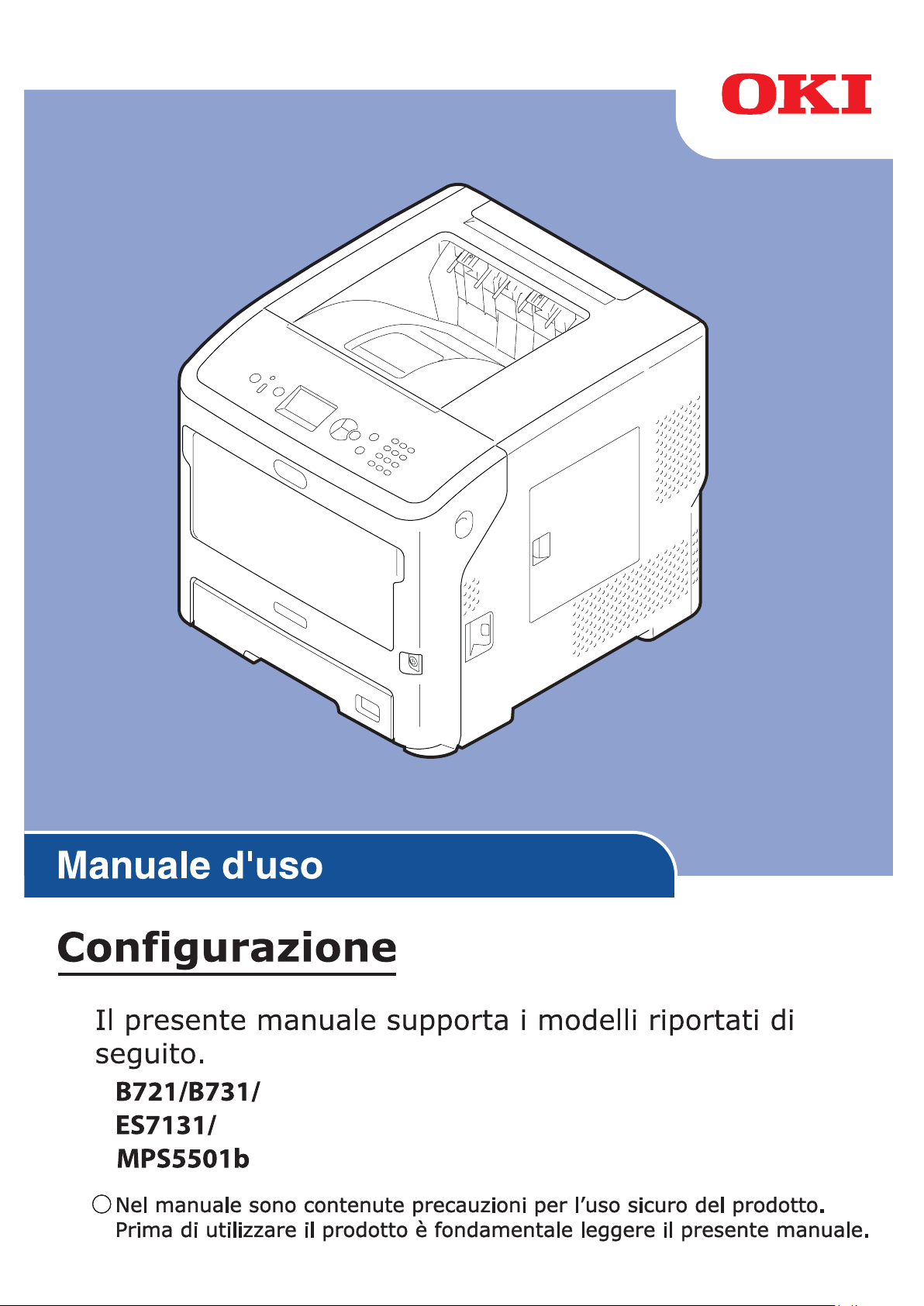
- 1 -
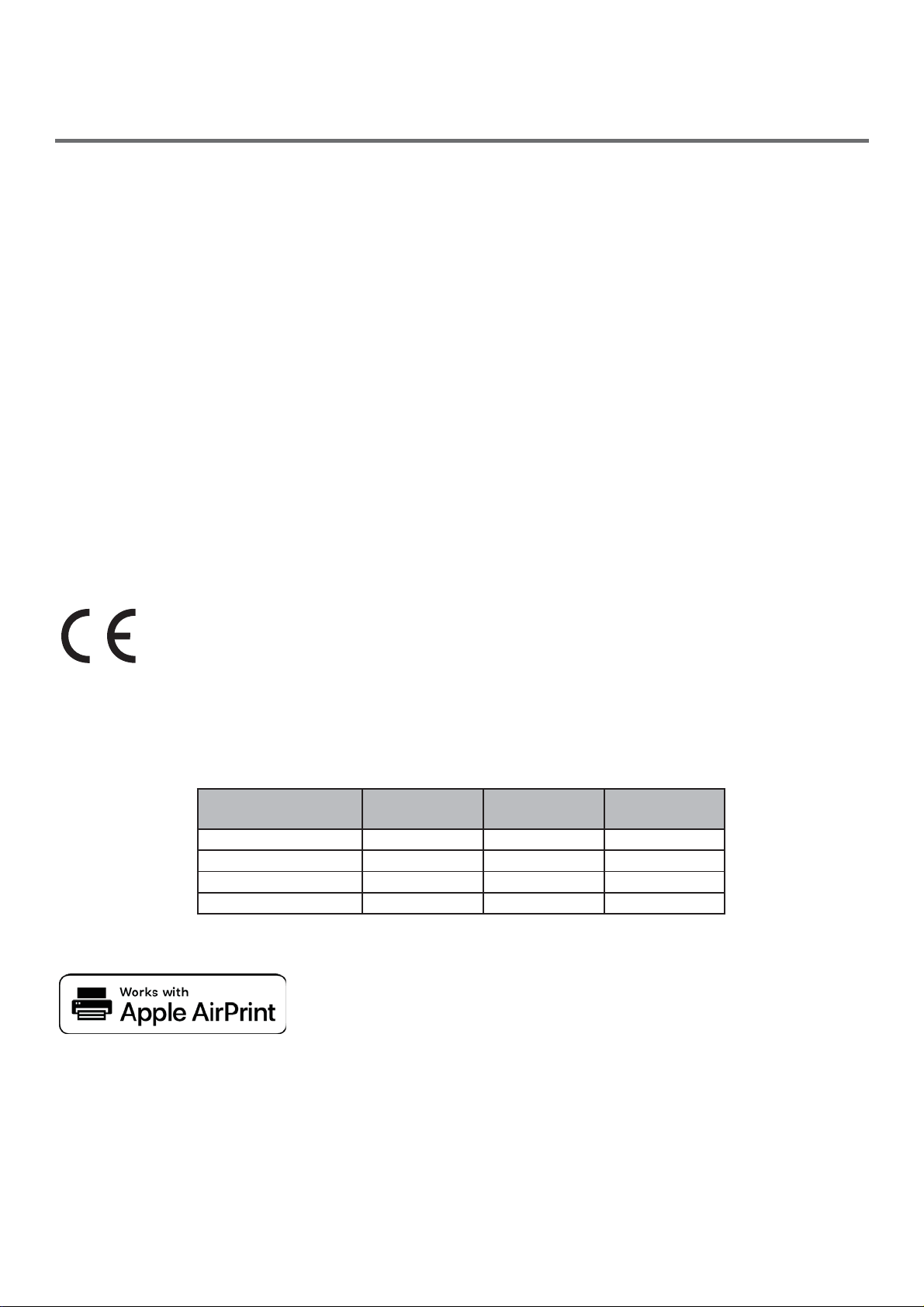
ł Informazioni sulla garanzia del prodotto
Nella stesura di questo manuale è stato fatto il possibile per fornire informazioni complete, precise e
aggiornate. Il costruttore non si assume alcuna responsabilità per le conseguenze di eventuali errori
causati da fattori sui quali non ha controllo. Inoltre il costruttore non assicura la validità e correttezza
delle informazioni fornite se al software e all’apparecchio citati in questo manuale sono state
DSSRUWDWHPRGL¿FKHGDSDUWHGLWHU]L/DPHQ]LRQHGLSURGRWWLVRIWZDUHGLDOWULSURGXWWRULQRQLPSOLFD
necessariamente la relativa approvazione del costruttore.
Nella stesura di questo documento è stato fatto il possibile per fornire informazioni accurate e utili.
Tuttavia non si garantiscono in alcun modo, esplicito o implicito, la validità e la correttezza delle
informazioni qui riportate.
Tutti i diritti riservati a Oki Data Corporation. È vietato copiare, trasferire, tradurre e svolgere altre
operazioni sul contenuto senza autorizzazione. È necessario ottenere l’autorizzazione scritta di Oki Data
Corporation prima di svolgere una delle suddette operazioni.
© 2013 Oki Data Corporation
2.,qXQPDUFKLRUHJLVWUDWRGL2.,(OHFWULF,QGXVWU\&R/WG
Energy Star è un marchio registrato dell’Agenzia di Protezione Ambientale degli Stati Uniti.
Microsoft, Windows, Windows Server e Windows Vista sono marchi registrati di Microsoft Corporation.
Apple, Macintosh, Rosetta, Mac e Mac OS sono marchi registrati di Apple Computer.
Gli altri nomi di prodotto e marchio sono marchi o marchi registrati dei rispettivi proprietari.
Questo prodotto è conforme ai requisiti delle Direttive del Consiglio 2014/30/EU (EMC), 2014/35/
EU (LVD), 2014/53/EU (RED), 2009/125/EC (ErP) e 2011/65/EU (RoHS), come emendatH
dove applicabile, sull'approssimazione delle leggi degli stati membri relative alla compatibilità
elettromagnetica, alla bassa tensione, alle apparecchiature terminali di radio e telecomunicazione,
ai prodotti connessi con il consumo di energia e alle restrizioni sull'utilizzo di determinate sostanze
pericolose in apparecchiature elettriche ed elettroniche.
Per valutare questo prodotto ai fini della conformità alla direttiva EMC 2014/30/EU
e le diverse configurazioni che potrebbero influire su tale conformità.
tipo di cavo
Alimentazione 1,8
USB 5,0
/$1 15,0
Parallelo 2,0
lunghezza
(metri)
nucleo schermatura
✘✘
✘✔
✘✘
✘✔
iPad, iPhone, iPod e iPod touch sono marchi commerciali di Apple Inc., registrati negli Stati Uniti e in
altri paesi. AirPrint e il logo AirPrint sono marchi commerciali di Apple Inc.
- 2 -
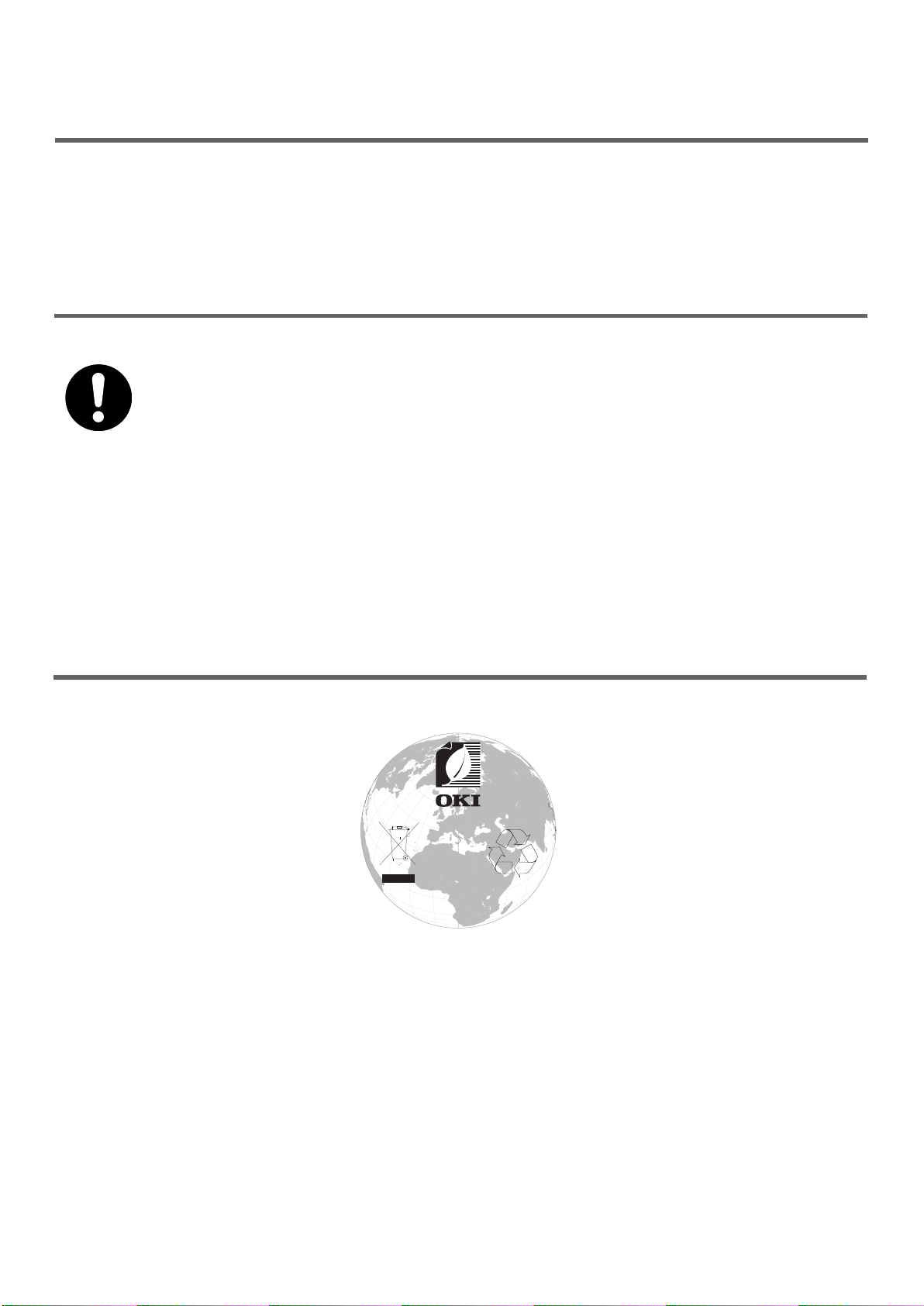
●● ENERGY STAR
I paesi obiettivo del programma ENERGY STAR sono gli Stati Uniti, il Canada e il Giappone.
Non e' applicabile ad altri paesi.
Questo prodotto è conforme soltato a ENERGY STAR v2.0.
●● Pronto soccorso
Prestare attenzione alla polvere di toner:
Se ingerita, somministrare piccole quantità di acqua fredda e richiedere
assistenza medica. Non tentare di provocare il vomito.
Se inalata, portare la persona in uno spazio aperto per respirare aria fresca.
Consultare un medico.
Se viene a contatto con gli occhi, lavare con abbondante acqua per almeno 15
minuti mantenendo le palpebre aperte. Consultare un medico.
In caso di fuoriuscita, pulire la parte interessata con acqua fredda e sapone per
ridurre il rischio di macchie sulla pelle o sugli indumenti.
●● Informazioni per l’ambiente
m
/
o
c
p
r
i
n
w
w
w
.
i
k
o
.
t
i
n
g
/
- 3 -
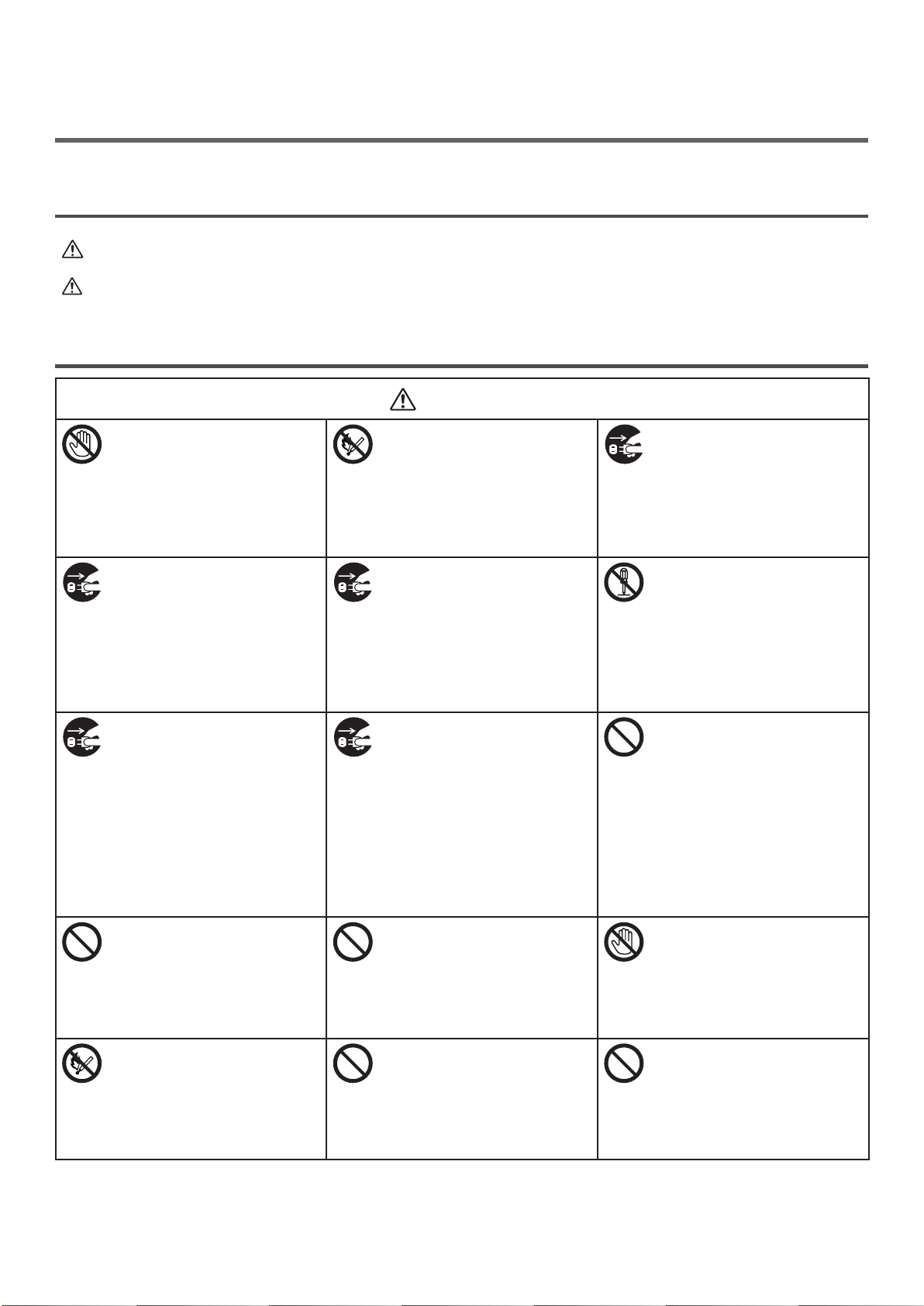
●● Per la sicurezza
ATTENZIONE
AVVERTENZA
Prima di utilizzare il prodotto leggere il Manuale d'uso per garantire la sicurezza.
Precauzioni relative alla sicurezza
AVVERTENZA
Un messaggio di avvertenza fornisce ulteriori informazioni che, se ignorate, possono
determinare rischi di danni alla persona.
Un messaggio di attenzione fornisce ulteriori informazioni che, se ignorate, possono provocare
problemi di funzionamento o danni all’apparecchio.
Precauzioni generali
Non toccare l’interruttore
di sicurezza all’interno della
stampante. Diversamente
potrebbero vericarsi
folgorazioni dovute all’alta
tensione. La rotazione degli
ingranaggi potrebbe inoltre
provocare danni.
Scollegare il cavo di
alimentazione e contattare
il centro assistenza clienti
in caso di inltrazione di
liquidi nelle parti interne della
stampante.
In caso contrario, potrebbero
vericarsi incendi.
Scollegare il cavo di
alimentazione e rivolgersi
al centro assistenza se la
stampante dovesse cadere
o se il coperchio fosse
danneggiato.
In caso contrario, potrebbero
vericarsi scosse elettriche
e/o incendi, con conseguenti
danni.
Non inserire materiali
nell’apertura di aerazione.
Diversamente potrebbero
vericarsi folgorazioni e/o
incendi con conseguenti
danni alla persona.
Non gettare le cartucce di
toner e i tamburi fotosensibili
nel fuoco. Potrebbero
vericarsi esplosioni con
conseguenti ustioni.
Non utilizzare spray
altamente inammabili in
prossimità della stampante.
In caso contrario sulle
parti calde della stampante
potrebbero svilupparsi
incendi.
Scollegare il cavo di
alimentazione e rimuovere
gli eventuali corpi estranei
caduti nella stampante, come
ad esempio le graffette. In
caso contrario, potrebbero
vericarsi scosse elettriche
e/o incendi, con conseguenti
danni.
Scollegare periodicamente
il cavo di alimentazione per
pulire i terminali della spina
e la sezione alla base dei
terminali.
Se la spina di alimentazione
rimane inserita per lungo
tempo, la sezione alla base
dei terminali accumulerà
polvere con conseguenti
possibilità di cortocircuito e
incendio.
Non appoggiare tazze o
bicchieri contenenti liquidi
sulla stampante.
Diversamente potrebbero
vericarsi folgorazioni e/o
incendi con conseguenti
danni alla persona.
Non utilizzare cavi di
alimentazione, altri cavi o
li di terra diversi da quelli
indicati nel Manuale d'uso.
Potrebbero vericarsi incendi.
Scollegare il cavo di
alimentazione e contattare il
centro assistenza clienti se
il coperchio è più caldo del
solito, fuma, emette un odore
strano o rumori inusuali. In
caso contrario, potrebbero
vericarsi incendi.
Non utilizzare né smontare la
stampante diversamente da
come indicato nel Manuale
d'uso. In caso contrario,
potrebbero vericarsi scosse
elettriche e/o incendi, con
conseguenti danni.
Non pulire il toner fuoriuscito
con un aspirapolvere.
Potrebbe prendere fuoco a
causa delle scintille generate
dai contatti elettrici.
Le fuoriuscite di toner sul
pavimento dovrebbero
essere rimosse con un panno
bagnato.
Non toccare il fusore e altre
parti dopo aver aperto il
coperchio della stampante.
Si potrebbero subire ustioni.
La possibilità d’uso di un
gruppo di continuità (UPS)
o di un inverter non è
garantita. Non utilizzare
gruppi di continuità o
inverter.
Potrebbero vericarsi incendi.
- 4 -
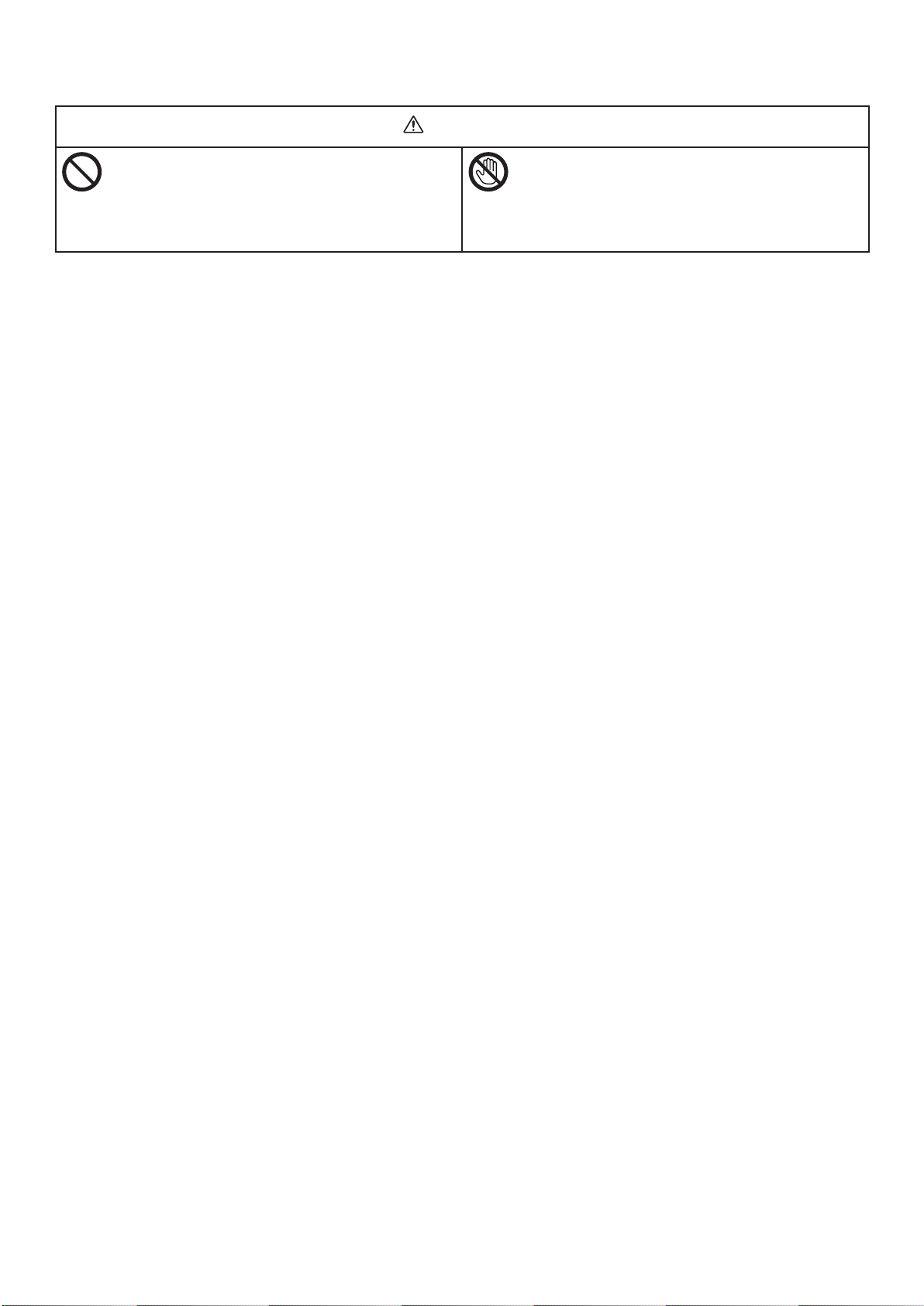
ATTENZIONE
Non avvicinarsi all’area di uscita della carta
quando l’alimentazione è attivata e la stampa è
in corso.
Potrebbero vericarsi danni alla persona.
Non toccare il display a cristalli liquidi se
danneggiato.
Se i cristalli liquidi fuoriusciti dal display entrano
a contatto con gli occhi o la bocca occorre
risciacquare con grandi quantità d’acqua.
Consultare un medico, se necessario.
- 5 -
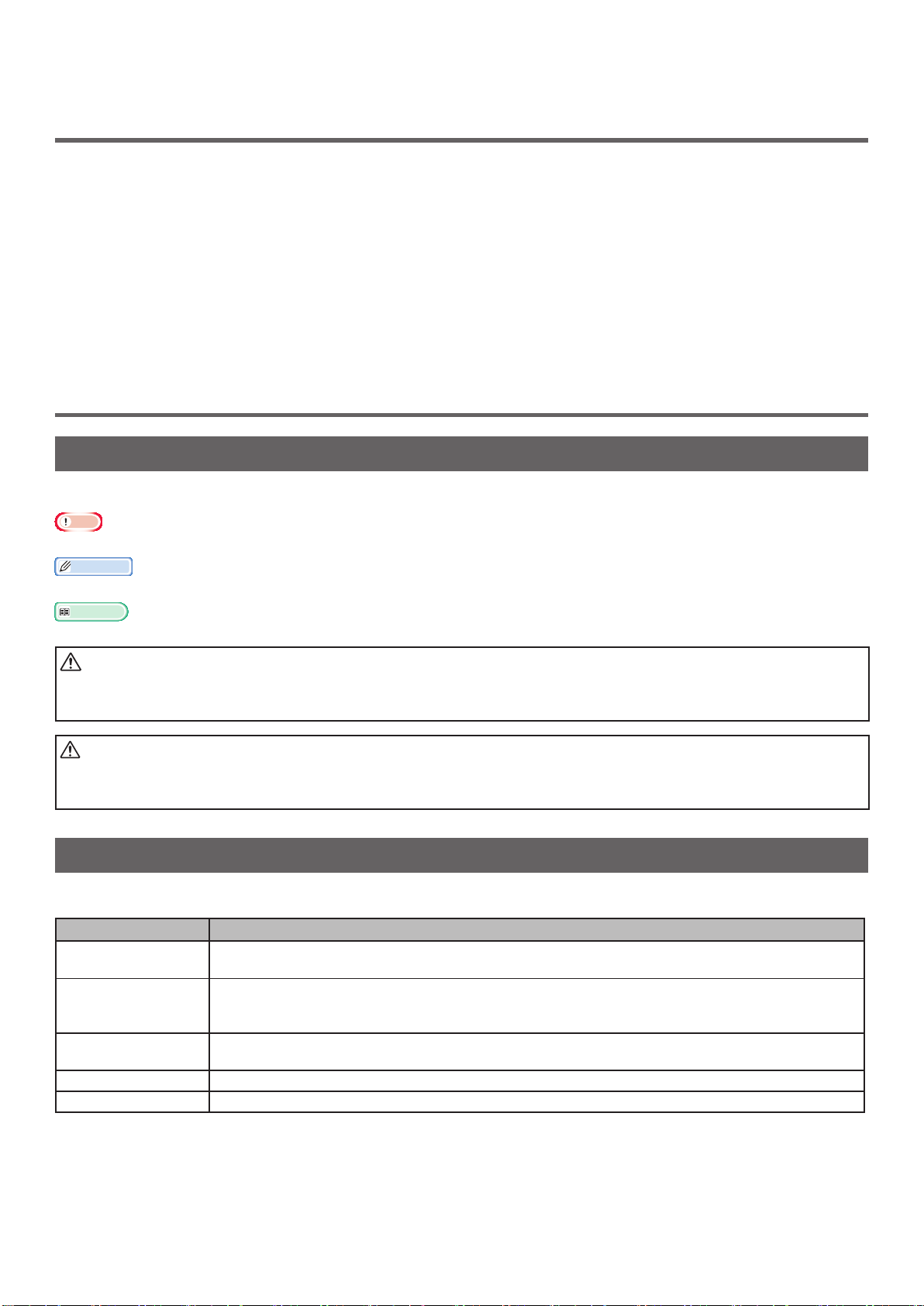
●● Composizione del manuale
AVVERTENZA
ATTENZIONE
Con il prodotto sono inclusi i seguenti manuali.
● Manuale d'uso (congurazione) ---- Questo documento
Descrive le operazioni di base per facilitare la comprensione della stampante. Le descrizioni della
congurazione iniziale, che comprende il posizionamento della stampante e l’impostazione iniziale
della rete, sono accompagnate dalle procedure di risoluzione dei problemi e di manutenzione.
● Manuale dell'utente (Avanzato)
Il manuale avanzato descrive le operazioni avanzate relative a ogni funzione. Sono inoltre incluse
informazioni sulle utilità e sull’impostazione della rete.
●● Informazioni sul manuale
Termini utilizzati nel documento
Nel manuale sono utilizzati i seguenti termini.
Nota
● Indica informazioni importanti sulle operazioni. Assicurarsi di leggere le sezioni accompagnate da questo simbolo.
Promemoria
● Indica informazioni importanti sulle operazioni. Leggere le sezioni accompagnate da questo simbolo.
Riferimento
● Indica dove cercare per ottenere informazioni dettagliate o correlate.
● Un messaggio di avvertenza fornisce ulteriori informazioni che, se ignorate, possono determinare
rischi di danni alla persona.
● Un messaggio di attenzione fornisce ulteriori informazioni che, se ignorate, possono provocare
problemi di funzionamento o danni all’apparecchio.
Simboli utilizzati nel documento
Nel manuale sono utilizzati i seguenti simboli.
Simbolo Descrizione
[ ] ● Indica i nomi di menu sul display dell’apparecchio.
● Indica i nomi di menu, nestre e nestre di dialogo sul computer.
" "
Pulsante/tasto < > Indica un pulsante hardware sul pannello dell’operatore o un tasto sulla tastiera del
> Indica come raggiungere la voce desiderata nel menu della stampante o del computer.
Stampante
● Indica i messaggi e il testo da immettere sul display dell’apparecchio.
● Indica i nomi le sul computer.
● Indica i titoli dei riferimenti.
computer.
Indica la stampante da utilizzare o selezionare.
- 6 -
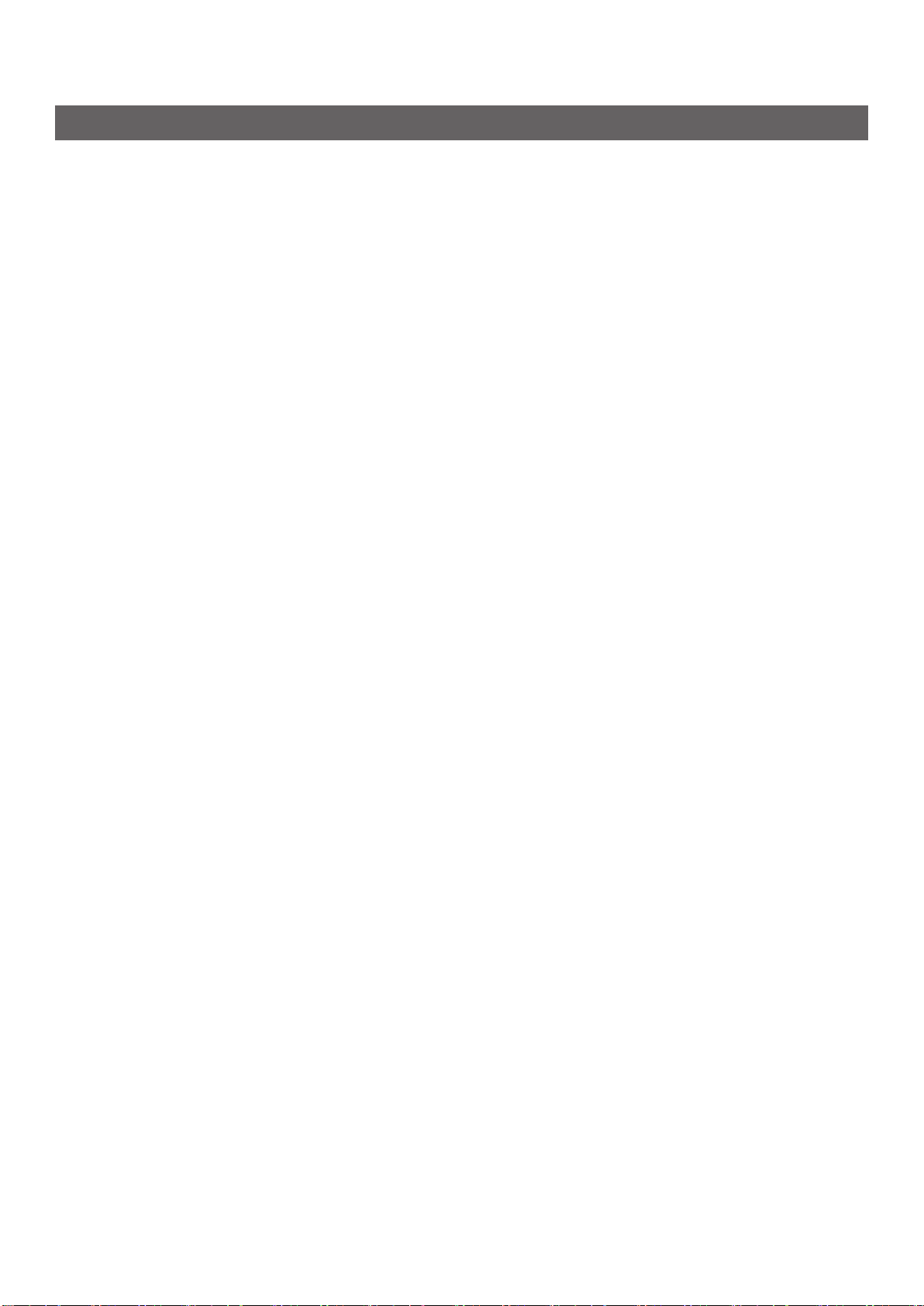
Notazione utilizzata nel manuale
In assenza di descrizioni particolari, come sistema operativo Windows viene utilizzato Windows 7, come sistema
operativo Mac OS X viene utilizzato Mac OS X 10.8 e come stampante per gli esempi nel documento viene
utilizzato il modello B731.
La descrizione del documento può variare in base al sistema operativo o al modello.
- 7 -
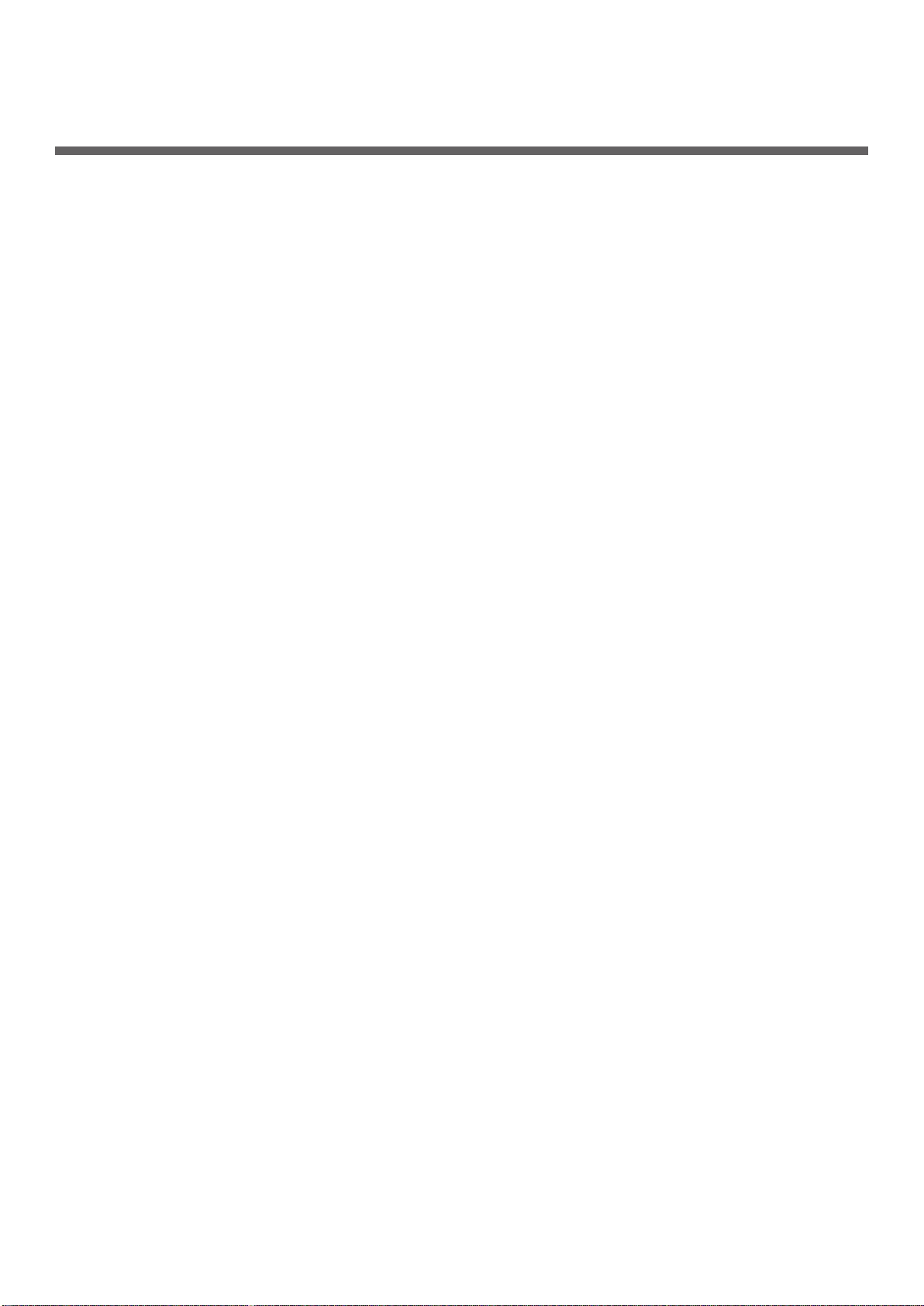
Indice
Informazioni sulla garanzia del prodotto .....................................................2
ENERGY STAR
Pronto soccorso
Informazioni per l’ambiente
Per la sicurezza
Composizione del manuale
Informazioni sul manuale
........................................................................................3
......................................................................................3
......................................................................3
.......................................................................................4
.......................................................................6
.........................................................................6
1. Congurazione ................................................................... 12
Verica dei prodotti ............................................................................... 12
Verica del contenuto della confezione ....................................................................... 12
Nomi dei componenti ............................................................................. 13
Pannello dell’operatore ............................................................................................ 15
Condizioni di installazione ......................................................................17
Ambiente di installazione ......................................................................................... 17
Spazio per il posizionamento
Disimballaggio ...................................................................................... 18
.................................................................................... 17
Informazioni sulle opzioni
Accessori opzionali disponibili ................................................................................... 20
Montaggio di un supporto di stampante
Installazione di un’unità vassoio aggiuntiva
Installazione di RAM aggiuntiva................................................................................. 26
Installazione di un hard disk
.......................................................................20
..................................................................... 20
................................................................ 25
..................................................................................... 29
2. Operazione di stampa di base ............................................ 32
Accensione e spegnimento .....................................................................32
Condizioni di alimentazione ...................................................................................... 32
Accensione
Spegnimento
Modalità Economizzatore e modalità Sleep
Caricamento della carta .........................................................................35
Caricamento della carta nei cassetti 1–4 .................................................................... 35
Caricamento della carta nel cassetto MU
Registrazione di formati personalizzati
............................................................................................................ 33
.......................................................................................................... 33
................................................................. 34
.................................................................... 36
....................................................................... 40
Uscita della carta ..................................................................................42
- 8 -
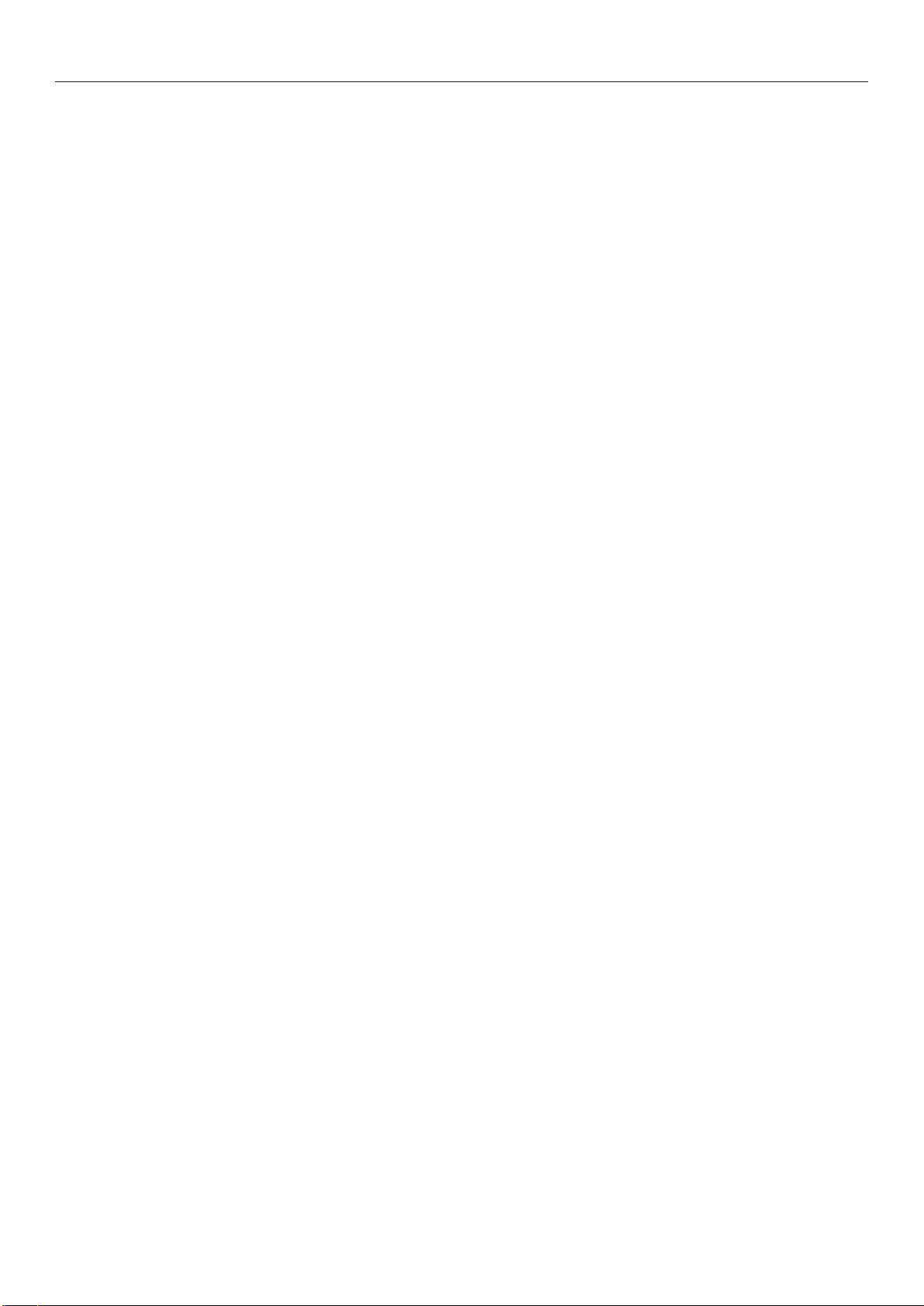
Indice
Carta supportata ...................................................................................44
Tipi di carta supportati ............................................................................................. 44
Carta caricata nel cassetto
Conservazione della carta
....................................................................................... 46
........................................................................................ 48
Stampa di prova dalla stampante ............................................................49
Impostazione del tempo che deve trascorrere prima dell’attivazione della
modalità Economizzatore
.......................................................................50
Impostazione del tempo che deve trascorrere prima dell’attivazione della
modalità Sleep
Vincoli nella modalità Sleep ...................................................................................... 52
.....................................................................................51
Impostazione del tempo di spegnimento automatico ..................................54
Impostazioni per lo spegnimento automatico .............................................................. 54
Impostazione del tempo che deve trascorrere prima dell’attivazione della modalità
Spegnimento automatico
......................................................................................... 55
Impostazione del cicalino .......................................................................57
Verica dello stato della stampante
Aggiunta di una stampante con il protocollo LPD (TCP/IP)
Preparativi ............................................................................................................. 60
Procedure per l'aggiunta di una stampante
.........................................................59
........................... 60
................................................................. 60
3. Stampa .............................................................................. 62
Procedura d'installazione del driver della stampante su un computer ............ 62
Requisiti del prodotto.............................................................................64
Requisiti del prodotto per Windows ............................................................................ 64
Requisiti del prodotto per Macintosh
Collegamento a un computer .................................................................. 65
Connessione tramite LAN cablata .............................................................................. 65
Connessione tramite LAN wireless (solo modello wireless)
Collegamento di un cavo USB
Collegamento di un cavo parallelo
................................................................................... 75
Installazione di un driver della stampante (per Windows) ...........................77
Preparazione della connessione di rete ....................................................................... 77
Installazione di un driver stampante
Aggiunta di opzioni
................................................................................................. 81
Installazione di un driver della stampante (per Macintosh) .......................... 83
Congurazione mediante rete ................................................................................... 83
.......................................................................... 64
............................................ 65
............................................................................. 76
.......................................................................... 79
Congurazione tramite USB
Aggiunta di opzioni
................................................................................................. 85
...................................................................................... 84
Stampare da un computer ...................................................................... 86
Stampa ................................................................................................................. 86
- 9 -
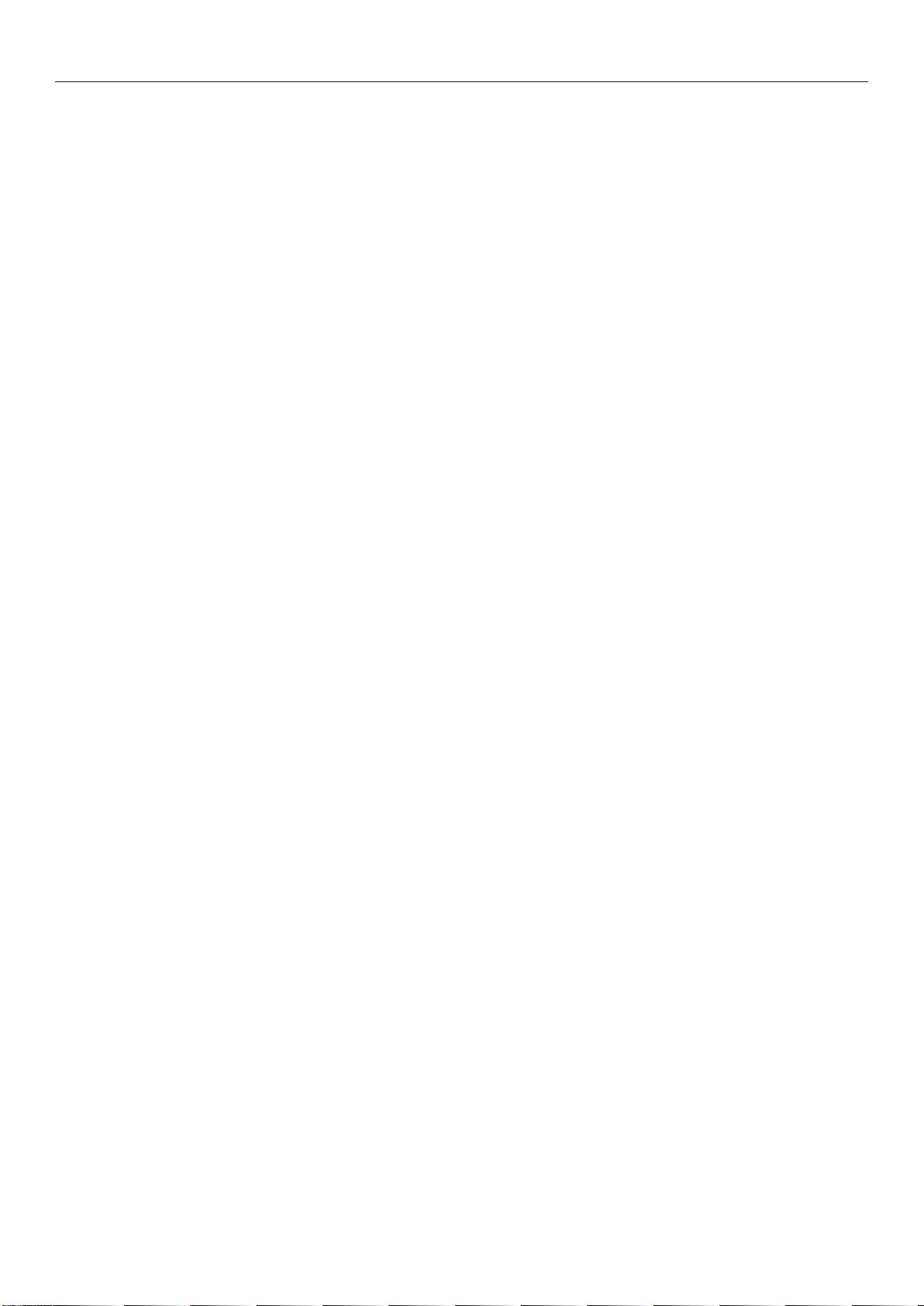
Indice
Stampa di dati in una memoria USB ........................................................89
Stampa ................................................................................................................. 89
Impostazioni di stampa
........................................................................................... 90
Annullamento della stampa ....................................................................92
Funzioni di stampa
................................................................................ 93
4. Risoluzione dei problemi .................................................... 94
Se il display visualizza un messaggio di errore ..........................................94
Inceppamento carta ................................................................................................ 94
Se viene visualizzato il messaggio di sostituzione dei materiali di consumo
o dell’unità di manutenzione ................................................................. 108
Se viene visualizzato il messaggio di sostituzione della carta o l’errore
formato carta
Altri messaggi di errore
Se la stampa non è possibile
Se non è possibile stampare dal vassoio MU ..............................................................120
Impossibile stampare da un computer
Impossibile installare correttamente un driver della stampante
..................................................................................... 113
........................................................................ 115
................................................................ 120
......................................................................121
....................................123
Vincoli specici per il sistema operativo
.....................................................................124
Problemi di qualità dell’immagine .......................................................... 126
Problemi di alimentazione
Problemi della macchina
.................................................................... 129
...................................................................... 131
5. Manutenzione .................................................................. 134
Sostituzione delle cartucce di stampa ..................................................... 135
Stampanti B721 e B731 ..........................................................................................135
Sostituzione della cartuccia di toner o del tamburo .................................. 137
Stampanti ES7131/MPS5501b .................................................................................137
Sostituzione dell’unità fusore e del rullo di trasferimento .......................... 143
Pulizia
Spostamento o trasporto della stampante .............................................. 153
............................................................................................... 147
Pulizia della supercie della stampante .....................................................................147
Pulizia delle testine LED
Pulizia dei rulli di alimentazione della carta
..........................................................................................147
................................................................149
- 10 -
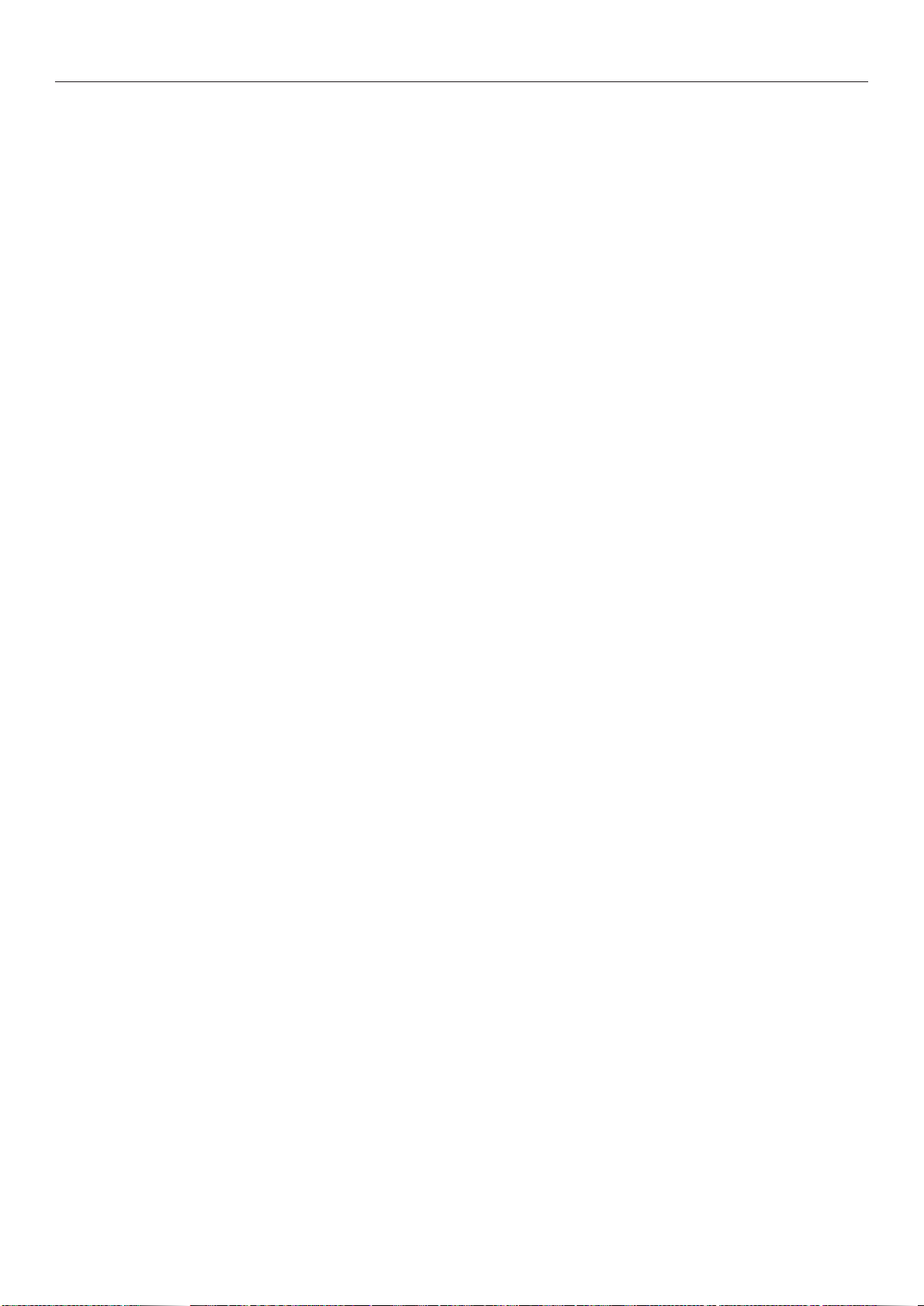
Indice
Appendice ............................................................................. 156
Elenco dei menu ....................................................................................................156
Passaggi di base in Windows ................................................................. 161
Caratteristiche tecniche
....................................................................... 162
Indice analitico ..................................................................... 166
Contact Us
............................................................................. 168
- 11 -
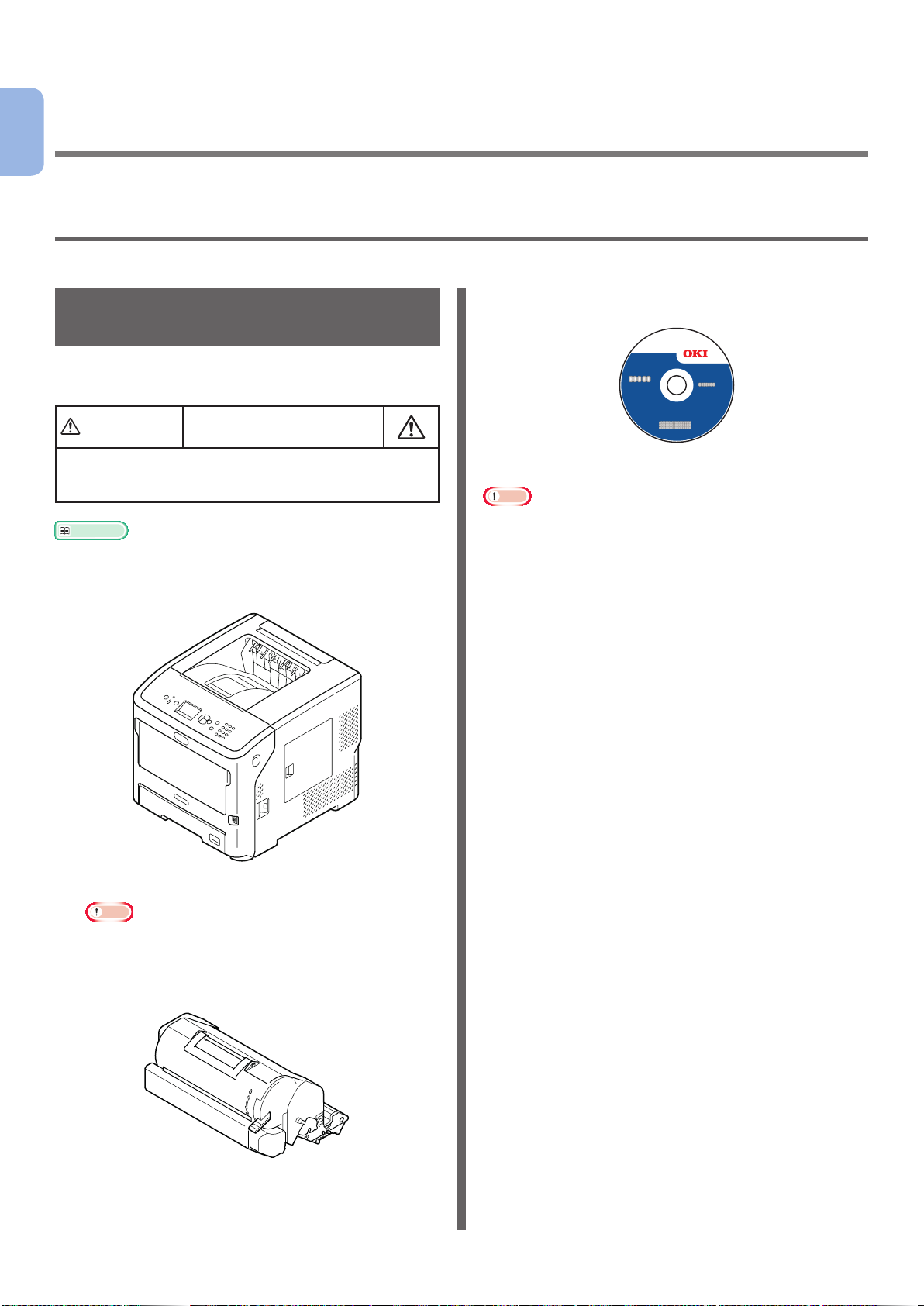
1. Congurazione
1
Congurazione
●● Verica dei prodotti
In questa sezione è disponibile una panoramica della stampante.
Verica del contenuto della
confezione
Vericare che siano presenti tutti i componenti
mostrati nella gura.
ATTENZIONE
● Per garantire la sicurezza la stampante deve
essere sollevata almeno da due persone, visto che
pesa circa 27 Kg.
Riferimento
● Per i dettagli sull’apertura della confezione vedere
"Disimballaggio" a pag.18.
● Stampante
Pericolo di infortuni!
● DVD-ROM del software
● Cavo CA
Nota
● I cavi di connessione all’interfaccia non sono forniti con la
stampante. È necessario procurarseli separatamente.
● Il materiale di imballaggio e imbottitura è indispensabile
per il trasporto della stampante. Non gettarlo.
● Cartuccia di stampa
Nota
● La cartuccia di stampa viene installata nella
stampante prima della spedizione.
● La cartuccia di stampa per ES7131/MPS5501b è
divisa in un tamburo e in una cartuccia di toner.
- 12 -
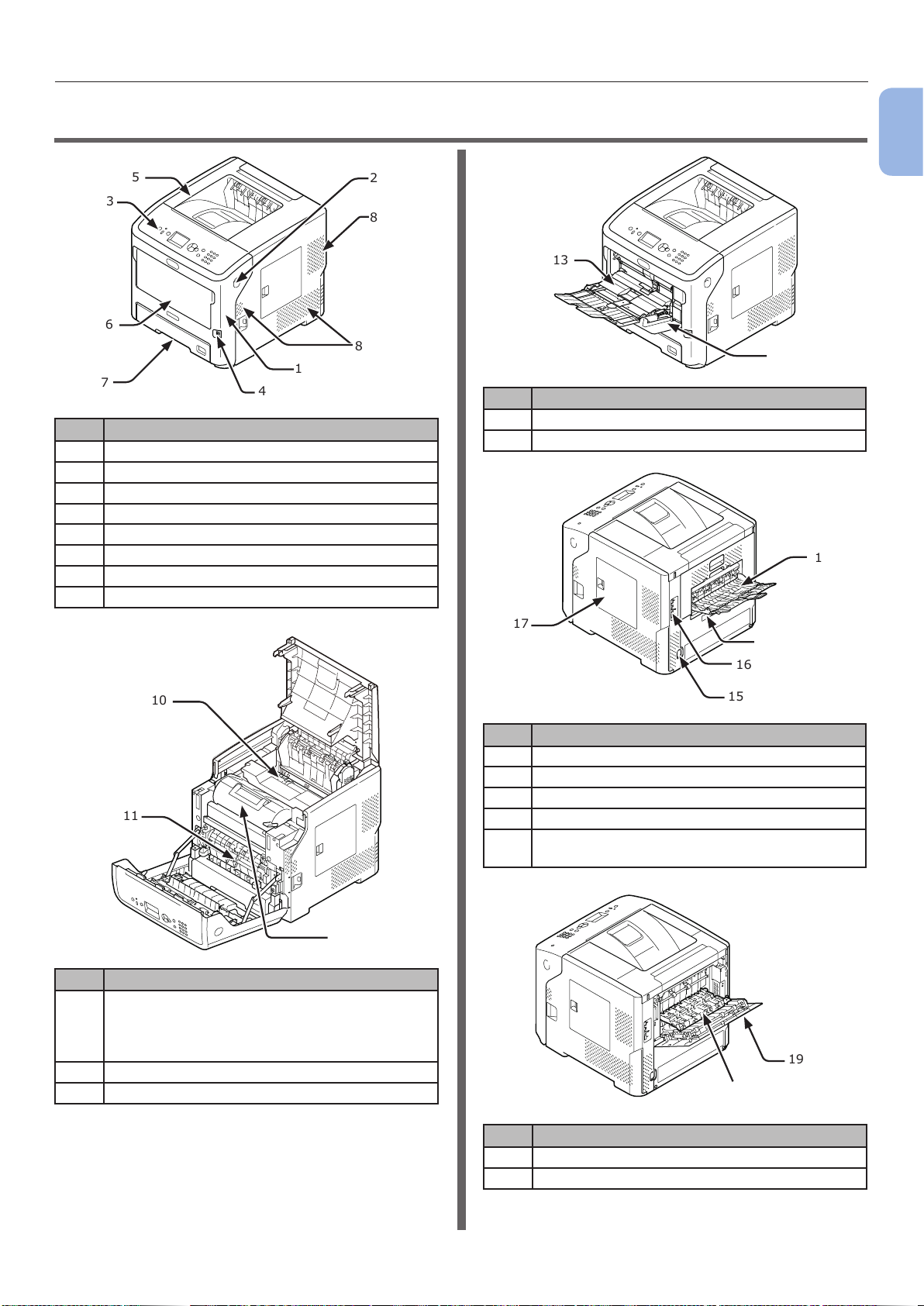
Nomi dei componenti
●● Nomi dei componenti
5
3
6
7
1
4
N. Nome
1 Coperchio frontale
2 Leva di apertura del coperchio frontale
3 Pannello dell’operatore
4 Interruttore d’accensione
5 Coperchio superiore
6 Vassoi MU (Multipurpose tray)
7 Vassoio 1
8 Aperture di aerazione
2
8
8
1
Congurazione
13
12
N. Nome
12 Vassoi MU (Multipurpose tray)
13 coperchio della risma di carta
14
17
18
16
10
11
N. Nome
9 Cartuccia di stampa
(B721/B731)/
Tamburo e cartuccia di toner
(ES7131/MPS5501b)
10 Unità fusore
11 Unità fronte-retro
15
N. Nome
14 Raccoglitore a faccia in su
15 Presa di alimentazione CA
16 Sezione di interfaccia
17 Coperchio di accesso
18 Interfaccia parallela (solo modello installato in
parallelo)
9
19
20
N. Nome
19 Coperchio posteriore
20 Guida posteriore
- 13 -
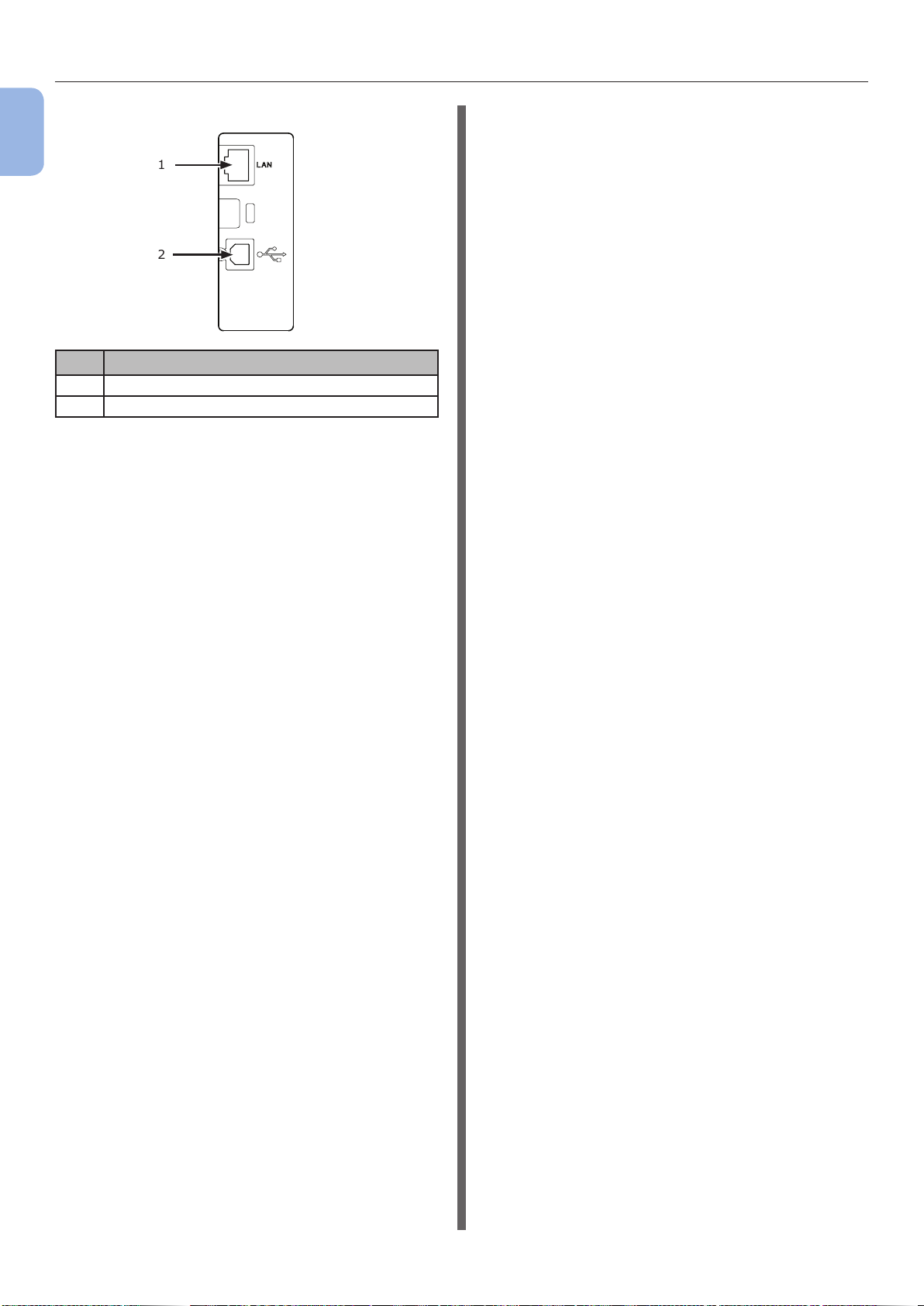
Nomi dei componenti
● Sezione di interfaccia
1
Congurazione
N. Nome
21 Collegamento all’interfaccia di rete
22 Collegamento all’interfaccia USB
21
22
- 14 -
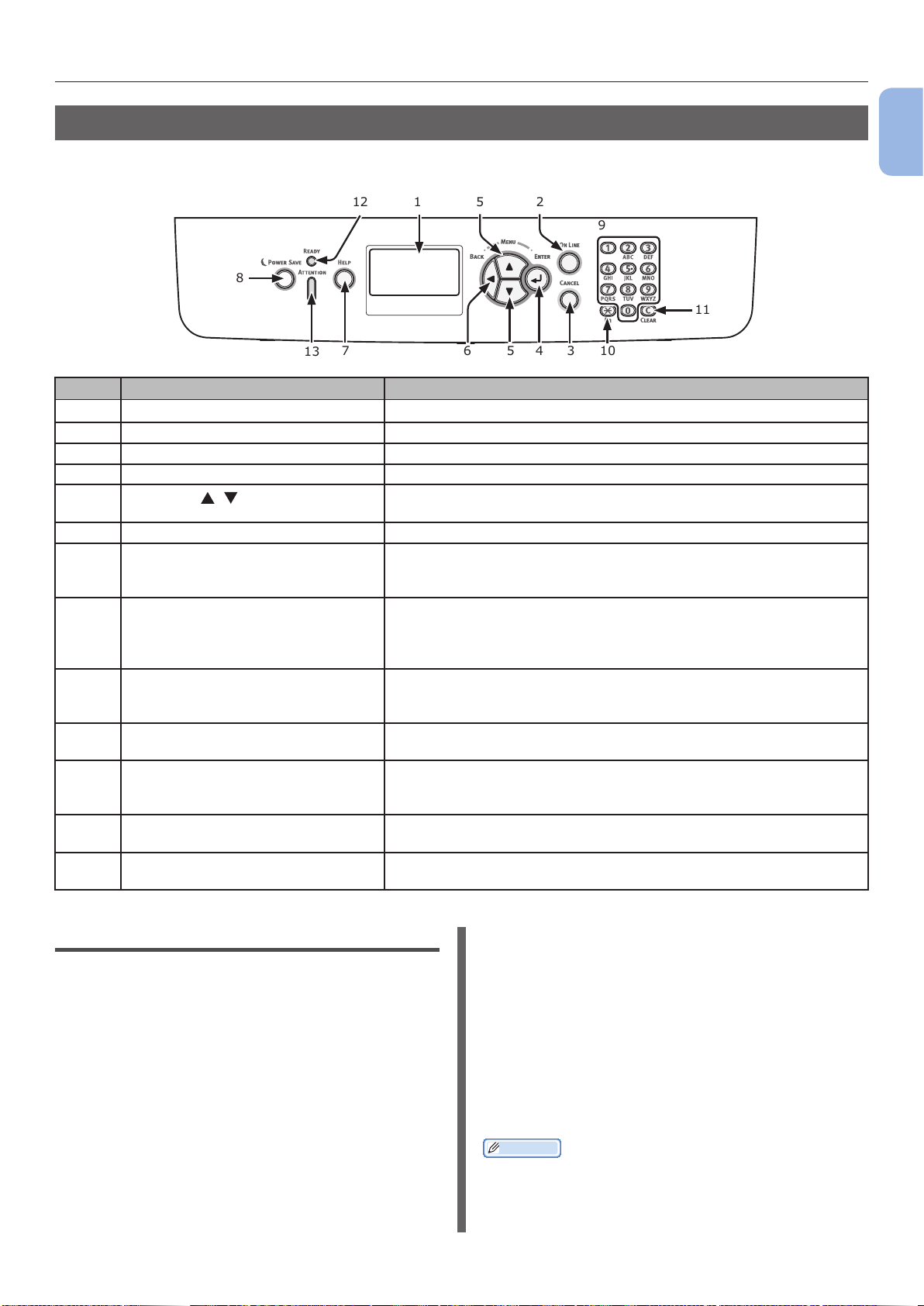
Nomi dei componenti
Pannello dell’operatore
In questa sezione vengono presentati nomi e funzioni dei componenti sul pannello dell’operatore e le
modalità di immissione del testo.
12
8
7
13
1
N. Nome Funzione
1 Display dell’apparecchio
2 Pulsante <ON LINE Consente di passare tra le modalità in linea e non in linea.
3 Pulsante <CANCEL (ANNULLA)> Consente di annullare immediatamente la stampa in corso.
4 Pulsante <ENTER (INVIO)> Consente di confermare la voce evidenziata.
5
6 Pulsante <BACK (INDIETRO)> Consente di ritornare alla schermata precedente.
7 Pulsante <HELP (GUIDA)> Consente di visualizzare la schermata della guida. Per chiuderla
8 Pulsante <POWER SAVE
9 Tastierino a dieci tasti
10 Tasto <Fn> Consente di visualizzare la schermata di menu per l’impostazione
11 Tasto <CLEAR (CANCELLA)>
12 Indicatore <READY (PRONTO)> Si accende in verde nella modalità in linea e si spegne nella
13 Indicatore <ATTENTION
Pulsante <
(RISPARMIO ENERGETICO)>
(ATTENZIONE)>
/ >
Consente di visualizzare le istruzioni per l’uso e lo stato della stampante.
● Consente di visualizzare la schermata di menu.
● Consente di selezionare il menu o scorrere la schermata.
premere il pulsante <HELP (GUIDA)>, il pulsante <BACK
(INDIETRO)> o il pulsante <CANCEL (ANNULLA)>.
● Consente di attivare o terminare la modalità Economizzatore.
● Consente di terminare la modalità Sleep.
Si accende in verde nella modalità Economizzatore e lampeggia in
verde nella modalità Sleep.
● Consente di immettere i numeri.
● Consente di immettere caratteri alfabetici e simboli.
La password può essere immessa solo con il tastierino a dieci tasti.
dell’apparecchio utilizzando una scorciatoia.
● Consente di eliminare un carattere durante l’immissione.
● Non è disponibile durante l’immissione di un indirizzo IP. Negli
altri casi consente di recuperare le impostazioni precedenti.
modalità non in linea.
Si accende o lampeggia in arancione se si verica un errore nel
dispositivo.
5
2
9
11
56
34
10
1
Congurazione
Uso del tastierino a dieci tasti
Utilizzare il tastierino per immettere numeri e
caratteri.
Ogni qualvolta viene premuto un tasto numerico,
i numeri o i caratteri immessi cambiano secondo
l’ordine riportato di seguito:
<1> 1
<2> a ➞ b ➞ c ➞ 2 ➞ a
<3> d ➞ e ➞ f ➞ 3 ➞ d
<4> g ➞ h ➞ i ➞ 4 ➞ g
<5> j ➞ k ➞ l ➞ 5 ➞ j
<6> m ➞ n ➞ o ➞ 6 ➞ m
<7> p ➞ q ➞ r ➞ s ➞ 7 ➞ p
<8> t ➞ u ➞ v ➞ 8 ➞ t
<9> w ➞ x ➞ y ➞ z ➞ 9 ➞ w
<0> 0
Le funzioni dei tasti <Fn> e <CLEAR
(CANCELLA)> sono le seguenti:
Tasto <Fn>
Consente di visualizzare la schermata di menu
per l’impostazione dell’apparecchio utilizzando
una scorciatoia. (Disponibile solo quando è
visualizzata la schermata di standby.)
Tasto <CLEAR (CANCELLA)>
Consente di eliminare un carattere durante
l’immissione di una password.
Promemoria
● Per immettere “abc”, ad esempio, premere <2> ➞
<ENTER (INVIO)> ➞ <2> ➞ <2> ➞ <ENTER (INVIO)>
➞ <2> ➞ <2> ➞ <2> ➞ <ENTER (INVIO)>.
- 15 -
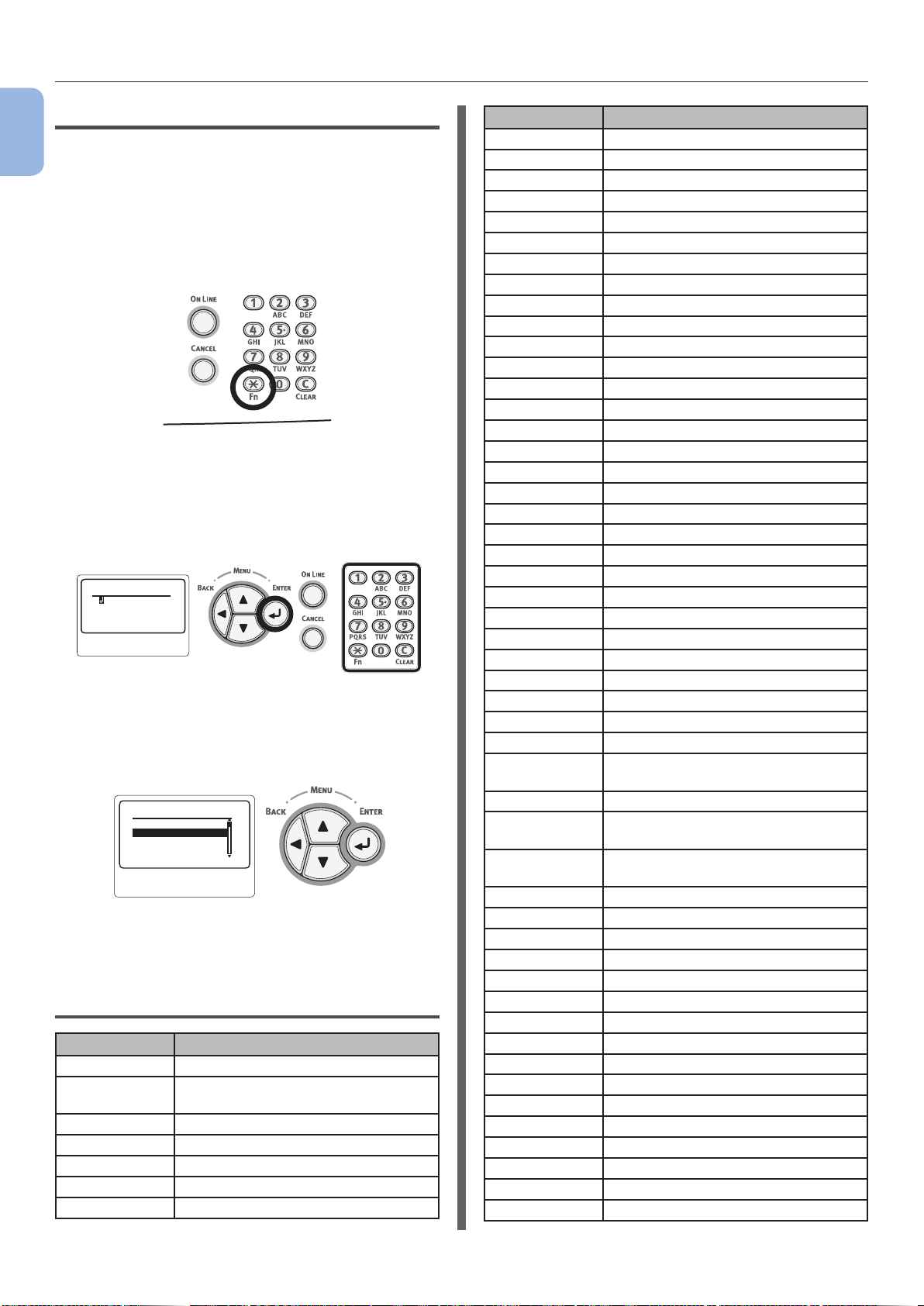
Nomi dei componenti
Uso del tasto <Fn>
1
Premere i tasti numerici dopo aver premuto il
tasto <Fn> quando sul display dell’apparecchio
Congurazione
viene visualizzato il messaggio “Pronta per
la stampa”. Viene visualizzato il menu della
funzione corrispondente al numero immesso.
1 Premere il tasto <Fn>.
2 Premere i tasti numerici (0-9) per
visualizzare la funzione desiderata,
quindi premere il pulsante <ENTER
(INVIO)>.
䣈䣷䣰䣥䣶䣫䣱䣰䢢䣐䣷䣯䣤䣧䣴
䣇䣰䣶䣧䣴䢢䢳䢯䢵䣦䣫䣩䣫䣶䢢䣐䣷䣯䣤䣧䣴
3 Viene visualizzata la schermata di
impostazione della funzione selezionata.
Vericare o cambiare le impostazioni.
䣒䣣䣲䣧䣴䢢䣕䣫䣼䣧䢢䢢䢢䢢䢳䢱䢸
䣃䢶
䢬
䢢䣃䢷
䣃䢸
䣄䢷
Per le voci di menu a cui non è assegnato un
numero di funzione, vedere "Elenco dei menu" a
pag.156.
Elenco dei menu delle funzioni
N. funzione Menu della funzione
1
2 Stampa proc. protetti (Processo
10 Formato carta (Cassetto 1)
11 Dimensione X (Cassetto 1)
12 Dimensione Y (Cassetto 1)
13 Tipo di carta (Cassetto 1)
14 Peso supporto (Cassetto 1)
Stampa proc. protetti (Processo criptato)
memorizzato)
N. funzione Menu della funzione
15 Carta Legal (Cassetto 1)
16 Altro formato (Cassetto 1)
20 Formato carta (Cassetto 2)
21 Dimensione X (Cassetto 2)
22 Dimensione Y (Cassetto 2)
23 Tipo di carta (Cassetto 2)
24 Peso supporto (Cassetto 2)
25 Carta Legal (Cassetto 2)
26 Altro formato (Cassetto 2)
30 Formato carta (Cassetto 3)
31 Dimensione X (Cassetto 3)
32 Dimensione Y (Cassetto 3)
33 Tipo di carta (Cassetto 3)
34 Peso supporto (Cassetto 3)
35 Carta Legal (Cassetto 3)
36 Altro formato (Cassetto 3)
40 Formato carta (Cassetto 4)
41 Dimensione X (Cassetto 4)
42 Dimensione Y (Cassetto 4)
43 Tipo di carta (Cassetto 4)
44 Peso supporto (Cassetto 4)
45 Carta Legal (Cassetto 4)
46 Altro formato (Cassetto 4)
80 Alimentazione carta
90 Formato carta (Vassoi MU)
91 Dimensione X (Vassoi MU)
92 Dimensione Y (Vassoi MU)
93 Tipo di carta (Vassoi MU)
94 Peso supporto (Vassoi MU)
95 Utilizzo cassetto (Vassoi MU)
100 Stampa informazioni
(Congurazione)
101 Stampa informazioni (Rete)
102 Stampa informazioni (Rapporto di
utilizzo)
103 Stampa informazioni (Rapporto
errori)
200 Economizzatore
201 Intervallo sleep
202 Interv. spegnimento auto
210 Rapporto errori
220 Posizione di stampa (Vassoi MU)
221 Posizione di stampa (Cassetto 1)
222 Posizione di stampa (Cassetto 2)
223 Posizione di stampa (Cassetto 3)
224 Posizione di stampa (Cassetto 4)
230 Impostaz. nero su carta
231 Impostaz. nero su lucido
232 Intensità
233 Impostazione SMR
234 Impostazione BG
235 Pulizia tamburi
237 Hex Dump
- 16 -
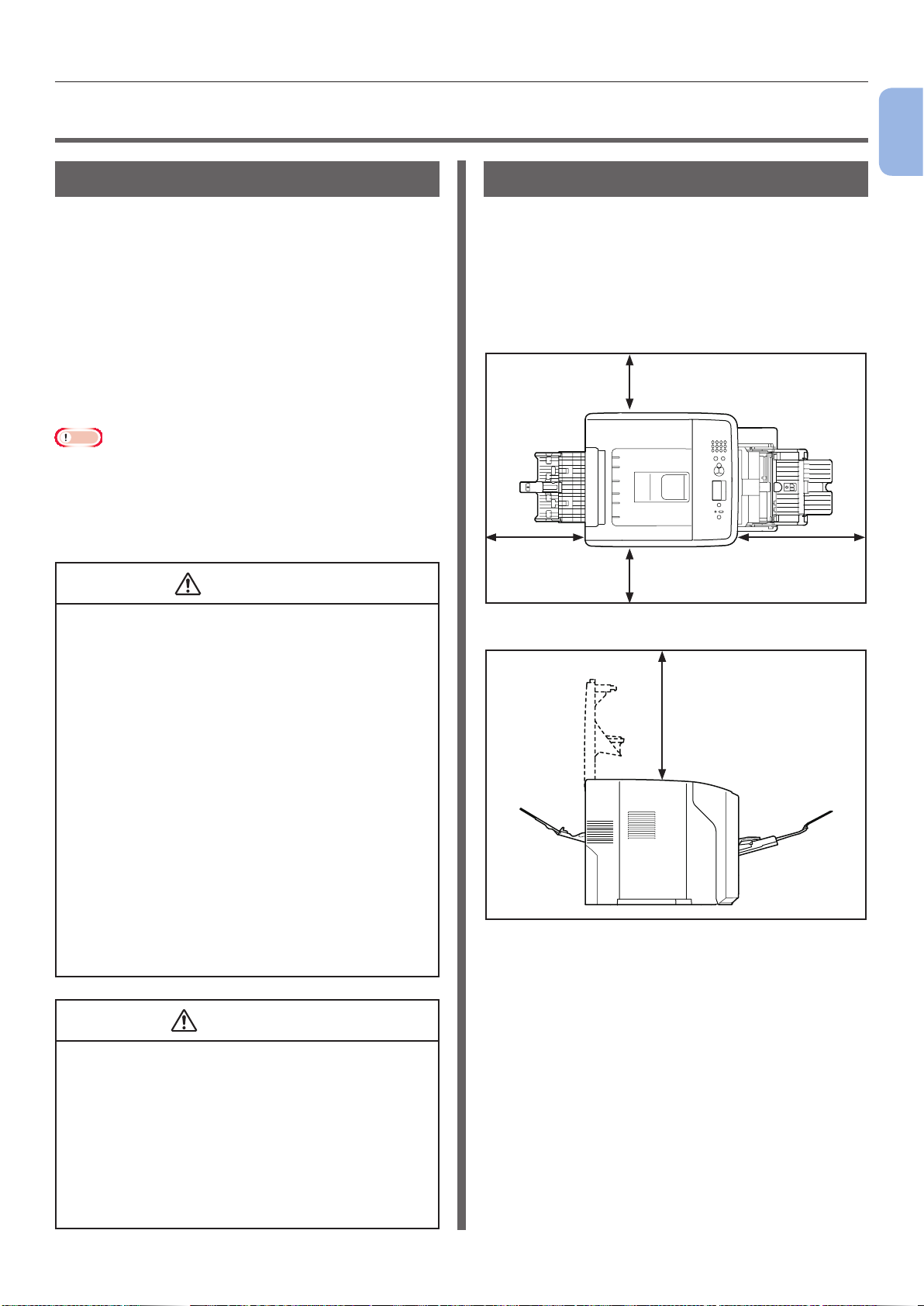
Condizioni di installazione
AVVERTENZA
ATTENZIONE
●● Condizioni di installazione
Ambiente di installazione
La stampante deve essere installata
nell’ambiente riportato di seguito:
Temperatura: 10°C–32°C
Umidità: 20%–80% RH (umidità relativa)
Temperatura
massima a
bulbo umido:
Ambiente
consigliato:
Nota
● Prestare attenzione alla condensa. Può causare problemi
di funzionamento.
● Se la stampante viene installata in un ambiente in cui
l’umidità dell’aria circostante è inferiore a 30% RH, è
opportuno utilizzare un umidicatore o un tappetino
antistatico.
25°C
temperatura 17°C-27°C,
umidità 50%-70% RH
Spazio per il posizionamento
Appoggiare la stampante su una supercie
piana, ampia a sufcienza da garantire la
stabilità dell’apparecchio.
Lasciare spazio sufciente intorno alla
stampante, come mostrato nelle gure.
● Vista dall’alto
20 cm
100 cm60 cm
20 cm
1
Congurazione
● Non effettuare l’installazione in prossimità di alte
temperature o fuochi.
● Non effettuare l’installazione in luoghi in cui
vengono avviate reazioni chimiche (laboratori e
simili).
● Non effettuare l’installazione in prossimità di
soluzioni inammabili quali alcool e diluenti.
● Non installare l'unità in punti alla portata dei
bambini.
● Non effettuare l’installazione in luoghi instabili
(supporti traballanti, punti in pendenza e così
via).
● Non installare l'unità in luoghi in cui verrebbe a
contatto con umidità, polvere o luce diretta del
sole.
● Non effettuare l’installazione in ambienti con aria
salmastra o gas corrosivi.
● Non effettuare l’installazione in luoghi esposti a
vibrazioni.
● Non effettuare l’installazione in luoghi in cui
l’apertura di aerazione della stampante risulta
ostruita.
● Non appoggiare l’apparecchio su un tappeto o
sulla moquette.
● Non effettuare l’installazione in un ambiente
chiuso con aerazione e circolazione limitate.
● Se la stampante viene utilizzata per lungo
tempo in un ambiente di piccole dimensioni è
consigliabile aerare la stanza.
● Effettuare l’installazione lontano da campi
magnetici intensi e altre fonti di disturbi.
● Effettuare l’installazione lontano da monitor o
televisori.
● Vista laterale
70 cm
- 17 -
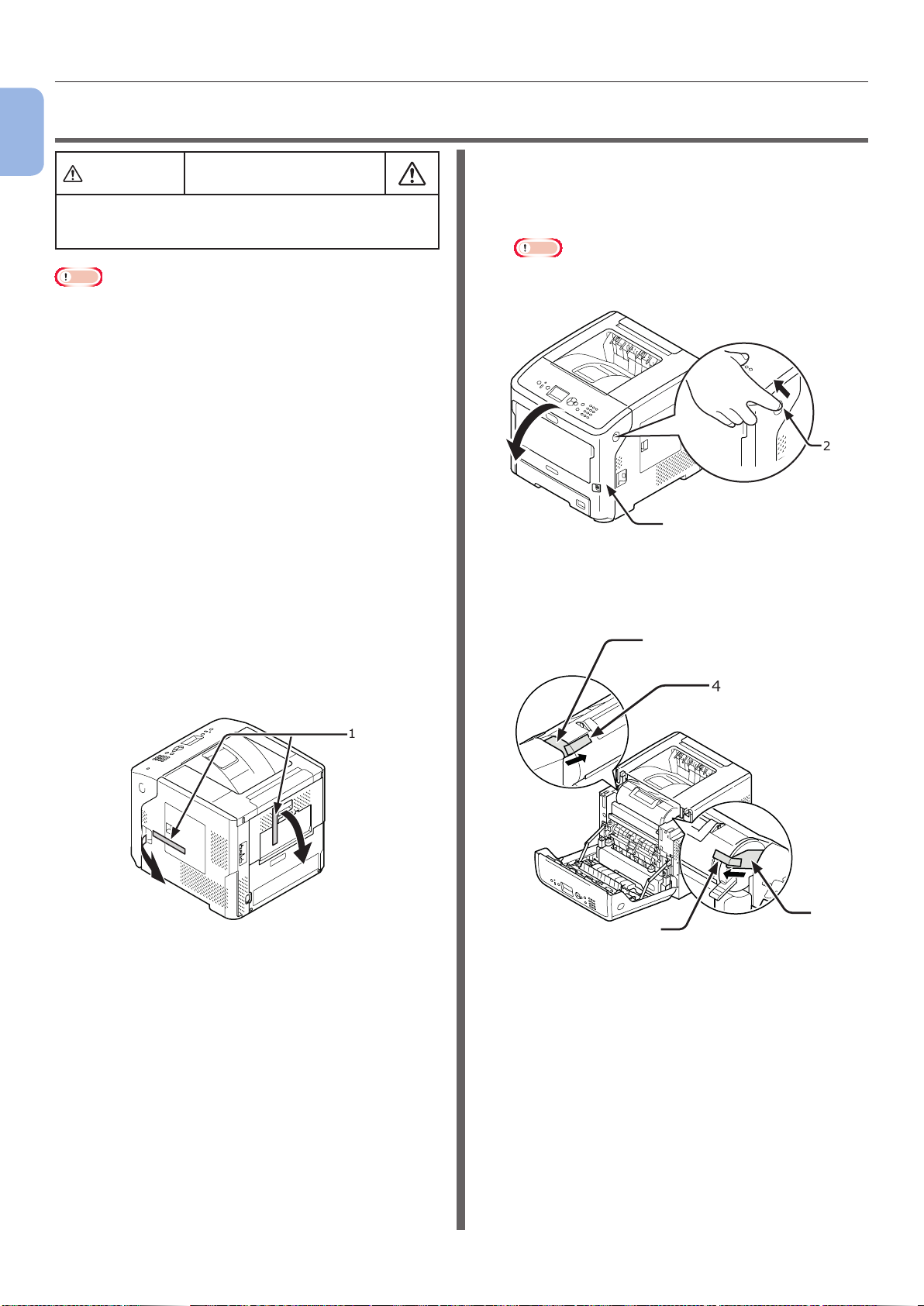
Disimballaggio
1
Congurazione
●● Disimballaggio
ATTENZIONE
● Per garantire la sicurezza la stampante deve
essere sollevata almeno da due persone, visto che
pesa circa 27 Kg.
Nota
● Utilizzare inizialmente i materiali di consumo o i gruppi
di manutenzione forniti con la stampante. In caso
contrario, la durata dei materiali di consumo o dei gruppi
di manutenzione potrebbe non essere visualizzata
correttamente, oppure potrebbe essere impossibile
utilizzarli in un secondo momento.
● La cartuccia di stampa (tubo verde) è particolarmente
delicata. Maneggiarla con cautela.
● Non esporre la cartuccia di stampa alla luce diretta del
sole o a luci articiali particolarmente luminose (superiori
a 1500 lux circa). Non esporre il tamburo fotosensibile
nemmeno alle normali luci articiali per un tempo
superiore a 5 minuti.
● Il materiale di imballaggio e imbottitura è indispensabile
per il trasporto della stampante. Non gettarlo.
Pericolo di infortuni!
1 Estrarre la stampante dalla confezione e
rimuovere i materiali di imbottitura e il
sacchetto di plastica.
3 Inserire il dito nella fessura sul lato
destro della stampante e tirare la leva di
apertura del coperchio frontale (2) per
aprire il coperchio frontale (3).
Nota
● Aprire con cautela il coperchio frontale. Con
un’apertura rapida potrebbe aprirsi il cassetto MU.
2
3
4 Per ES7131/MPS5501b, rimuovere il
nastro protettivo (4) e il fermo arancione
(5).
2 Rimuovere le due strisce di nastro
protettivo (1) sul lato destro e su quello
posteriore della stampante.
1
5
4
5
4
- 18 -
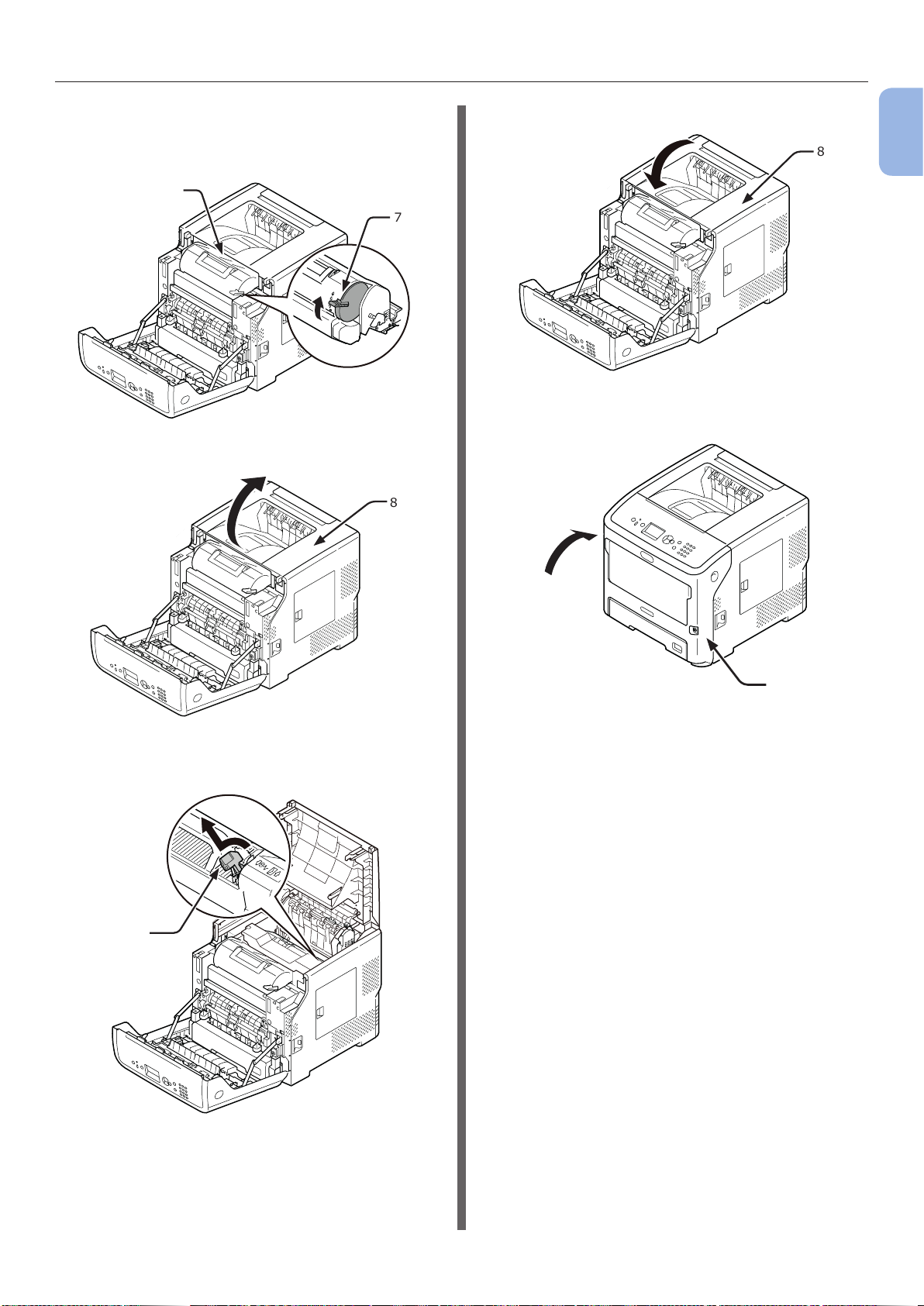
Disimballaggio
5 Ruotare completamente la leva blu
(7) della cartuccia di stampa (6) nella
direzione della freccia.
6
6 Aprire il coperchio superiore (8).
8 Chiudere il coperchio superiore (8).
1
8
Congurazione
7
9 Chiudere il coperchio frontale (3).
8
7 Estrarre il fermo arancione (9) dell’unità
fusore.
9
3
- 19 -
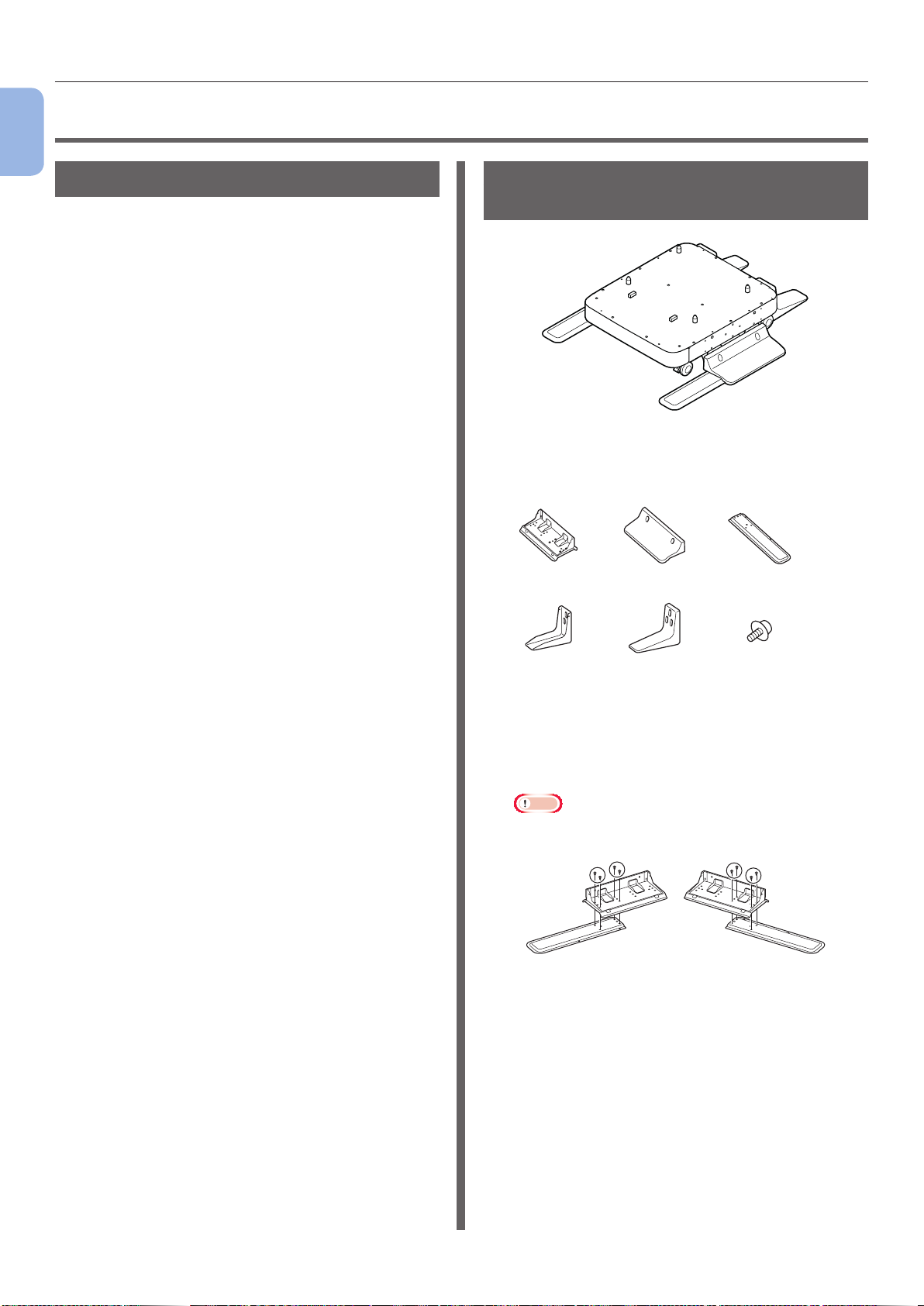
Informazioni sulle opzioni
1
Congurazione
●● Informazioni sulle opzioni
Accessori opzionali disponibili
Per la stampante sono disponibili i seguenti
accessori opzionali:
● Unità vassoio aggiuntiva (vassoio 2/3/4)
● Supporto della stampante
● RAM aggiuntiva (512 MB)
● Hard disk da 160 GB
● Unità vassoio di elevata capacità (LCF)
(per maggiori informazioni sul montaggio,
consultare il manuale di istruzioni fornito
insieme all’LCF).
● Piede antirovesciamento del supporto della
stampante (1 set)
Montaggio di un supporto di stampante
Per ssare un set di piedi
antirovesciamento
Sezione laterale
del piedino
antirovesciamento (2)
Coperchio del piedino
antirovesciamento (2)
Piedino antirovesciamento
(2)
Sezione posteriore
del piedino
antirovesciamento (2)
antirovesciamento (2)
Viti (22)Coperchio del piedino
1 Montare i piedi antirovesciamento
(anteriori e di entrambi i lati) con
quattro viti.
Nota
● Le direzioni di montaggio sul lato sinistro e quelle sul
lato destro sono diverse.
- 20 -
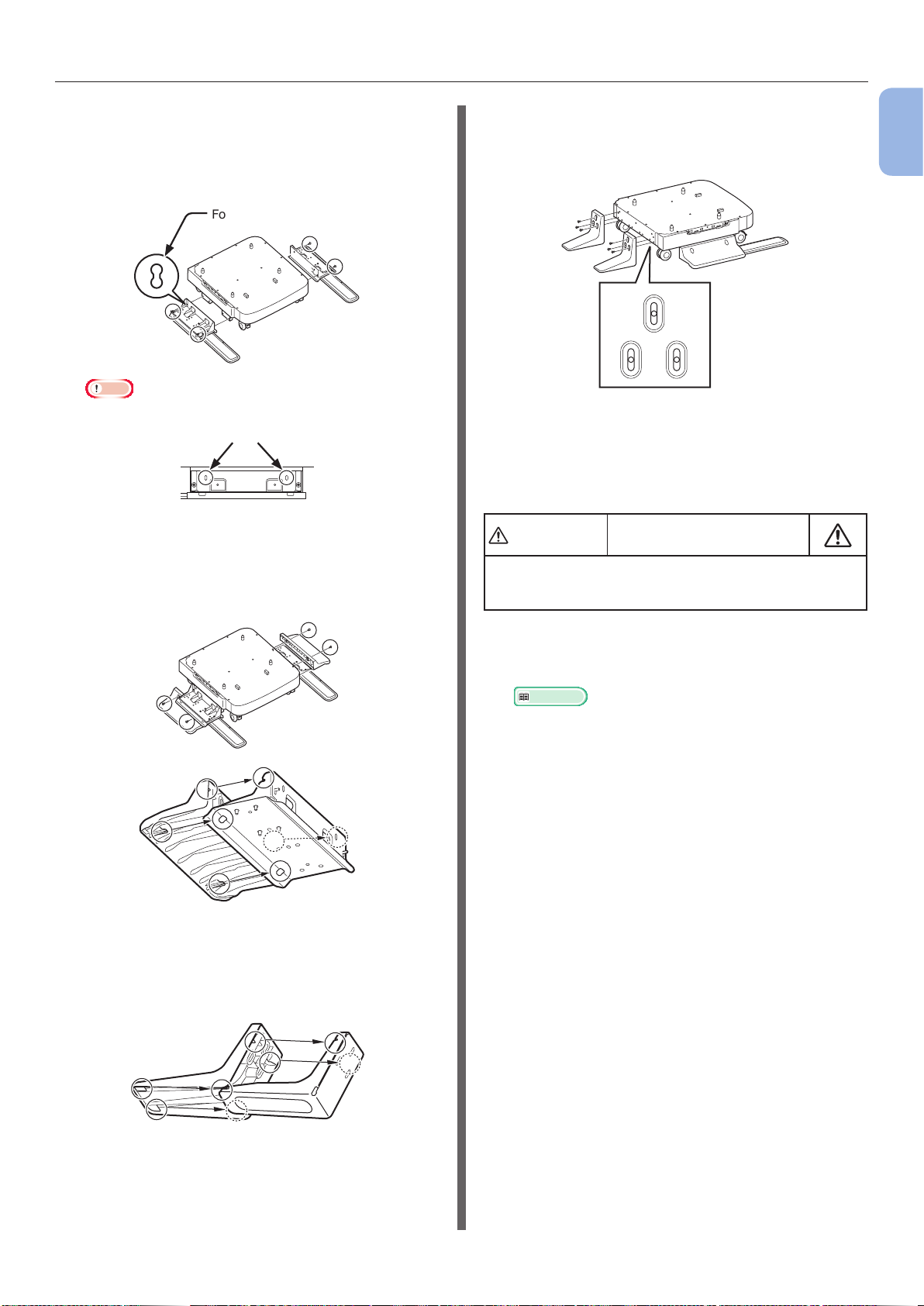
Informazioni sulle opzioni
2 Appoggiare la parte inferiore dei piedi
antirovesciamento (di entrambi i lati) sul
pavimento, allineare i lati all'armadio e
serrarli con due viti ciascuno.
Foro delle viti
Nota
● Non serrare le viti superiori.
Foro delle viti
3 Serrare i coperchi delle viti dei piedi
antirovesciamento (di entrambi i lati) e
i piedi antirovesciamento con due viti
ciascuno.
5 Appoggiare la parte inferiore dei piedi
antirovesciamento sul pavimento e
serrarli con tre viti.
Inserire la vite al centro della
rientranza ovale e serrarla.
Come montare un supporto alla
stampante
ATTENZIONE
● Per garantire la sicurezza la stampante deve
essere sollevata almeno da due persone, visto che
pesa circa 27 Kg.
Pericolo di infortuni!
1
Congurazione
4 Allineare il coperchio (posteriore)
dei piedi antirovesciamento al lato
posteriore del piede antirovesciamento.
1 Spegnere la stampante e scollegarne
tutti i cavi.
Riferimento
● "Spegnimento" a pag.33
- 21 -
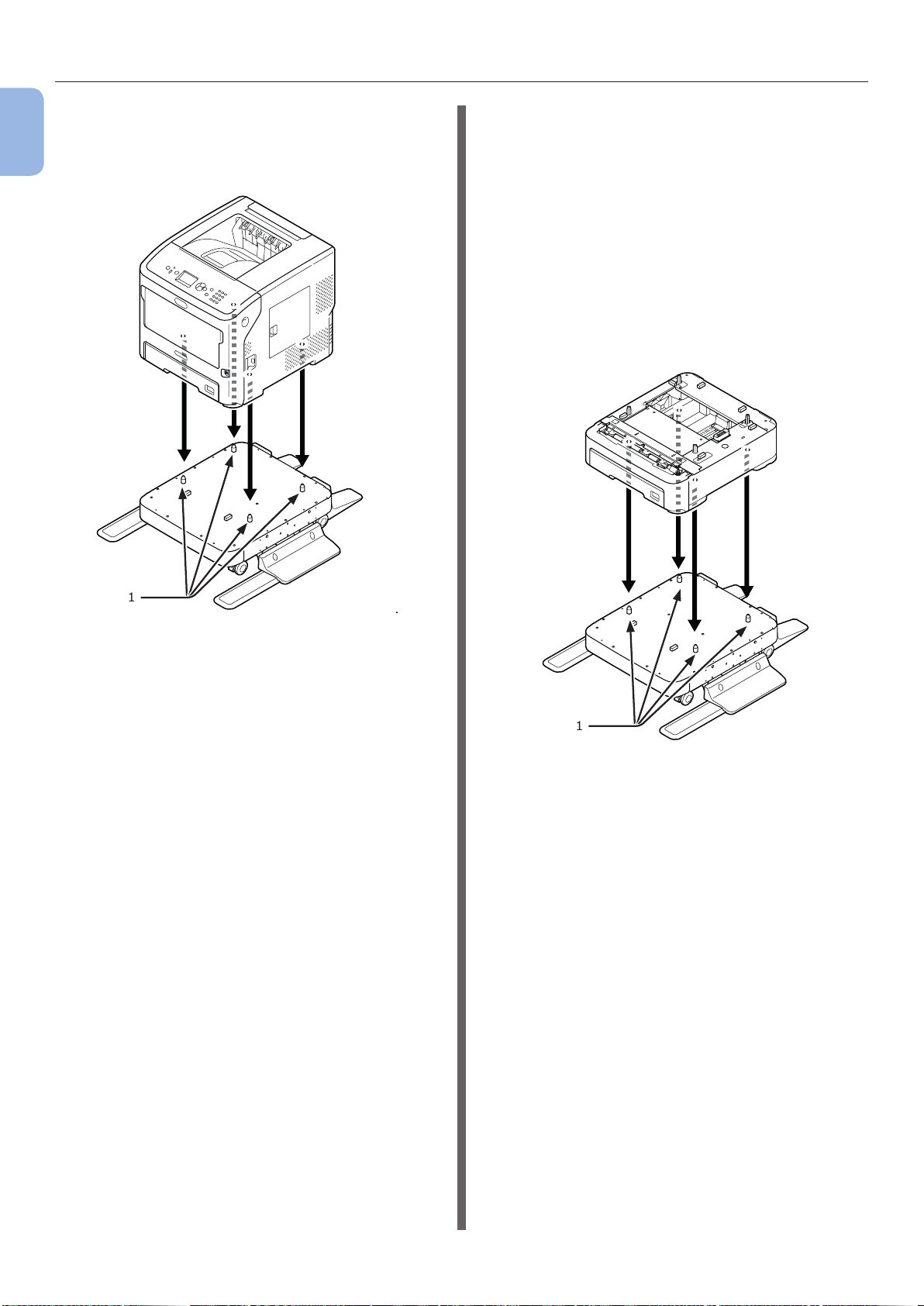
Informazioni sulle opzioni
2 Appoggiare con delicatezza la stampante
1
Congurazione
sul relativo supporto, inserendo le
sporgenze (1) del supporto nei fori nella
parte inferiore della stampante.
Come montare un supporto
stampante a un cassetto
aggiuntivo (cassetti 2/3/4)
Impilare i cassetti aggiuntivi uno ad uno sul
supporto della stampante, quindi appoggiarvi la
stampante.
1 Appoggiare con delicatezza il vassoio
aggiuntivo sul relativo supporto,
inserendo le quattro sporgenze (1) del
supporto nei fori nella parte inferiore del
cassetto aggiuntivo.
1
3 Inserire il cavo CA e gli altri cavi
scollegati nella stampante, quindi
attivare l’interruttore d’accensione.
1
- 22 -
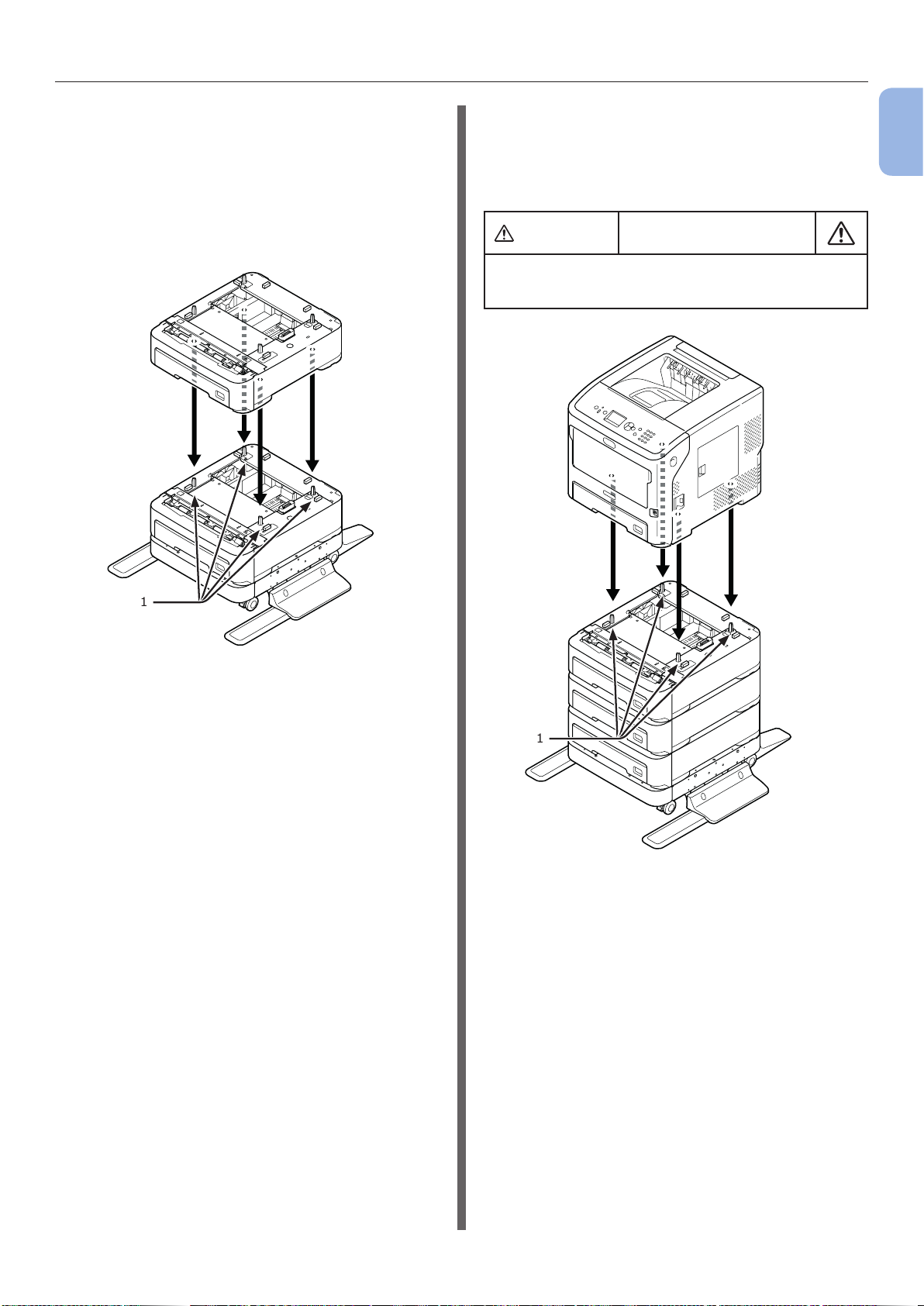
Informazioni sulle opzioni
ATTENZIONE
2 Per aggiungere altri cassetti aggiuntivi,
appoggiarli con delicatezza sul cassetto
aggiuntivo, inserendo una a una le
sporgenze (1) del cassetto aggiuntivo
inferiore nei fori presenti nella parte
inferiore del cassetto aggiuntivo
superiore.
3 Appoggiare con delicatezza la stampante
sui cassetti aggiuntivi, inserendo le
sporgenze (1) del cassetto aggiuntivo
nei fori nella parte inferiore della
stampante.
Pericolo di infortuni!
● Per garantire la sicurezza la stampante deve
essere sollevata almeno da due persone, visto che
pesa circa 27 Kg.
1
Congurazione
1
1
- 23 -
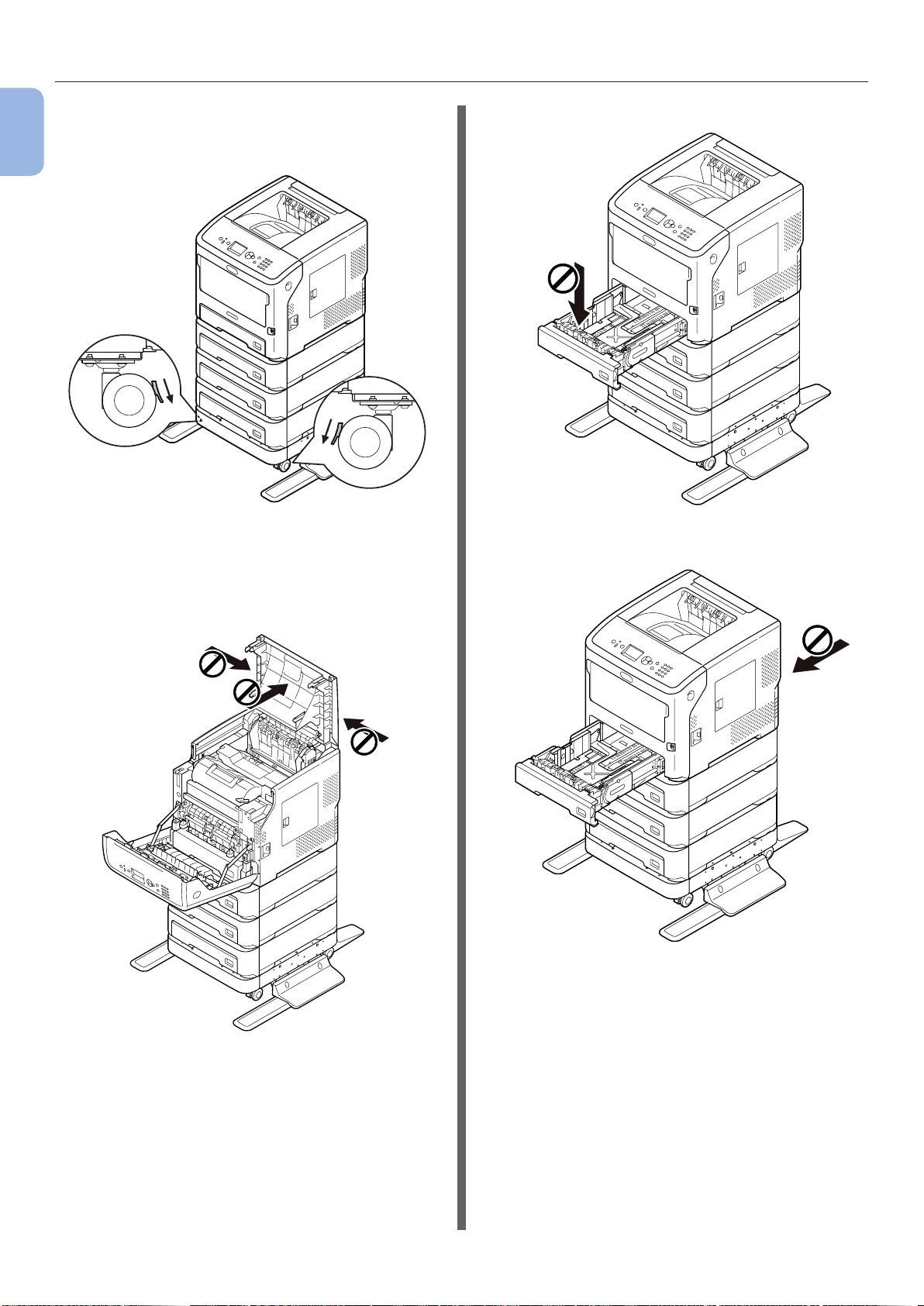
Informazioni sulle opzioni
4 Bloccare le due rotelle sul lato anteriore
1
Congurazione
dei cassetti aggiuntivi abbassando le
relative leve di bloccaggio.
Per prevenire il possibile rovesciamento
della stampante durante il trasporto o la
manutenzione, evitare le seguenti operazioni:
● Non spingere in basso il cassetto aperto.
● Non spingere la stampante dal lato posteriore
quando il cassetto è aperto.
● Non sollecitare il coperchio superiore della
stampante aperto.
- 24 -
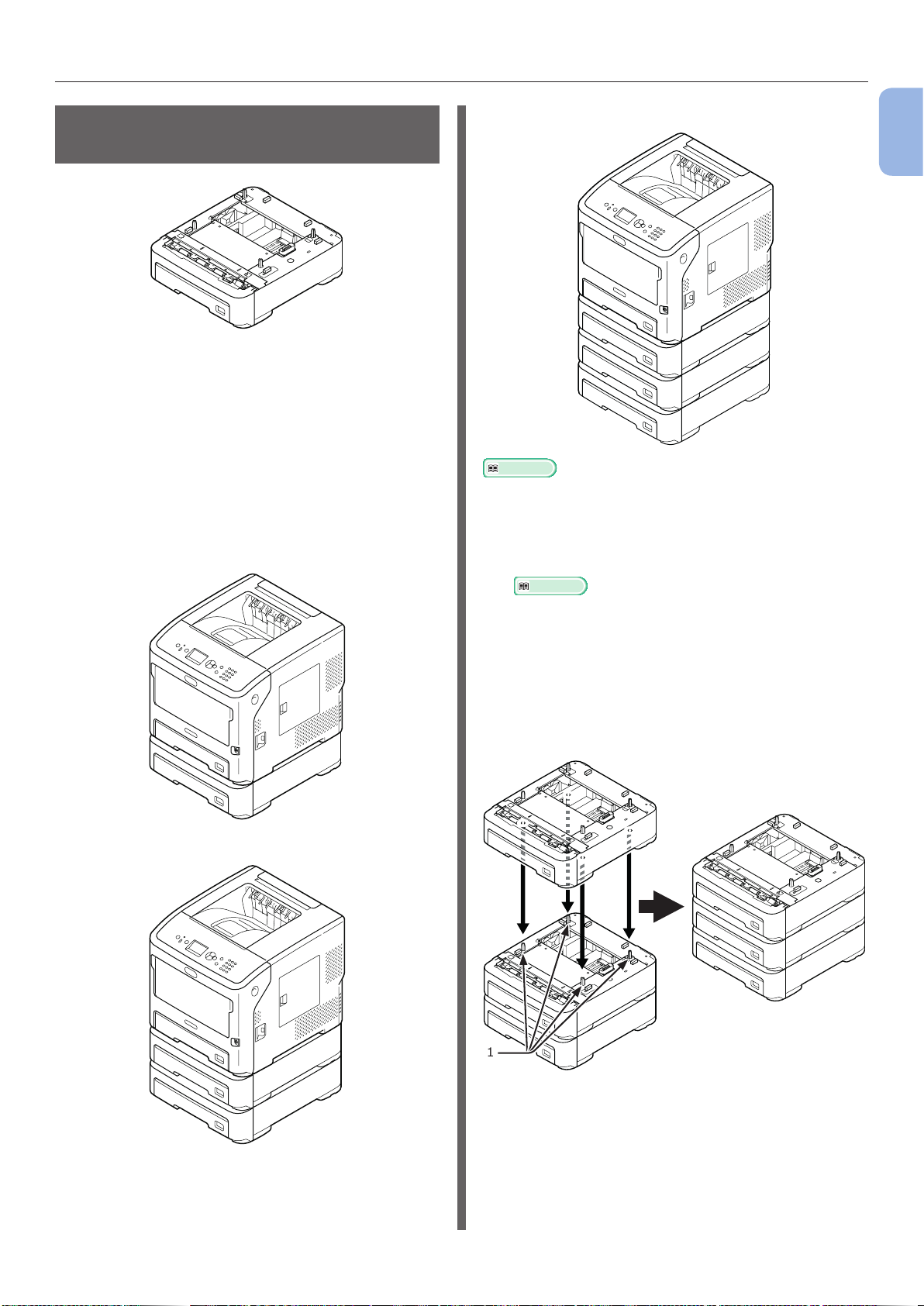
Informazioni sulle opzioni
Installazione di un’unità vassoio aggiuntiva
Nome modello: N22305A
Installare le unità cassetto aggiuntive opzionali
per aumentare la capacità del cassetto carta
della stampante. Le combinazioni delle unità
cassetto aggiuntive installabili sono indicate
sotto.
Dopo l’installazione è necessario congurare
le impostazioni del driver della stampante.
"Aggiunta di opzioni" a pag.81
● Stampante e un cassetto aggiuntivo
● Stampante e tre cassetti aggiuntivi
1
Congurazione
Riferimento
● Per le caratteristiche tecniche dell’unità vassoio aggiuntiva
vedere "Tipi di carta supportati" a pag.44.
1 Spegnere la stampante e scollegarne
tutti i cavi.
Riferimento
● "Spegnimento" a pag.33
● Stampante e due cassetti aggiuntivi
2 Impilare i cassetti aggiuntivi, inserendo
una a una le sporgenze (1) del cassetto
aggiuntivo inferiore nei fori presenti nella
parte inferiore del cassetto aggiuntivo
superiore.
1
- 25 -
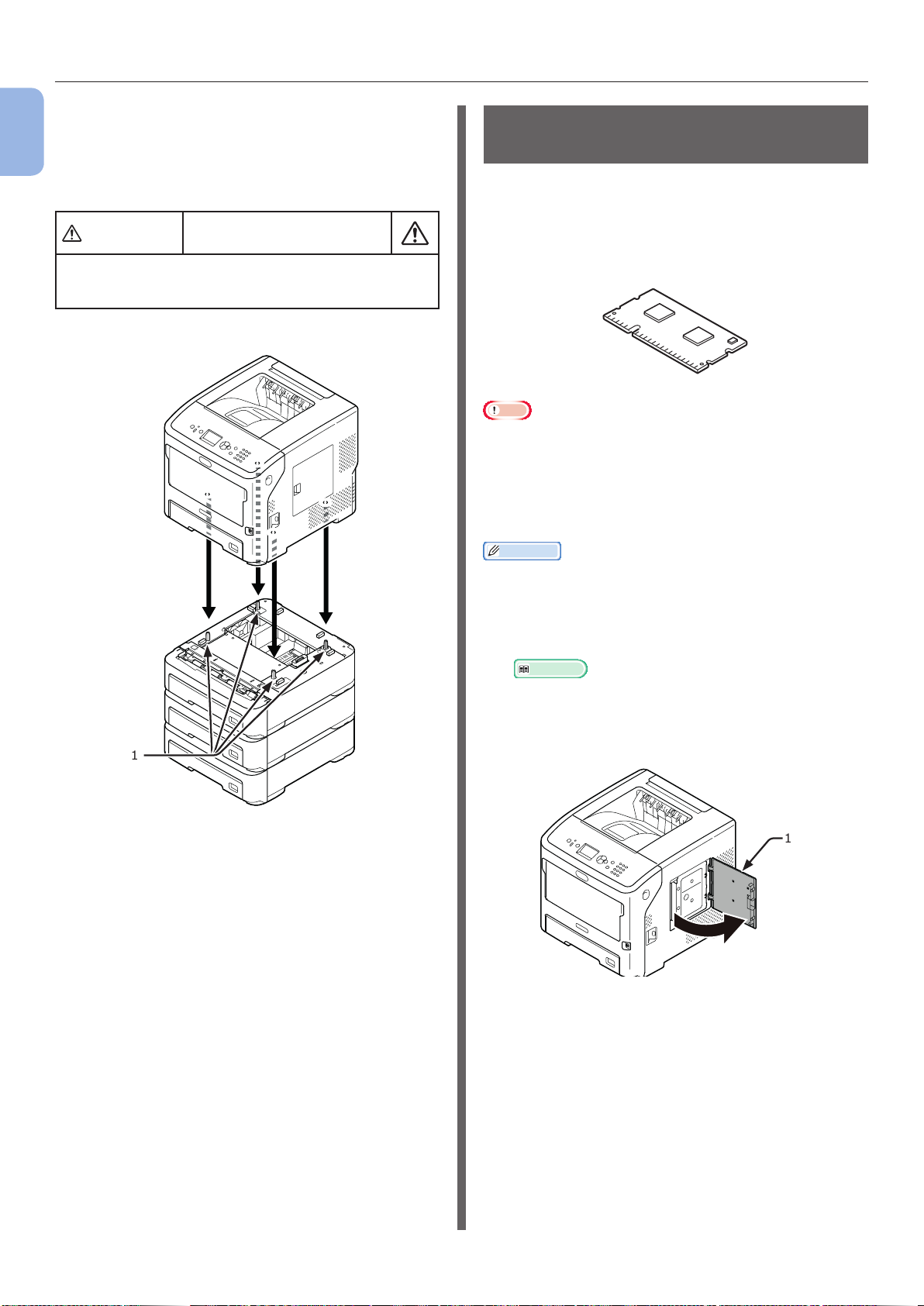
Informazioni sulle opzioni
ATTENZIONE
3 Appoggiare con delicatezza la stampante
1
Congurazione
sui cassetti aggiuntivi, inserendo le
sporgenze (1) del cassetto aggiuntivo
nei fori nella parte inferiore della
stampante.
Pericolo di infortuni!
● Per garantire la sicurezza la stampante deve
essere sollevata almeno da due persone, visto che
pesa circa 27 Kg.
Installazione di RAM aggiuntiva
È possibile installare RAM aggiuntiva per
aumentare la capacità di memoria della
stampante qualora si verichino overow di
memoria o errori di fascicolazione. La stampante
supporta 512 MB di RAM.
Nota
● Utilizzare esclusivamente prodotti originali di Oki Data. Le
prestazioni non possono essere garantite se si utilizzano
altri prodotti.
● L’elettricità statica può causare danni ai componenti.
Prima di lavorare sulla stampante è necessario scaricare
l’elettricità statica dal proprio corpo toccando ad esempio
parti metalliche collegate a terra.
Promemoria
● Per la stampa di striscioni è consigliabile installare la
memoria aggiuntiva.
1
4 Inserire il cavo CA e gli altri cavi
scollegati nella stampante, quindi
attivare l’interruttore d’accensione.
1 Spegnere la stampante e scollegarne
tutti i cavi.
Riferimento
● "Spegnimento" a pag.33
2 Aprire il coperchio di accesso (1) sul lato
destro della stampante.
1
- 26 -
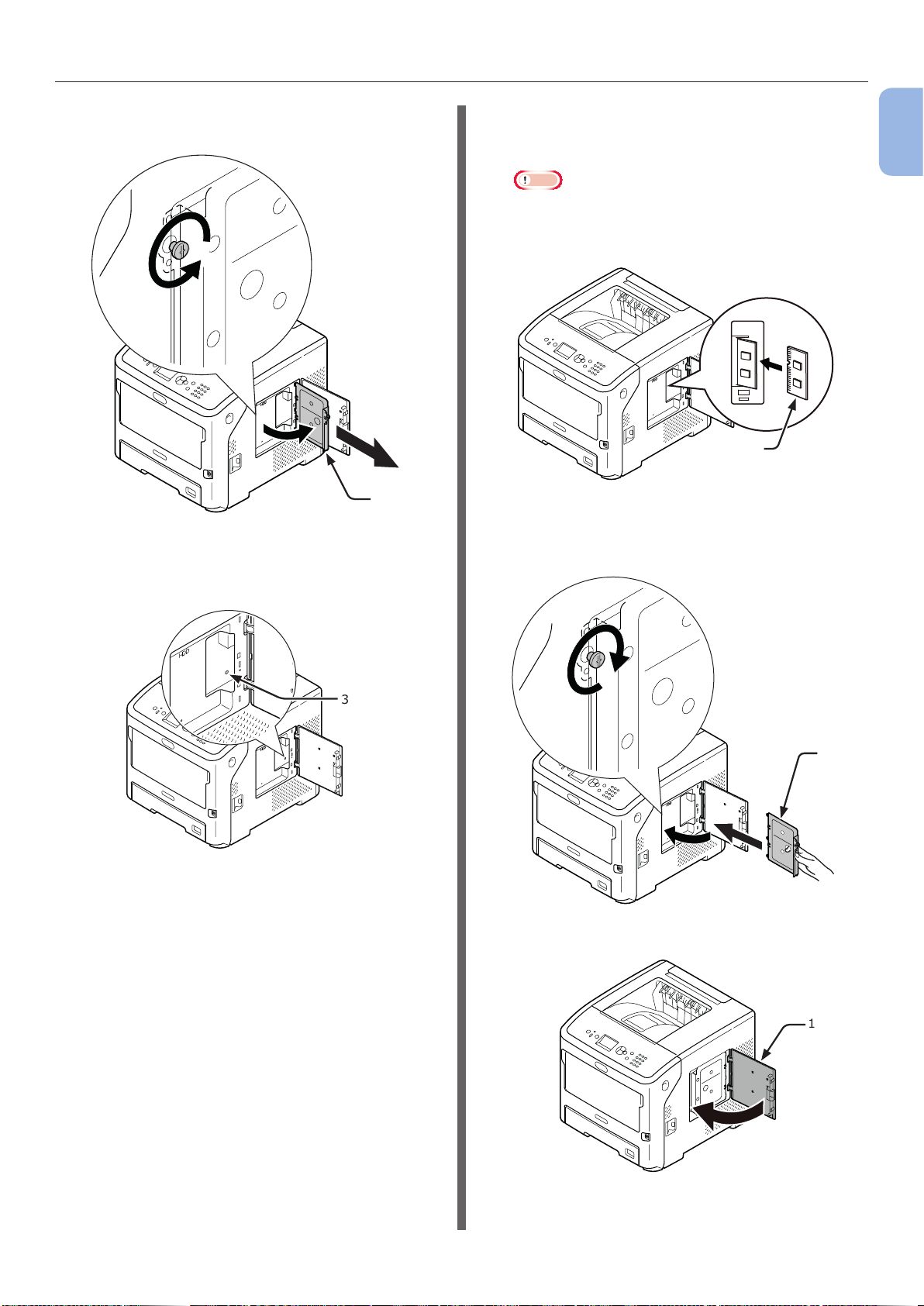
Informazioni sulle opzioni
3 Allentare la vite per rimuovere la piastra
di metallo (2).
2
4 Assicurarsi che il LED (3) indicato dalla
freccia sia spento.
Se è acceso attenderne lo spegnimento.
5 Inserire la RAM aggiuntiva (4) nello
slot e ssarla spingendola verso la
stampante.
Nota
● Prestare attenzione all'orientamento della RAM
aggiuntiva. La RAM aggiuntiva presenta sul relativo
connettore piccoli denti che devono penetrare nel
connettore dello slot.
4
6 Inserire la piastra di metallo (2) nella
stampante dal lato destro, quindi
chiudere la stampante serrando la vite.
1
Congurazione
3
2
7 Chiudere il coperchio di accesso (1).
1
- 27 -
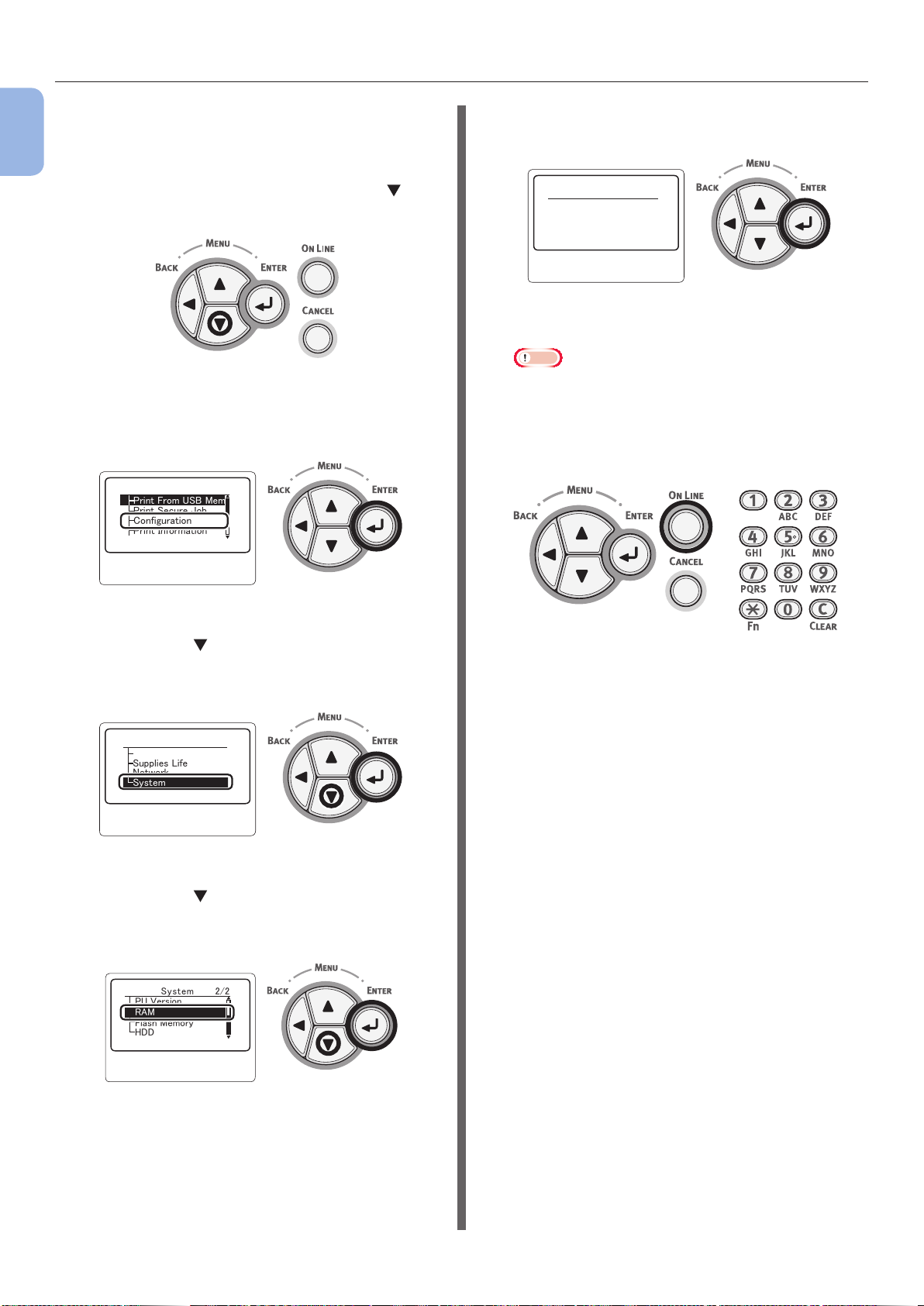
Informazioni sulle opzioni
8 Inserire il cavo CA e gli altri cavi
1
Congurazione
scollegati nella stampante, quindi
attivare l’interruttore d’accensione.
9 Premere il pulsante di scorrimento sul
pannello dell’operatore.
10 Vericare che sia selezionato
[Congurazione (Conguration)] e
premere il pulsante <ENTER (INVIO)>.
䣈䣷䣰䣥䣶䣫䣱䣰䣵䢢䢢䢢䢢䢢䢢䢳䢱䢴
䣒䣴䣫䣰䣶䢢䣈䣴䣱䣯䢢䣗䣕䣄䢢䣏䣧䣯䣱䣴䣻
䣒䣴䣫䣰䣶䢢䣕䣧䣥䣷䣴䣧䢢䣌䣱䣤
䣅䣱䣰䣨䣫䣩䣷䣴䣣䣶䣫䣱䣰
䣒䣴䣫䣰䣶䢢䣋䣰䣨䣱䣴䣯䣣䣶䣫䣱䣰
13 Vericare che il valore di [RAM (RAM)]
sia aumentato.
䣔䣃䣏䢢䢢䢢䢢䢢傍䢢䢳䢱䢳
䢹䢸䢺䣏䣄
- Per la memoria espansa a 512 MB, il
valore è [768 MB (768 MB)].
Nota
● Se il valore di [RAM] non è aumentato, spegnere la
stampante e scollegare il cavo CA e tutti gli altri cavi,
quindi reinstallare la RAM aggiuntiva.
14 Premere il pulsante <ON LINE (IN
LINEA)>.
11 Premere più volte il pulsante di
scorrimento per selezionare [System
(System)], quindi premere il pulsante
<ENTER (INVIO)>.
䣅䣱䣰䣨䣫䣩䣷䣴䣣䣶䣫䣱䣰䢢䢢䢢䢳䢱䢳
䣖䣴䣣䣻䢢䣅䣱䣷䣰䣶
䣕䣷䣲䣲䣮䣫䣧䣵䢢䣎䣫䣨䣧
䣐䣧䣶䣹䣱䣴䣭
䣕䣻䣵䣶䣧䣯
12 Premere più volte il pulsante di
scorrimento per selezionare [RAM
(RAM)], quindi premere il pulsante
<ENTER (INVIO)>.
䣕䣻䣵䣶䣧䣯䢢䢢䢢䢢䢢䢢䢢䢴䢱䢴
䣒䣗䢢䣘䣧䣴䣵䣫䣱䣰
䣔䣃䣏
䣈䣮䣣䣵䣪䢢䣏䣧䣯䣱䣴䣻
䣊䣆䣆
- 28 -
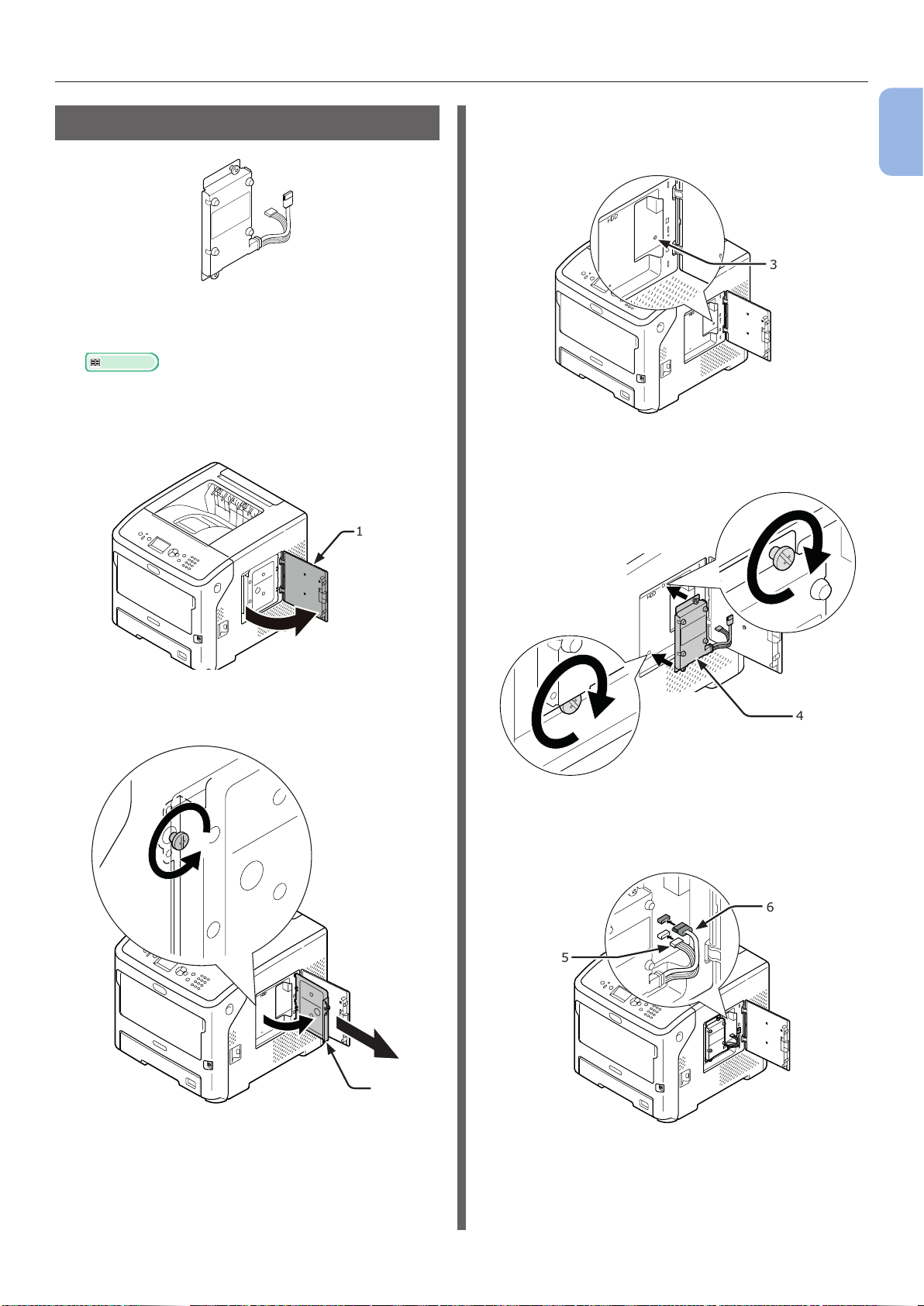
Informazioni sulle opzioni
Installazione di un hard disk
1 Spegnere la stampante e scollegarne
tutti i cavi.
Riferimento
● "Spegnimento" a pag.33
2 Aprire il coperchio di accesso (1) sul lato
destro della stampante.
1
4 Assicurarsi che il LED (3) indicato
dalla freccia sia spento. Se è acceso
attenderne lo spegnimento.
3
5 Collegare un hard disk (4) e utilizzare
due viti per ssarlo.
1
Congurazione
3 Allentare la vite per rimuovere la piastra
di metallo (2).
2
4
6 Inserire nella stampante prima il
connettore bianco (5) dell'hard disk,
quindi l'altro connettore (6).
6
5
- 29 -
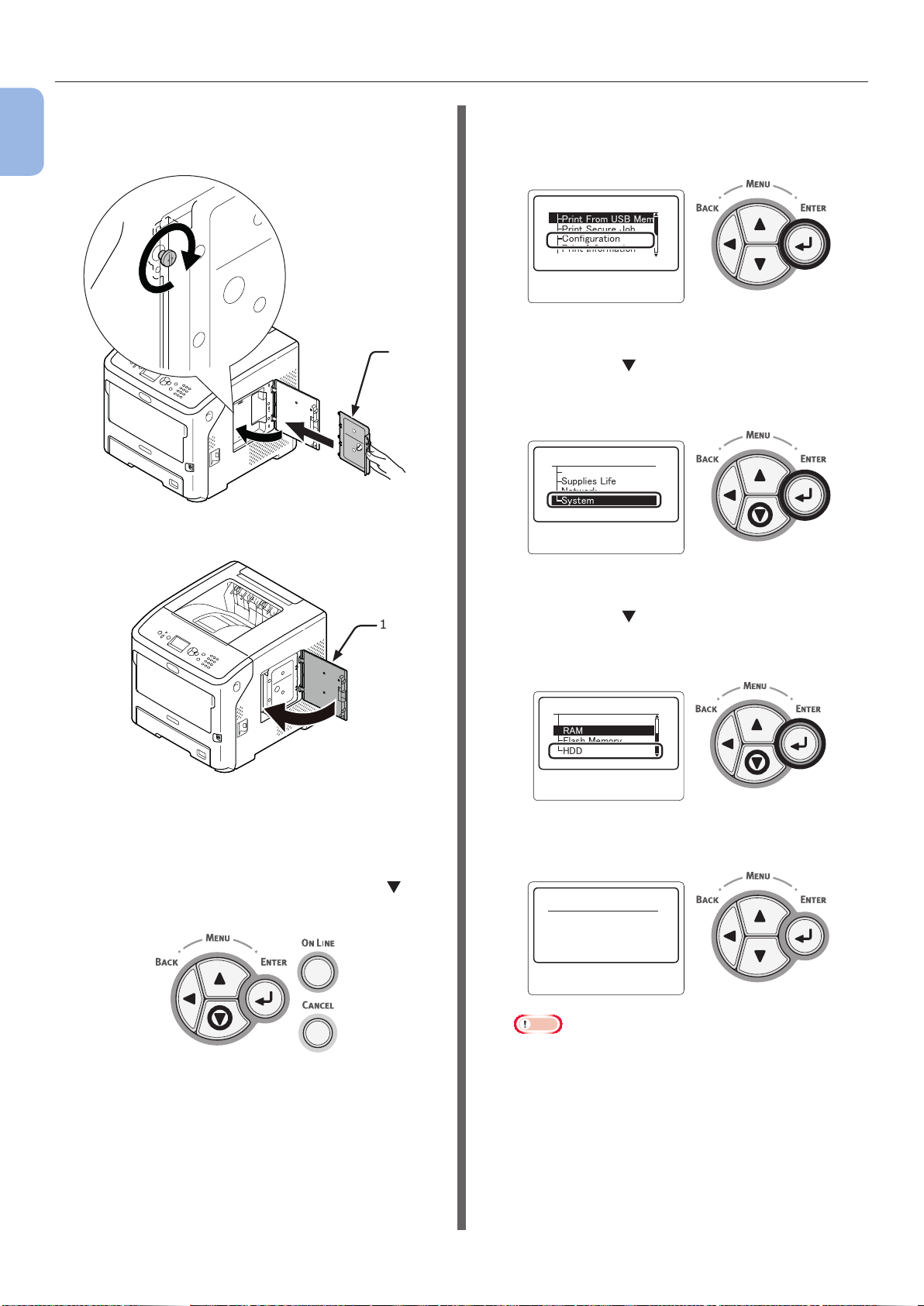
Informazioni sulle opzioni
7 Inserire la piastra di metallo (2) nella
1
Congurazione
stampante dal lato destro, quindi
chiudere la stampante serrando la vite.
8 Chiudere il coperchio di accesso (1).
11 Vericare che sia selezionato
[Congurazione (Conguration)] e
premere il pulsante <ENTER (INVIO)>.
䣈䣷䣰䣥䣶䣫䣱䣰䣵䢢䢢䢢䢢䢢䢢䢳䢱䢴
䣒䣴䣫䣰䣶䢢䣈䣴䣱䣯䢢䣗䣕䣄䢢䣏䣧䣯䣱䣴䣻
䣒䣴䣫䣰䣶䢢䣕䣧䣥䣷䣴䣧䢢䣌䣱䣤
䣅䣱䣰䣨䣫䣩䣷䣴䣣䣶䣫䣱䣰
䣒䣴䣫䣰䣶䢢䣋䣰䣨䣱䣴䣯䣣䣶䣫䣱䣰
2
12 Premere più volte il pulsante di
scorrimento
(System)], quindi premere il pulsante
<ENTER (INVIO)>.
䣅䣱䣰䣨䣫䣩䣷䣴䣣䣶䣫䣱䣰䢢䢢䢢䢳䢱䢳
䣖䣴䣣䣻䢢䣅䣱䣷䣰䣶
䣕䣷䣲䣲䣮䣫䣧䣵䢢䣎䣫䣨䣧
䣐䣧䣶䣹䣱䣴䣭
䣕䣻䣵䣶䣧䣯
per selezionare [System
1
9 Inserire il cavo CA e gli altri cavi
scollegati nella stampante, quindi
attivare l’interruttore d’accensione.
10 Premere il pulsante di scorrimento sul
pannello dell’operatore.
13 Premere più volte il pulsante di
scorrimento per selezionare [HDD
(HDD)], quindi premere il pulsante
<ENTER (INVIO)>.
䣕䣻䣵䣶䣧䣯䢢䢢䢢䢢䢢䢢䢢䢴䢱䢴
䣒䣗䢢䣘䣧䣴䣵䣫䣱䣰
䣔䣃䣏
䣈䣮䣣䣵䣪䢢䣏䣧䣯䣱䣴䣻
䣊䣆䣆
14 Vericare il valore di [HDD (HDD)].
䣊䣆䣆䢢䢢䢢䢢䢢傍䢢䢳䢱䢳
䢳䢸䢲䢰䢲䢶䣉䣄䣝䣈䢸䢶䣟
Nota
● Se viene visualizzato [non installato/a], spegnere
la stampante e scollegare il cavo CA e gli altri cavi,
quindi reinstallare l’hard disk.
- 30 -

15 Premere il pulsante <ON LINE (IN
LINEA)>.
Informazioni sulle opzioni
1
Congurazione
- 31 -

2. Operazione di stampa di base
AVVERTENZA
●● Accensione e spegnimento
2
Condizioni di alimentazione
Operazione di stampa di base
L’alimentazione deve rispettare le seguenti
condizioni:
Corrente: 110–127 V CA
(intervallo 99–140 V CA)
220-240 V CA
(intervallo 198-264 V CA)
Frequenza: 50/60 Hz ± 2%
Nota
● Se l’alimentazione è instabile è consigliabile utilizzare un
regolatore di tensione.
● Il consumo energetico massimo della stampante è di 1400
W. Vericare che l’alimentazione sia sufciente per la
stampante.
● Il funzionamento non è garantito in presenza di un gruppo
di continuità (UPS) o di un inverter. Non utilizzare gruppi
di continuità (UPS) o inverter.
● Prima di collegare e scollegare il cavo CA,
spegnere l'alimentazione.
● Collegare e scollegare il cavo CA tenendo
contemporaneamente la spina del cavo di
alimentazione.
● Inserire saldamente la spina del cavo CA nella
presa a muro no in fondo.
● Non toccare il cavo di alimentazione né la
stampante con le mani bagnate.
● Posizionare il cavo di alimentazione in modo che
non possa essere calpestato e non appoggiarvi
sopra alcun oggetto.
● Non unire il cavo ad altri cavi con una fascetta.
● Non utilizzare cavi di alimentazione danneggiati.
● Non utilizzare adattatori multipresa.
● Non collegare la stampante e altri apparecchi
elettrici alla stessa presa a muro. In
particolare, se oltre alla stampante è collegato
contemporaneamente un condizionatore d’aria,
una fotocopiatrice o un distruggidocumenti, la
stampante potrebbe non funzionare correttamente
a causa di disturbi elettrici. Se è inevitabile
collegare più apparecchi alla stessa presa,
utilizzare un ltro o un trasformatore di riduzione
dei disturbi disponibile in commercio.
● Usare il cavo di alimentazione fornito insieme alla
stampante e collegarlo direttamente a una presa
a muro. Non utilizzare il cavo di alimentazione di
prodotti diversi dalla stampante.
● Non utilizzare prolunghe. Se l’uso è inevitabile
sceglierne una con valore nominale di almeno 15
A.
● L’uso di una prolunga può impedire il normale
funzionamento della stampante a causa dei cali di
tensione CA.
● Non disattivare l’alimentazione elettrica e non
scollegare il cavo di alimentazione durante la
stampa.
● Estrarre il cavo di alimentazione se la stampante
deve rimanere inutilizzata per lungo tempo, ad
esempio durante le ferie.
● Non utilizzare il cavo di alimentazione in dotazione
con altri prodotti.
Pericolo di scossa
elettrica e/o
incendio.
- 32 -
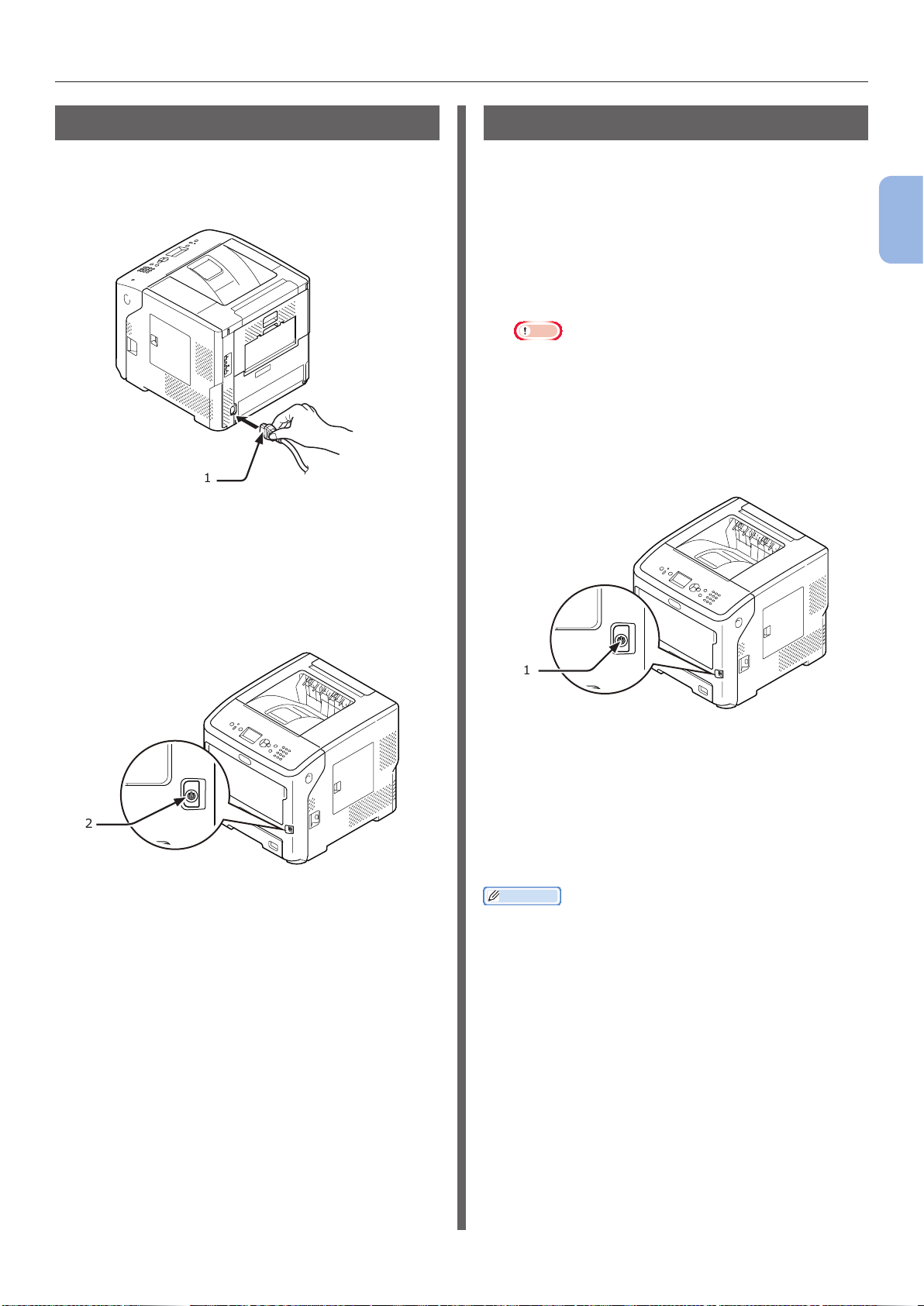
Accensione e spegnimento
Accensione
1 Inserire il cavo CA (1) nella presa di
alimentazione CA della stampante.
1
2 Inserire il cavo CA nella presa elettrica.
3 Tenere premuto l’interruttore di
accensione (2) per circa un secondo per
accendere la stampante.
Spegnimento
1 Tenere premuto l’interruttore
d’accensione (1) per circa 1 secondo.
Viene visualizzato il messaggio “Chiusura in
corso/Attendere. La stampante si spegnerà
automaticamente” e l’indicatore di accensione
lampeggia ogni secondo. La stampante si spegne
automaticamente insieme all’indicatore di
accensione.
Nota
● Lo spegnimento della stampante potrebbe richiedere
no a 5 minuti circa. Attendere lo spegnimento
completo.
● Tenere premuto l’interruttore di accensione per
almeno 5 secondi per spegnere forzatamente la
stampante. Eseguire questa procedura solo se si
verica un problema.
Per informazioni sui problemi della stampante vedere
"Problemi della macchina" a pag.131.
2
Operazione di stampa di base
2
Il LED dell’interruttore di accensione si illumina
all’accensione della stampante. Il messaggio
“Pronta per la stampa” viene visualizzato nel
pannello dell’operatore non appena la stampante
è pronta per stampare.
1
Se la stampante deve rimanere
inutilizzata per lungo tempo
Se la stampante deve rimanere inutilizzata per
lungo tempo, ad esempio durante le ferie, o se
occorre cambiare o collegare componenti in fase
di riparazione o manutenzione, è necessario
scollegare il cavo CA (1).
Promemoria
● La stampante non subirà danni funzionali se viene
lasciata scollegata per lungo tempo (anche per più di 4
settimane).
- 33 -

Accensione e spegnimento
Modalità Economizzatore e modalità Sleep
Il risparmio energetico in due fasi consente di
ridurre i consumi energetici della stampante.
2
Modalità Economizzatore
Operazione di stampa di base
Se la stampante rimane inutilizzata per un
certo periodo, entra automaticamente nella
modalità Economizzatore per ridurre il consumo
energetico.
È possibile accedere manualmente alla modalità
Economizzatore premendo il pulsante <POWER
SAVE (RISPARMIO ENERGETICO)> sul pannello
dell’operatore.
Il pulsante <POWER SAVE (RISPARMIO
ENERGETICO)>, in questa modalità, si illumina
in verde.
Promemoria
● Per impostazione predenita il tempo di accesso alla
modalità Economizzatore è impostato su 1 minuto.
Per informazioni su come modicare il tempo che
deve trascorrere prima dell’attivazione della modalità
Economizzatore, vedere "Impostazione del tempo che
deve trascorrere prima dell’attivazione della modalità
Economizzatore" a pag.50.
Ripristino dalla modalità
Economizzatore
Per ripristinare la stampante dalla modalità
Economizzatore o Sleep premere il pulsante
<POWER SAVE (RISPARMIO ENERGETICO)>
sul pannello dell’operatore.
Promemoria
● Se la stampante riceve un processo di stampa dal
computer o da altri dispositivi, il ripristino avviene
automaticamente.
Funzione Spegnimento automatico
Una volta trascorso un certo periodo
dopo la stampa, la stampante si spegne
automaticamente.
Promemoria
● Il tempo predenito che deve trascorrere prima dello
spegnimento automatico della stampante è pari a 4 ore.
● Per informazioni su come modicare il tempo che
deve trascorrere prima dello spegnimento automatico
della stampante, vedere "Impostazione del tempo di
spegnimento automatico" a pag.54.
Nota
● Nell’impostazione predenita di fabbrica, la modalità
di spegnimento automatico è disabilitata quando è
attiva una connessione di rete. Per abilitare la modalità
di spegnimento automatico anche in presenza di una
connessione di rete, vedere "Impostazione del tempo di
spegnimento automatico" a pag.54.
Modalità Sleep
La stampante passa dalla modalità
Economizzatore alla modalità Sleep dopo un
periodo denito. Nella modalità Sleep lo stato
della stampante è pressoché lo stesso che si
ottiene spegnendo l’apparecchio.
Il pulsante <POWER SAVE (RISPARMIO
ENERGETICO)> nella modalità Sleep lampeggia.
Nota
● La stampante non entra nella modalità Sleep se si è
vericato un errore.
Promemoria
● Per impostazione predenita il tempo di accesso alla
modalità Sleep è impostato su 15 minuti. Per informazioni
su come modicare il tempo che deve trascorrere
prima dell’attivazione della modalità Sleep, vedere
"Impostazione del tempo che deve trascorrere prima
dell’attivazione della modalità Sleep" a pag.51.
Riferimento
● Per informazioni più dettagliate sulla modalità Sleep
consultare il Manuale d'uso (avanzato).
- 34 -

●● Caricamento della carta
Caricamento della carta
Caricamento della carta nei cassetti 1–4
Nella seguente procedura è spiegato come
caricare la carta nel cassetto 1 o nei cassetti
2/3/4.
Promemoria
● Questa procedura spiega come caricare la carta nel
cassetto 1. La stessa procedura vale per i cassetti 2/3/4.
1 Estrarre il vassoio carta (1).
1
2 Visualizzare il formato della carta da
caricare sull'indicatore e quindi inserire
quest'ultimo.
3 Far scorrere la guida laterale (2) e il
fermo della carta (3) adattandoli al
formato della carta da caricare.
3
2
4 Flettere i fogli avanti e indietro, quindi
smazzarli. Raddrizzare i bordi della risma
di carta su una supercie piana.
5 Caricare la carta con il lato da stampare
rivolto in basso e premerla da sopra.
Nota
● Non caricare carta oltre l’indicatore [ ] (4) sulla
guida laterale.
2
Operazione di stampa di base
4
6 Reinserire il vassoio carta nella
stampante.
Promemoria
● Per caricare dei fogli di un formato non selezionabile
attraverso le opzioni dell'indicatore del formato carta,
impostare il formato carta dal pannello dell’operatore.
- 35 -

Caricamento della carta
Caricamento della carta nel cassetto MU
In questa procedura è spiegato come caricare la
carta nel vassoio MU.
2
Operazione di stampa di base
Nota
● Non caricare contemporaneamente carta di formati, tipi o
grammature differenti.
● Per aggiungere carta occorre rimuovere i fogli dal vassoio
MU, raddrizzare i bordi di entrambe le risme e caricare di
nuovo la carta.
● Non inserire nel vassoio MU oggetti diversi dalla carta per
la stampa.
Preparazione preliminare al
caricamento di buste nel cassetto
MU
Prima di caricare le buste nel cassetto MU,
eseguire la seguente procedura:
1 Inserire il dito nella fessura sul lato
destro della stampante e tirare la leva di
apertura del coperchio frontale (1) per
aprire il coperchio frontale (2).
Nota
● Aprire con cautela il coperchio frontale. Con
un’apertura rapida potrebbe aprirsi il cassetto MU.
3 Riportare la leva di sblocco della carta
inceppata (4) dell’unità fusore nella
posizione Buste.
ATTENZIONE
● Poiché l’unità fusore può surriscaldarsi, eseguire
l’operazione con cautela e afferrarla per la
maniglia nella fase di sollevamento. Non tentare
di afferrarla mentre è calda. Attenderne il
raffreddamento e poi procedere con l’operazione.
Pericolo di ustioni.
4
4 Chiudere il coperchio superiore (3).
3
2
2 Aprire il coperchio superiore (3).
1
5 Chiudere il coperchio frontale (2).
3
2
- 36 -

Caricamento della carta
Promemoria
● Le buste devono essere caricate nel vassoio MU con il lato
di stampa verso l’alto e l’orientamento indicato di seguito.
- I formati C5, C6, Com-9, Com010 e Monarch vanno
caricati con il lembo piegato e l'orientamento illustrato
nella gura sottostante.
Caricamento della carta
1 Aprire il cassetto MU (2) sul lato
interiore inserendo le dita nelle fessure
anteriori (1).
3 Aprire il supporto secondario (4).
4
2
Operazione di stampa di base
4 Aprire il coperchio della risma (5).
5
1
2
2 Estrarre il supporto della carta (3)
afferrandone la parte centrale.
5 Regolare la guida laterale di
alimentazione manuale (6) adattandola
alla larghezza della carta da caricare.
1
6
6 Inserire la carta con il lato di stampa
rivolto verso l’alto.
Nota
● Non caricare carta oltre l’indicatore [ ] (7).
3
- 37 -

Caricamento della carta
7
2
Operazione di stampa di base
Caricare la carta con l'orientamento
mostrato nella gura.
ABC
Nota
● La carta potrebbe piegarsi o arricciarsi dopo la stampa.
● Utilizzare carta conservata in condizioni di temperatura
e umidità appropriate. Non utilizzare carta ondulata o
arricciata dall’umidità.
● Non stampare sul retro di fogli stampati con altre
stampanti.
● L’arricciatura di una busta può causare problemi al toner.
Utilizzare buste non arricciate. Correggere le arricciature
delle buste riducendole a non più di 2 mm.
● La stampa di una busta con un lembo adesivo piegato può
causare problemi al toner. Correggere il piegamento del
lembo prima di usare buste simili.
7 Chiudere il coperchio della risma (5).
la stampa viene effettuata una sola volta,
procedere al punto “3. Stampa” pagina 62
Nota
● Se la stampante è nella modalità Economizzatore, per
effettuare il ripristino premere il pulsante <POWER SAVE
(RISPARMIO ENERGETICO)>.
● Assicurarsi che nel pannello dell’operatore sia visualizzato
il messaggio "Pronta per la stampa". Se il messaggio non
appare, premere il pulsante <ON LINE (IN LINEA)>.
.
8 Premere il tasto <Fn>.
9 Immettere “90” utilizzando il tastierino
a dieci tasti e quindi premere il pulsante
<ENTER (INVIO)>.
䣈䣷䣰䣥䣶䣫䣱䣰䢢䣐䣷䣯䣤䣧䣴
䣇䣰䣶䣧䣴䢢䢳䢯䢵䣦䣫䣩䣫䣶䢢䣐䣷䣯䣤䣧䣴
10 Quando viene visualizzato [Formato
carta (Paper Size)], selezionare il
formato della carta caricata e premere il
pulsante <ENTER (INVIO)>.
5
Se si stampa sempre su carta dello stesso tipo o
formato dal cassetto MU, è possibile registrare la
carta dal pannello dell’operatore ("Registrazione
di formati personalizzati" a pag.40.) Se
- 38 -
䣒䣣䣲䣧䣴䢢䣕䣫䣼䣧䢢䢢䢢䢢䢳䢱䢸
䣃䢶
䢬
䢢䣃䢷
䣃䢸
䣄䢷
Riferimento
● Se è selezionato [Personalizzato] per [Formato
carta], è necessario registrare il formato
personalizzato. Per informazioni su come registrare
il formato personalizzato, vedere "Registrazione di
formati personalizzati" a pag.40.

Caricamento della carta
11 Premere il pulsante <BACK
(INDIETRO)> no a visualizzare
[Cong. cassetto mult. (MPTray
Cong)].
䣏䣒䣖䣴䣣䣻䢢
䣅䣱䣰䣨䣫䣩
䣒䣣䣲䣧䣴䢢䣕䣫䣼䣧
䣏䣧䣦䣫䣣䢢䣖䣻䣲䣧
䣏䣧䣦䣫䣣䢢䣙䣧䣫䣩䣪䣶
䣖䣴䣣䣻䢢䣗䣵䣣䣩䣧
䢢䢢䢢䢳䢱䢳
12 Premere più volte il pulsante di
scorrimento per selezionare [Tipo di
carta (Media Type)], quindi premere il
pulsante <ENTER (INVIO)>.
䣏䣒
䣖䣴䣣䣻䢢
䣅䣱䣰䣨䣫䣩
䣒䣣䣲䣧䣴䢢䣕䣫䣼䣧
䣏䣧䣦䣫䣣䢢䣖䣻䣲䣧
䣏䣧䣦䣫䣣䢢䢢䣙䣧䣫䣩䣪䣶
䣖䣴䣣䣻䢢䣗䣵䣣䣩䣧
傍䢢䢳䢱䢳
15 Premere più volte il pulsante di
scorrimento per selezionare [Peso
supporto (Media Weight)], quindi
premere il pulsante <ENTER (INVIO)>.
䣏䣒䣖䣴䣣䣻䢢
䣅䣱䣰䣨䣫䣩
䣒䣣䣲䣧䣴䢢䣕䣫䣼䣧
䣏䣧䣦䣫䣣䢢䣖䣻䣲䣧
䣏䣧䣦䣫䣣䢢䣙䣧䣫䣩䣪䣶
䣖䣴䣣䣻䢢䣗䣵䣣䣩䣧
傍䢢䢳䢱䢳
16 Premere il pulsante di scorrimento per
selezionare la grammatura della carta
caricata, quindi premere il pulsante
<ENTER (INVIO)>.
䣏䣧䣦䣫䣣䢢䣙䣧䣫䣩䣪䣶
䢬䢢䣎䣫䣩䣪䣶
䣏䣧䣦䣫䣷䣯䢢䣎䣫䣩䣪䣶
䣏䣧䣦䣫䣷䣯
䣏䣧䣦䣫䣷䣯䢢䣊䣧䣣䣸䣻
傍䢢䢳䢱䢴
2
Operazione di stampa di base
13 Premere il pulsante di scorrimento per
selezionare il tipo della carta caricata,
quindi premere il pulsante <ENTER
(INVIO)>.
傍傍傍傍傍䣏䣧䣦䣫䣣䢢䣖䣻䣲䣧
䢬䢢䣒䣮䣣䣫䣰
䣎䣧䣶䣶䣧䣴䣪䣧䣣䣦
䣖䣴䣣䣰䣵䣲䣣䣴䣧䣰䣥䣻
䣎䣣䣤䣧䣮䣵
䢢䢢
䢢
䢢䢢
䢳䢱䢴
14 Premere il pulsante <BACK
(INDIETRO)> no a visualizzare
[Cong. cassetto mult. (MPTray
Cong)].
䣏䣒
䣖䣴䣣䣻䢢
䣅䣱䣰䣨䣫䣩
䣒䣣䣲䣧䣴䢢䣕䣫䣼䣧
䣏䣧䣦䣫䣣䢢䣖䣻䣲䣧
䣏䣧䣦䣫䣣䢢䢢䣙䣧䣫䣩䣪䣶
䣖䣴䣣䣻䢢䣗䣵䣣䣩䣧
傍䢢䢳䢱䢳
17 Premere il pulsante <ON LINE (IN
LINEA)> per uscire dalla modalità dei
menu.
- 39 -

Caricamento della carta
Registrazione di formati personalizzati
Per caricare un formato carta personalizzato
occorre registrare la larghezza e la lunghezza
della carta prima della stampa. L’intervallo di
2
formati che è possibile impostare dipende dal
vassoio carta.
Operazione di stampa di base
Vassoio Intervallo formati disponibile
Vassoio 1
Cassetti 2–4
(opzione)
Vassoio MU Larghezza:
Nota
● [Dimensione X/Y] viene visualizzato solo quando
[Formato carta] è impostato su [Personalizzato].
Larghezza:
148–216 mm (5,8–8,5 pollici)
Lunghezza:
210–356 mm (8,3–14,0 pollici)
76,2–216 mm (3,0–8,5 pollici)
Lunghezza:
127–1321 mm (5,0–52,0 pollici)
3 Vericare che sia selezionato
[Parametri cassetti (Tray
Conguration)] e premere il pulsante
<ENTER (INVIO)>.
䣏䣧䣰䣷䣵
䣖䣴䣣䣻䢢䣅䣱䣰䣨䣫䣩䣷䣴䣣䣶䣫䣱䣰
䣕䣻䣵䣶䣧䣯䢢䣃䣦䣬䣷䣵䣶
䣒䣴䣫䣰䣶䢢䣃䣦䣬䣷䣵䣶
䢢䢢䢢䢢䢢䢢䢢傍䢳䢱䢳
4 Premere più volte il pulsante di
scorrimento per selezionare [(Tray)
Cong ((Tray) Cong)] del vassoio carta
in cui sono stati caricati i fogli, quindi
premere il pulsante <ENTER (INVIO)>.
䣖䣴䣣䣻䢢
䣅䣱䣰䣨䣫䣩䣷䣴䣣䣶䣫䣱䣰
䣏䣒䣖䣴䣣䣻䢢䣅䣱䣰䣨䣫䣩
䣖䣴䣣䣻䢳䢢䣅䣱䣰䣨䣫䣩
䣖䣴䣣䣻䢴䢢䣅䣱䣰䣨䣫䣩
䣖䣴䣣䣻䢵
䢢䣅䣱䣰䣨䣫䣩
䢳䢱䢵
1 Premere il pulsante di scorrimento sul
pannello dell’operatore.
2 Premere più volte il pulsante di
scorrimento per selezionare [Menu
(Menus)], quindi premere il pulsante
<ENTER (INVIO)>.
䣈䣷䣰䣥䣶䣫䣱䣰䣵䢢䢢䢢䢢䢢䢢䢴䢱䢴
䣏䣧䣰䣷䣵
䣃䣦䣯䣫䣰䢢䣕䣧䣶䣷䣲
䣒䣴䣫䣰䣶䢢䣕䣶䣣䣶䣫䣵䣶䣫䣥䣵
5 Vericare che sia selezionato [Formato
carta (Paper Size)] e premere il
pulsante <ENTER (INVIO)>.
䣏䣒䣖䣴䣣䣻䢢䣅䣱䣰䣨䣫䣩䢢䢢䢢䢳䢱䢳
䣒䣣䣲䣧䣴䢢䣕䣫䣼䣧
䣏䣧䣦䣫䣣䢢䣖䣻䣲䣧
䣏䣧䣦䣫䣣䢢䣙䣧䣫䣩䣪䣶
䣖䣴䣣䣻䢢䣗䣵䣣䣩䣧
6 Premere più volte il pulsante di
scorrimento per selezionare
[Personalizzato (Custom)], quindi
premere il pulsante <ENTER (INVIO)>.
䣒䣣䣲䣧䣴䢢䣕䣫䣼䣧
䢢䢢䢢傍
䢳䢸䣍䢪䢳䢻䢹䣺䢴䢹䢵䣯䣯䢫
䣕䣶䣣䣶䣧䣯䣧䣰䣶
䣅䣷䣵䣶䣱䣯
䣅䣱䣯䢯䢻䢢䣇䣰䣸䣧䣮䣱䣲䣧
䢶䢱䢸
- 40 -

Caricamento della carta
7 Premere il pulsante <BACK
(INDIETRO)>.
8 Premere più volte il pulsante di
scorrimento per selezionare
[Dimensione X (X Dimension)], quindi
premere il pulsante <ENTER (INVIO)>.
䣏䣒䣖䣴䣣䣻䢢䣅䣱䣰䣨䣫䣩䢢䢢䢢䢳䢱䢴
䣒䣣䣲䣧䣴䢢䣕䣫䣼䣧
䣚䢢䣆䣫䣯䣧䣰䣵䣫䣱䣰
䣛䢢䣆䣫䣯䣧䣰䣵䣫䣱䣰
䣏䣧䣦䣫䣣䢢䣖䣻䣲䣧
11 Premere più volte il pulsante di
scorrimento per selezionare
[Dimensione Y (Y Dimension)], quindi
premere il pulsante <ENTER (INVIO)>.
䣏䣒䣖䣴䣣䣻䢢䣅䣱䣰䣨䣫䣩䢢䢢䢢䢳䢱䢴
䣒䣣䣲䣧䣴䢢䣕䣫䣼䣧
䣚䢢䣆䣫䣯䣧䣰䣵䣫䣱䣰
䣛䢢䣆䣫䣯䣧䣰䣵䣫䣱䣰
䣏䣧䣦䣫䣣䢢䣖䣻䣲䣧
12 Immettere il valore della lunghezza della
carta utilizzando il tastierino a dieci tasti,
quindi premere il pulsante <ENTER
(INVIO)>.
䢢
䣛䢢䣆䣫䣯䣧䣰䣵䣫䣱䣰
䢳䢶䢺䢢䣯䣫䣮䣮䣫䣯䣧䣶䣧䣴
䢬
䢪䢳䢴䢹䢯䢳䢵䢴䢳䢫
2
Operazione di stampa di base
9 Immettere il valore della larghezza della
carta utilizzando il tastierino a dieci tasti,
quindi premere il pulsante <ENTER
(INVIO)>.
䣚䢢䣆䣫䣯䣧䣰䣵䣫䣱䣰
䢳䢲䢷䢢䣯䣫䣮䣮䣫䣯䣧䣶䣧䣴
䢬
䢪䢹䢸䢯䢴䢳䢸䢫
10 Premere il pulsante <BACK
(INDIETRO)>.
13 Premere il pulsante <ON LINE (IN
LINEA)> per uscire dalla modalità dei
menu.
- 41 -
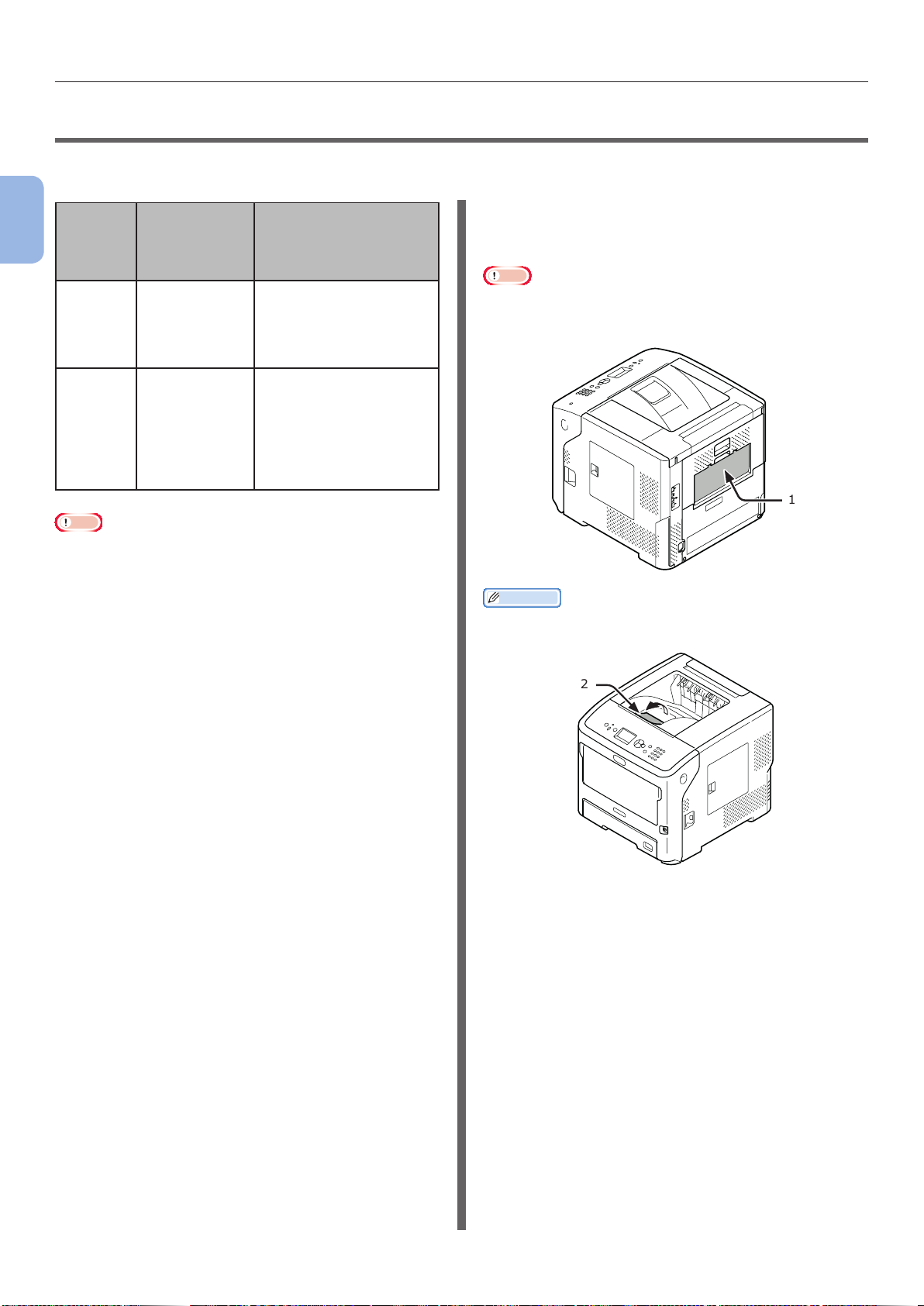
Uscita della carta
●● Uscita della carta
La stampante espelle i fogli nel raccoglitore a faccia in giù o a faccia in su. I tipi di carta inviabili ai
raccoglitori sono i seguenti:
2
Operazione di stampa di base
Raccoglitore
di usci-
Tipi di carta
supportati
Capacità di uscita
della carta
ta
Raccoglitore di
uscita
a faccia in
giù
Racco-
glitore di
uscita
a faccia
in su
Nota
● Non aprire o chiudere il raccoglitore a faccia in su in
uso durante la stampa in quanto può vericarsi un
inceppamento della carta.
● Carta
normale
● Carta
riciclata
● Carta
normale
● Carta
riciclata
● Busta
● Scheda
● Etichetta
● 500 fogli (se la
grammatura della
carta è inferiore a 80
g/m
● 100 fogli (se la
grammatura della
carta è inferiore a 80
g/m
● 20 fogli (carta
ultrapesante e buste)
Uso del raccoglitore a faccia in giù
I fogli vengono consegnati con il lato di stampa
rivolto in basso, impilati nell’ordine di stampa.
Nota
● Vericare che il raccoglitore a faccia in su (1) sul retro
della stampante sia chiuso. Se il raccoglitore a faccia in su
2
)
2
)
è aperto, la carta viene sempre inviata a tale raccoglitore.
1
Promemoria
● Aprire il supporto della carta (2) in modo che i fogli
stampati non cadano dal coperchio superiore.
2
- 42 -

Uso del raccoglitore a faccia in su
I fogli vengono consegnati con il lato di stampa
rivolto in alto, impilati nell’ordine inverso di
stampa.
Uscita della carta
1 Aprire verso l’esterno il raccoglitore
a faccia in su (1) sul retro della
stampante. Inserire le dita nella fessura
al centro del raccoglitore a faccia in
su, quindi aprirlo obliquamente verso il
basso.
1
2 Aprire il supporto della carta (2).
2
Operazione di stampa di base
3 Estrarre il supporto secondario (3).
2
3
- 43 -

Carta supportata
●● Carta supportata
Tipi di carta supportati
Per una stampa di alta qualità occorre utilizzare tipi di carta che soddisno i requisiti di qualità del
2
materiale, grammatura e nitura superciale. Utilizzare carta per stampanti fotograche digitali.
Operazione di stampa di base
Tipo di
carta
Carta
normale
Busta Com-10 104,8 x 241,3 (4,125 x 9,5) Le buste dovrebbero essere in carta da
Index Card Index Card 76,2 x 127 (3 x 5)
Formato
foto
Etichetta — — 0,1–0,2 mm
Carta prestampata
Carta
colorata
A4 210 × 297
A5 148 × 210
A6 105 × 148
B5 182 × 257
B6 128 × 182
Letter 215,9 x 279,4 (8,5 x 11)
Legal (13 pollici) 215,9 x 330,2 (8,5 x 13)
Legal (13,5 pollici) 215,9 x 342,9 (8,5 x 13,5)
Legal (14 pollici) 215,9 x 355,6 (8,5 x 14)
Executive 184,2 x 266,7 (7,25 x 10,5)
Statement (5,5 × 8,5)
16K (184 x 260 mm) 184 × 260
16K (195 x 270 mm) 195 × 270
16K (197 x 273 mm) 197 × 273
Striscione (210 x 900
mm)
Striscione (215 x 900
mm)
Striscione (215 x 1200
mm)
Personalizzato Larghezza: 76,2-216
Com-9 98,4 x 255,4 (3,875 x 8,875)
Monarch 98,4 x 190,5 (3,875 x 7,50)
DL 110 x 220 (4,33 x 8,66)
C6 114 x 162 (4,49 x 6,38)
C5 162 x 229 (6,4 x 9)
Formato foto (4 × 6)
Conforme alla carta comune*1
Conforme alla carta comune*2
Formato carta in mm (pollici) Grammatura della carta
Con il cassetto MU: 64–253 g/m
Con il 1°–4° cassetto:
64-220 g/m
Per la stampa fronte-retro: formato
carta 148–216 mm × 210–355,6 mm;
grammatura carta 64-220 g/m
Nota
● La velocità di stampa è minore, se si
usano i formati e le grammature della
carta sotto indicati.
Formato carta: A6, A5; larghezza carta:
meno di 216 mm (larghezza A5)
210 × 900
215 × 900
215 × 1200
64-253 g/m
Lunghezza: 127-1321
24 lb e il lembo di chiusura dovrebbe
essere piegato.
(5 × 7)
64-253 g/m
64-253 g/m
2
;
2
2
2
2
;
2
*1 Usare carta che soddis i seguenti requisiti:
● Carta che soddisfa le condizioni della carta normale.
● L’inchiostro utilizzato per la parte prestampata deve essere resistente al calore (230 °C).
- 44 -

Carta supportata
Nota
● Per specicare un’area di stampa occorre tenere conto delle differenze nella posizione di stampa:
Posizione di stampa iniziale: ±2 mm, Inclinazione carta: ±1 mm/100 mm, Allungamento immagine: ±1 mm/100 mm (se il
peso della risma di carta è 80 g/m
● La stampante non può stampare sopra l’inchiostro.
2
(20 lb))
*2 Usare carta che soddis i seguenti requisiti:
● Il pigmento o l’inchiostro utilizzato per colorare la carta è resistente al calore (210°C).
● Carta con le stesse caratteristiche della carta comune e utilizzata per una stampante fotograca
elettronica.
2
Operazione di stampa di base
- 45 -

Carta supportata
Carta caricata nel cassetto
La stampante dispone di due cassetti incorporati (cassetto 1 e cassetto MU) e può essere usata con
unità cassetto opzionali (cassetti 2/3/4). Per vericare la carta e le capacità supportate da ciascun
cassetto, consultare l'elenco sottostante.
2
Operazione di stampa di base
Nota
● La stampa fronte-retro non può essere eseguita sulla carta contrassegnata da un asterisco (*).
● Com-10 non è supportato dal Cassetto 3 e dal Cassetto 4.
Vassoio
Vassoio 1 ● A4
● A5
● B5
● Letter
● Legal 13
● Legal 13,5
● Legal 14
● Executive
● 16K (184 x 260 mm)
● 16K (195 x 270 mm)
● 16K (197 x 273 mm)
● Statement
● Com-10*
● Com-9*
● Personalizzato
Cassetto
2/3/4
(opzione)
● A4
● A5
● B5
● Letter
● Legal 13
● Legal 13,5
● Legal 14
● Executive
● 16K (184 x 260 mm)
● 16K (195 x 270 mm)
● 16K (197 x 273 mm)
● Statement
● Com-10*
● Personalizzato
Formati carta
supportati
Capacità Grammatura della carta
530 fogli
(se la grammatura della
carta è inferiore a 80 g/
2
)
m
530 fogli
(se la grammatura della
carta è inferiore a 80 g/
m2)
● Leggera (64 g/m2)
● Medio leggera (65–74 g/m2)
● Media (75-87 g/m2)
● Medio pesante (88-104 g/m2)
● Pesante (105-120 g/m2)
● Ultrapesante 1 (121–163 g/m2)
● Ultrapesante 2 (164-220 g/m2)
● Leggera (64 g/m2)
● Medio leggera (65–74 g/m2)
● Media (75-87 g/m2)
● Medio pesante (88-104 g/m2)
● Pesante (105-120 g/m2)
● Ultrapesante 1 (121–163 g/m2)
● Ultrapesante 2 (164-220 g/m2)
- 46 -

Nota
● La stampa fronte-retro non può essere eseguita sulla carta contrassegnata da un asterisco (*).
● Com-10 non è supportato dal Cassetto 3 e dal Cassetto 4.
Carta supportata
Vassoio
Vassoio MU ● A4
● A5
● B5
● B6*
● A6*
● Letter
● Legal 13
● Legal 13,5
● Legal 14
● Executive
● Statement
● 16K (184 x 260 mm)
● 16K (195 x 270 mm)
● 16K (197 x 273 mm)
● Personalizzato
● Com-10*
● Com-9*
● Monarch*
● DL*
● C5*
● C6*
● Scheda*
● Formato foto*
● Striscione
(210 x 900 mm)*
● Striscione
(215 x 900 mm)*
● Striscione
(215 x 1200 mm)*
Formati carta
supportati
Capacità Grammatura della carta
● 100 fogli (se la
grammatura della
carta è inferiore a 80
2
)
g/m
● 20 buste
● Leggera (64 g/m2)
● Medio leggera (65–74 g/m2)
● Media (75-87 g/m2)
● Medio pesante (88-104 g/m2)
● Pesante (105-120 g/m2)
● Ultrapesante 1 (121–163 g/m2)
● Ultrapesante 2 (164-220 g/m2)
● Ultrapesante 3 (221-253 g/m2)
2
Operazione di stampa di base
- 47 -

Carta supportata
Conservazione della carta
Per mantenere la qualità della carta è bene
conservarla alle seguenti condizioni.
● All’interno di un armadio o in un altro
2
Operazione di stampa di base
ambiente buio e asciutto
● Su una supercie piana
● Temperatura: 20°C
● Umidità: 50% RH (umidità relativa)
Non conservarla nei seguenti luoghi:
● Direttamente sul pavimento
● Alla luce diretta del sole
● In prossimità del lato interno di una parete
esterna
● Su una supercie irregolare
● Dove potrebbe essere generata elettricità
statica
● In luoghi particolarmente caldi o in cui la
temperatura cambia rapidamente
● In prossimità di copiatrici, condizionatori,
apparecchi per il riscaldamento o condotti
Nota
● Scartare la carta solo quando si è pronti per usarla.
● Non lasciare la carta aperta per lungo tempo. In caso
contrario, potrebbero vericarsi problemi riguardanti la
gestione della carta e la qualità di stampa.
● A seconda del supporto in uso e delle condizioni d’uso e
conservazione potrebbero vericarsi una diminuzione della
qualità o l’arricciamento della carta.
- 48 -

Stampa di prova dalla stampante
●● Stampa di prova dalla stampante
Vericare che sia possibile stampare con la stampante. Controllare le impostazioni dettagliate e lo stato
della stampante stampando il contenuto delle impostazioni (mappa dei menu).
Nota
● Se la stampante è nella modalità Economizzatore, per effettuare il ripristino premere il pulsante <POWER SAVE (RISPARMIO
ENERGETICO)>.
1 Premere il tasto <Fn> sul pannello
dell’operatore.
2 Immettere “100” utilizzando il tastierino
a dieci tasti e quindi premere il pulsante
<ENTER (INVIO)>.
2
Operazione di stampa di base
䣈䣷䣰䣥䣶䣫䣱䣰䢢䣐䣷䣯䣤䣧䣴
䣇䣰䣶䣧䣴䢢䢳䢯䢵䣦䣫䣩䣫䣶䢢䣐䣷䣯䣤䣧䣴
3 Premere il pulsante <ENTER (INVIO)>
mentre è selezionato [Eseguire
(Execute)].
䣅䣱䣰䣨䣫䣩䣷䣴䣣䣶䣫䣱䣰䢢䢢䢢䢳䢱䢳
䣇䣺䣧䣥䣷䣶䣧
4 Una volta completata la stampa delle
impostazioni della stampante vericare
che le opzioni aggiunte siano indicate
correttamente.
La congurazione per la stampa da una
stampante termina, se le opzioni sono
state aggiunte correttamente.
- 49 -

Impostazione del tempo che deve trascorrere prima dell’attivazione della modalità Economizzatore
●● Impostazione del tempo che deve trascorrere
prima dell’attivazione della modalità
Economizzatore
2
Operazione di stampa di base
Nota
● Se la stampante è nella modalità Economizzatore, per effettuare il ripristino premere il pulsante <POWER SAVE (RISPARMIO
ENERGETICO)>.
● Assicurarsi che nel pannello dell’operatore sia visualizzato il messaggio "Pronta per la stampa". Se il messaggio non appare,
premere il pulsante <ON LINE (IN LINEA)>.
1 Premere il tasto <Fn> sul pannello
dell’operatore.
Promemoria
● L'economizzatore può essere selezionato tra le opzioni
sotto elencate.
L'impostazione di fabbrica è 1 minuto.
- [1 minuto]
- [2 minuti]
- [3 minuti]
- [4 minuti]
- [5 minuti]
- [10 minuti]
2 Immettere “200” utilizzando il tastierino
a dieci tasti e quindi premere il pulsante
<ENTER (INVIO)>.
䣈䣷䣰䣥䣶䣫䣱䣰䢢䣐䣷䣯䣤䣧䣴
䢴䢲䢲
䣇䣰䣶䣧䣴䢢䢳䢯䢵䣦䣫䣩䣫䣶䢢䣐䣷䣯䣤䣧䣴
- [15 minuti]
- [30 minuti]
- [60 minuti]
3 Premere il pulsante di scorrimento o
per specicare il tempo, quindi premere
il pulsante <ENTER (INVIO)>.
䣒䣱䣹䣧䣴䢢䣕䣣䣸䣧䢢䣖䣫䣯䣧
䢬䢢䢳䢢䣯䣫䣰䣷䣶䣧
䢴䢢䣯䣫䣰䣷䣶䣧䣵
䢵䢢䣯䣫䣰䣷䣶䣧䣵
䢶䢢䣯䣫䣰䣷䣶䣧䣵
䢰䢰䢰䢢
䢳䢱䢵
4 Premere il pulsante <ON LINE (IN
LINEA)>.
- 50 -

Impostazione del tempo che deve trascorrere prima dell’attivazione della modalità Sleep
●● Impostazione del tempo che deve trascorrere
prima dell’attivazione della modalità Sleep
Nota
● Se la stampante è nella modalità Economizzatore, per effettuare il ripristino premere il pulsante <POWER SAVE (RISPARMIO
ENERGETICO)>.
● Assicurarsi che nel pannello dell’operatore sia visualizzato il messaggio "Pronta per la stampa". Se il messaggio non appare
premere il pulsante <ON LINE (IN LINEA)>.
2
Operazione di stampa di base
1 Premere il tasto <Fn> sul pannello
dell’operatore.
2 Immettere “201” utilizzando il tastierino
a dieci tasti e quindi premere il pulsante
<ENTER (INVIO)>.
䣈䣷䣰䣥䣶䣫䣱䣰䢢䣐䣷䣯䣤䣧䣴
䢴䢲䢳
䣇䣰䣶䣧䣴䢢䢳䢯䢵䣦䣫䣩䣫䣶䢢䣐䣷䣯䣤䣧䣴
Promemoria
● L'economizzatore può essere selezionato tra le opzioni
sotto elencate.
L'impostazione di fabbrica è 15 minuti.
- [1 minuto]
- [2 minuti]
- [3 minuti]
- [4 minuti]
- [5 minuti]
- [10 minuti]
- [15 minuti]
- [30 minuti]
- [60 minuti]
3 Premere il pulsante di scorrimento o
per specicare il tempo, quindi premere
il pulsante <ENTER (INVIO)>.
䢢䢢䢢䢢䢢䢢䢢䢢䢢䢢䣕䣮䣧䣧䣲䣖䣫䣯䣧
䢬䢢䢳䢢䣯䣫䣰䣷䣶䣧
䢴䢢䣯䣫䣰䣷䣶䣧䣵
䢵䢢䣯䣫䣰䣷䣶䣧䣵
䢶䢢䣯䣫䣰䣷䣶䣧䣵
䢢䢢䢢
䢳䢱䢵
4 Premere il pulsante <ON LINE (IN
LINEA)>.
- 51 -

Impostazione del tempo che deve trascorrere prima dell’attivazione della modalità Sleep
Vincoli nella modalità Sleep
In questa sezione sono presentati i vincoli nella modalità Sleep.
La stampante non entra nella modalità Sleep se viene visualizzato un errore.
2
Vincoli dell’utilità del driver della stampante
Quando la stampante entra nella modalità Sleep, ai driver della stampante e alle funzioni di utilità si
Operazione di stampa di base
applicano i seguenti vincoli.
Quando la stampante entra nella modalità Sleep, premere il pulsante <POWER SAVE (RISPARMIO
ENERGETICO)> sul pannello dell'operatore e vericare che sullo schermo sia visualizzato il messaggio
“Pronta per la stampa”.
Se viene visualizzato il messaggio “Pronta per la stampa”, i vincoli riportati di seguito non si applicano.
Sistema
opera-
tivo
Windows Conguration Tool (Strumento
Mac OS X Strumento di congurazione
Nome del software Vincoli nella modalità Sleep
Impossibile specicare le impostazioni del plug-in di rete.
di congurazione)
Network Extension Impossibile effettuare la connessione alla stampante.
Driver Installer (Programma di
installazione del driver)
NIC
Se è disponibile una connessione alla rete non è possibile ottenere
automaticamente informazioni sugli accessori opzionali della
stampante durante l’installazione di un driver.
Impossibile cercare la stampante o regolarne le impostazioni.
- 52 -

Impostazione del tempo che deve trascorrere prima dell’attivazione della modalità Sleep
Vincoli delle funzioni di rete
Nella modalità Sleep alle funzioni di rete si
applicano i seguenti vincoli:
Impossibile accedere alla
modalità Sleep
La stampante non può entrare nella modalità
Sleep nei seguenti casi:
● Se IPSec è attivato.
● Se è stata stabilita una connessione TCP.
Ad esempio: Se è stata stabilita una
connessione con Telnet o FTP.
Nella modalità Economizzatore, la stampante
entra nella modalità Sleep se la connessione si
interrompe dopo qualche tempo.
● Se è stata stabilita una connessione USB.
● Se la ricezione di e-mail è attivata.
Promemoria
● Per attivare la modalità Sleep, disattivare IPSec e la
ricezione di e-mail.
Impossibile stampare
Nella modalità Sleep non è possibile stampare
con i seguenti protocolli:
● NBT
● Stampa WSD
I protocolli con funzioni client non
sono utilizzabili
Nella modalità Sleep non sono utilizzabili i
seguenti protocolli con funzioni client:
● Avvisi e-mail*
1
● Trap SNMP
● WINS*
*1 Il tempo trascorso nella modalità Sleep non è incluso
nell’intervallo per la notica periodica tramite avviso e-mail.
*2 Il tempo trascorso nella modalità Sleep non è incluso negli
intervalli tra gli aggiornamenti WINS.
Gli aggiornamenti WINS regolari non vengono eseguiti nella
modalità Sleep, quindi i nomi registrati sul server WINS
potrebbero essere eliminati.
2
Si passa automaticamente dalla
modalità Sleep alla modalità
Economizzatore
In un ambiente di rete con un elevato usso
di pacchetti, la stampante può passare
automaticamente dalla modalità Sleep alla
modalità Economizzatore. Se è trascorsa l'ora di
accesso alla modalità Sleep, la stampante entra
automaticamente nella modalità Sleep.
Protocolli che richiedono la
disabilitazione della modalità Sleep
Se si utilizzano i seguenti protocolli, occorre
disabilitare la modalità Sleep.
2
Operazione di stampa di base
Impossibile cercare o specicare
Nella modalità Sleep non è possibile cercare
né specicare le impostazioni con i seguenti
protocolli o funzioni:
● PnP-X
● UPnP
● LLTD
● MIB*
* È possibile fare riferimento ad alcuni MIB supportati nella modalità
Sleep (comando Get).
● IPv6
● NBT
● Stampa WSD
- 53 -

Impostazione del tempo di spegnimento automatico
䣇䣰䣶䣧䣴䢢䣒䣣䣵䣵䣹䣱䣴䣦
●● Impostazione del tempo di spegnimento
automatico
Nota
● Per impostazione predenita la stampante non entra nella modalità Spegnimento automatico quando è collegata alla rete.
2
Impostazioni per lo
Operazione di stampa di base
spegnimento automatico
Per abilitare la modalità Spegnimento
automatico quando la stampante è collegata alla
rete, procedere come segue:
1 Premere il pulsante di scorrimento sul
pannello dell’operatore.
2 Premere più volte il pulsante di
scorrimento per selezionare
[Amministrazione (Admin Setup)],
quindi premere il pulsante <ENTER
(INVIO)>.
4 Premere il pulsante <ENTER (INVIO)>.
5 Premere più volte il pulsante di
scorrimento per selezionare
[Parametri alimentazione (Power
Setup)], quindi premere il pulsante
<ENTER (INVIO)>.
䣃䣦䣯䣫䣰䢢䣕䣧䣶䣷䣲䢢䢢
䣖䣫䣯䣧䢢䣕䣧䣶䣷䣲
䣒䣱䣹䣧䣴䢢䣕䣧䣶䣷䣲
䣑䣶䣪䣧䣴䣵䢢䣕䣧䣶䣷䣲
䣕䣧䣶䣶䣫䣰䣩䣵
䢢䢢䢢
䢵䢱䢶
䣈䣷䣰䣥䣶䣫䣱䣰䣵䢢䢢䢢䢢䢢䢢䢴䢱䢴
䣏䣧䣰䣷䣵
䣃䣦䣯䣫䣰䢢䣕䣧䣶䣷䣲
䣒䣴䣫䣰䣶䢢䣕䣶䣣䣶䣫䣵䣶䣫䣥䣵
䣃䣫䣴䣒䣴䣫䣰䣶
3 Immettere la password
dell’amministratore utilizzando il
tastierino a dieci tasti.
La password predenita è “aaaaaa”. Premere il
pulsante <ENTER (INVIO)> dopo aver immesso
ogni carattere.
6 Premere più volte il pulsante di
scorrimento per selezionare
[Spegnimento automatico (Auto
Power Off)], quindi premere il pulsante
<ENTER (INVIO)>.
䣒䣱䣹䣧䣴䢢䣕䣧䣶䣷䣲䢢䢢䢢䢢䢳䢱䢳
䣒䣱䣹䣧䣴䢢䣕䣣䣸䣧
䣕䣮䣧䣧䣲
䣃䣷䣶䣱䢢䣒䣱䣹䣧䣴䢢䣑䣨䣨
7 Premere più volte il pulsante di
scorrimento o per selezionare [Si
(Enable)], quindi premere il pulsante
<ENTER (INVIO)>.
䣃䣷䣶䣱䢢䣒䣱䣹䣧䣴䢢䣑䣨䣨䢢䢢䢢䢳䢱䢳
䢬䢢
䢢䣇䣰䣣䣤䣮䣧
䣃䣷䣶䣱䢢䣅䣱䣰䣨䣫䣩
䣆䣫䣵䣣䣤䣮䣧
- 54 -

Impostazione del tempo di spegnimento automatico
8 Premere il pulsante <ON LINE (IN
LINEA)>.
Impostazione del tempo che deve trascorrere prima dell’attivazione della modalità Spegnimento automatico
Nota
● Se la stampante è nella modalità Economizzatore, per
effettuare il ripristino premere il pulsante <POWER SAVE
(RISPARMIO ENERGETICO)>.
● Assicurarsi che nel pannello dell’operatore sia visualizzato
il messaggio "Pronta per la stampa". Se il messaggio non
appare, premere il pulsante <ON LINE (IN LINEA)>.
1 Premere il tasto <Fn> sul pannello
dell’operatore.
2
Operazione di stampa di base
2 Immettere “202” utilizzando il tastierino
a dieci tasti e quindi premere il pulsante
<ENTER (INVIO)>.
䣈䣷䣰䣥䣶䣫䣱䣰䢢䣐䣷䣯䣤䣧䣴
䢴䢲䢴
䣇䣰䣶䣧䣴䢢䢳䢯䢵䣦䣫䣩䣫䣶䢢䣐䣷䣯䣤䣧䣴
3 Premere il pulsante di scorrimento o
per specicare il tempo, quindi premere
il pulsante <ENTER (INVIO)>.
䣃䣷䣶䣱䢢䣒䣱䣹䣧䣴䢢䣑䣨䣨䢢䣖䢰䢰䢰
䢬䢢䢳䢢䣪䣱䣷䣴
䢴䢢䣪䣱䣷䣴䣵
䢵䢢䣪䣱䣷䣴䣵
䢶䢢䣪䣱䣷䣴䣵
䢢
䢳䢱䢴
- 55 -

Impostazione del tempo di spegnimento automatico
4 Premere il pulsante <ON LINE (IN
LINEA)>.
2
Operazione di stampa di base
Promemoria
● L'intervallo di spegnimento automatico può essere
selezionato tra le opzioni sotto elencate. L'impostazione di
fabbrica è 4 ore.
- [1 ora]
- [2 ore]
- [3 ore]
- [4 ore]
- [8 ore]
- [12 ore]
- [18 ore]
- [24 ore]
- 56 -

Impostazione del cicalino
●● Impostazione del cicalino
È possibile specicare se la stampante deve suonare il cicalino quando viene eseguita un’operazione
non valida sul pannello dell’operatore o se si verica un errore.
1 Premere il pulsante di scorrimento sul
pannello dell’operatore.
2 Premere più volte il pulsante di
scorrimento per selezionare
[Amministrazione (Admin Setup)],
quindi premere il pulsante <ENTER
(INVIO)>.
䣈䣷䣰䣥䣶䣫䣱䣰䣵䢢䢢䢢䢢䢢䢢䢴䢱䢴
䣏䣧䣰䣷䣵
䣃䣦䣯䣫䣰䢢䣕䣧䣶䣷䣲
䣒䣴䣫䣰䣶䢢䣕䣶䣣䣶䣫䣵䣶䣫䣥䣵
䣃䣫䣴䣒䣴䣫䣰䣶
5 Premere più volte il pulsante di
scorrimento per selezionare
[Congurazione pannello (Panel
Setup)], quindi premere il pulsante
<ENTER (INVIO)>.
䣃䣦䣯䣫䣰䢢䣕䣧䣶䣷䣲䢢䢢䢢䢢䢢䢵䢱䢶
䣒䣣䣰䣧䣮䢢䣕䣧䣶䣷䣲
䣖䣫䣯䣧䢢䣕䣧䣶䣷䣲
䣒䣱䣹䣧䣴䢢䣕䣧䣶䣷䣲
䣑䣶䣪䣧䣴䣵䢢䣕䣧䣶䣷䣲
6 Premere più volte il pulsante di
scorrimento per selezionare [Invalid
Operation Volume (Invalid Operation
Volume)] or [Volume per errore (Error
Volume)], quindi premere il pulsante
<ENTER (INVIO)>.
䣒䣣䣰䣧䣮䢢䣕䣧䣶䣷䣲䢢䢢䢢䢢䢢䢴䢱䢴
䣋䣰䣸䣣䣮䣫䣦䢢䣑䣴䣧䣴䣣䣶䣫䣱䣰䢢䣘䣱䣮䣷
䣇䣴䣴䣱䣴䢢䣘䣱䣮䣷䣯䣧
2
Operazione di stampa di base
3 Immettere la password
dell’amministratore utilizzando il
tastierino a dieci tasti.
La password predenita è “aaaaaa”. Premere il
pulsante <ENTER (INVIO)> dopo aver immesso
ogni carattere.
䣇䣰䣶䣧䣴䢢䣒䣣䣵䣵䣹䣱䣴䣦
4 Premere il pulsante <ENTER (INVIO)>.
7 Premere più volte il pulsante di
scorrimento per selezionare l'opzione
desiderata, quindi premere il pulsante
<ENTER (INVIO)>.
䣋䣰䣸䣣䣮䣫䣦䢢䣑䣲䣧䣴䣣䣶䣫䣱䣰䢢䣘䢰䢰䢰䢳䢱䢳
䣑䣨䣨
䢢䣎䣱䣹
䢬
䣊䣫䣩䣪
- 57 -

Impostazione del cicalino
8 Premere il pulsante <ON LINE (IN
LINEA)> per uscire dalla modalità dei
menu.
2
Operazione di stampa di base
- 58 -
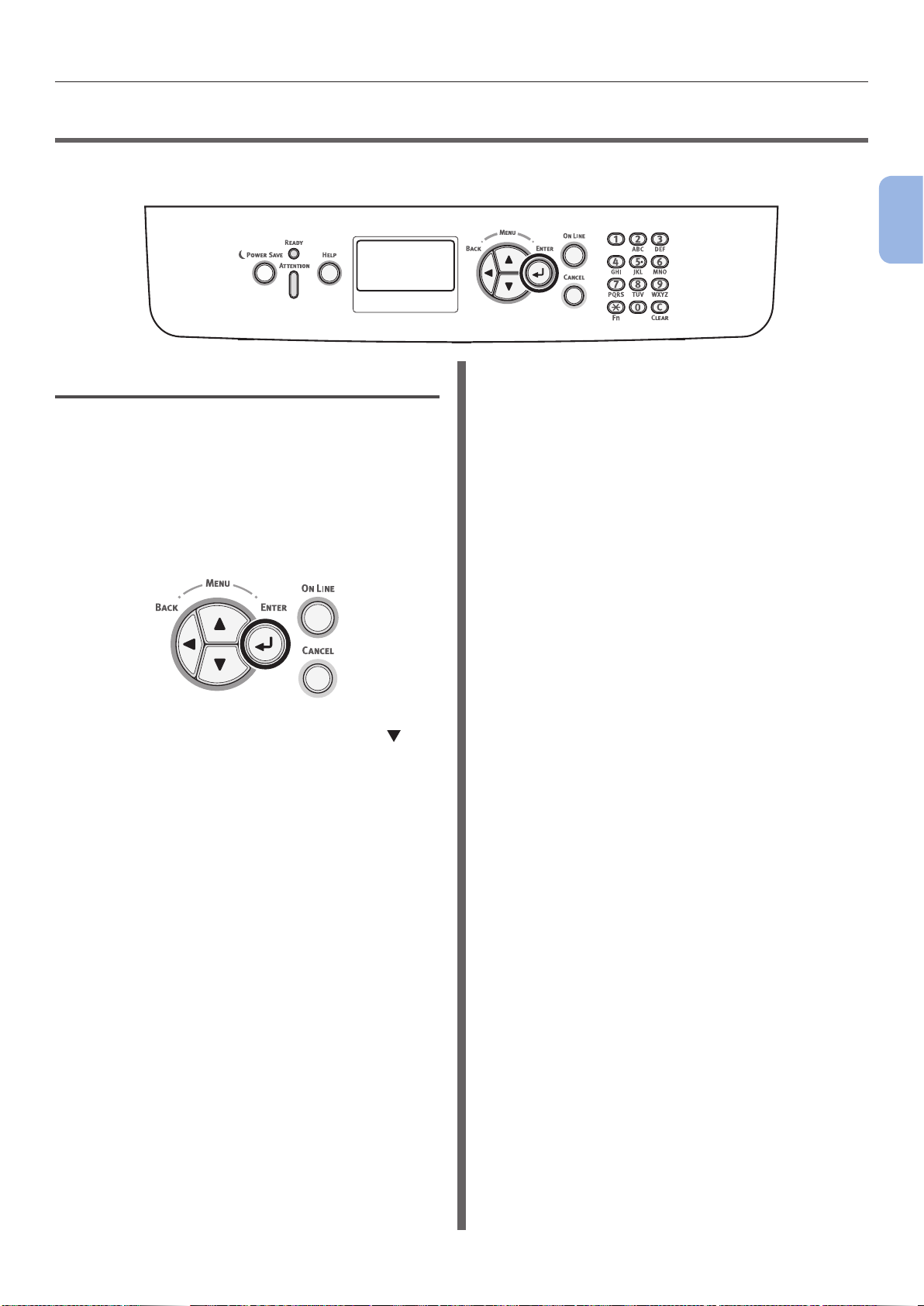
Verica dello stato della stampante
●● Verica dello stato della stampante
Premendo il pulsante <ENTER (INVIO)> sul pannello dell’operatore è possibile controllare lo stato della
stampante.
Verica dello stato del dispositivo
È possibile controllare la durata residua
dei materiali di consumo, le informazioni
sui contatori, le impostazioni di rete e
le informazioni sul sistema dal display
dell’apparecchio.
2
Operazione di stampa di base
1 Premere il pulsante <ENTER (INVIO)>
sul pannello dell’operatore.
2 Premere il pulsante di scorrimento per
selezionare la voce da controllare, quindi
premere il pulsante <ENTER (INVIO)>.
- 59 -
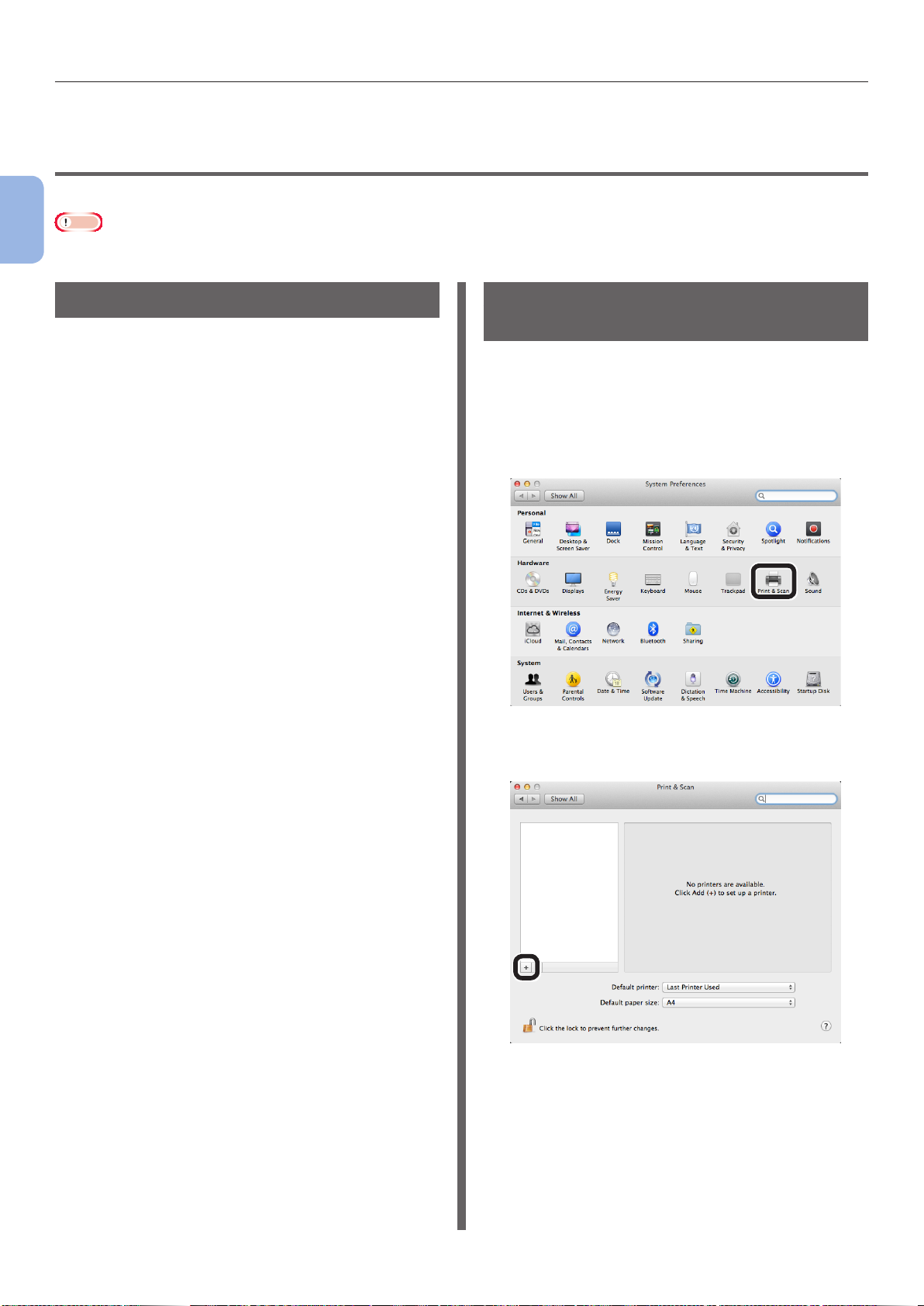
Aggiunta di una stampante con il protocollo LPD (TCP/IP)
●● Aggiunta di una stampante con il protocollo LPD
(TCP/IP)
Nell'ambiente MAC OS X, è possibile connettere una stampante PS con il protocollo LPD (TCP/IP).
2
Operazione di stampa di base
Nota
● Se la stampante non supporta il protocollo TCP/IP, non è possibile connetterla con questo metodo. Vericare che la stampante
in uso possa essere connessa alla rete con il protocollo TCP/IP.
Preparativi
Procedure per l'aggiunta di una stampante
1 Vericare che l'indirizzo IP, la subnet
mask, l'indirizzo del router e le altre
impostazioni per il computer Macintosh
di destinazione siano impostati
correttamente e che il computer sia
connesso alla rete con TCP/IP.
2 Scaricare dalla home page di OKI Data
il programma di installazione PPD per
MAC OS X relativo alla stampante PS da
connettere e decomprimerlo. Avviare
quindi il programma di installazione PPD
per installare PPD sul Macintosh. Se PPD
è già stato installato, questo passaggio
non è richiesto.
1 Aprire Preferenze di Sistema sul
Macintosh e fare clic su [Stampa e
Scanner (Print & Scan)] per aprire la
nestra di dialogo [Stampa e Scanner
(Print & Scan)].
3 Impostare l'indirizzo IP, la subnet
mask, l'indirizzo del gateway e le altre
impostazioni sulla stampante PS da
connettere. La stampante deve rimanere
accesa durante la connessione alla rete
TCP/IP.
2 Fare clic su [+] per aprire la nestra di
dialogo [Aggiungi (Add)].
- 60 -

Aggiunta di una stampante con il protocollo LPD (TCP/IP)
3 Selezionare [IP (IP)] per visualizzare
la schermata nella gura. Immettere
i dati in [Indirizzo: (Address:)],
[Coda: (Queue:)] e [Nome: (Name:)],
quindi vericare che sia selezionato
stampante
in [Usa: (Use:)] e fare clic
su [Aggiungi (Add)].
(1)
(2)
(3)
(4)
(1) Immettere l’indirizzo IP assegnato
alla stampante.
4 Eseguire le impostazioni facoltative per
la stampante e fare clic su [OK (OK)].
5 Ritornare alla nestra di dialogo
[Stampa e Scanner (Print & Scan)].
Your printer (LPD)
all'elenco delle stampanti. Selezionare
your printer (LPD)
default (Default printer)].
viene aggiunto
in [Stampante di
2
Operazione di stampa di base
(2) Inserire [lp] in [Coda: (Queue:)].
(3) Inizialmente, viene visualizzato
l'indirizzo IP immesso in (1). È
possibile immettere qualunque
nome.
Nell'esempio è visualizzato B731(LPD).
(4)
Your printer (PS)
automaticamente in [Usa: (Use:)].
Se la comunicazione con
la stampante non avviene
correttamente, la selezione
automatica non viene effettuata.
Nota
● Se si utilizza un Mac X 10.7 o versioni successive,
il driver non viene selezionato automaticamente
quando la stampante è in modalità Sleep.
Ripristinare la stampante dalla modalità Sleep e
inserire i dati in [Indirizzo].
viene visualizzato
6
Your printer
è utilizzato come
impostazione predenita per la stampa.
Le procedure per l'aggiunta di una
stampante sono completate. Chiudere la
nestra di dialogo [Stampa e Scanner].
- 61 -

3. Stampa
●● Procedura d'installazione del driver della
stampante su un computer
Per la stampa da un computer Windows o Mac OS X è necessario installare nel computer il software
del driver della stampante usando il DVD del software fornito in dotazione come illustrato nella gura
3
sottostante.
Stampa
Verso rete
Cablata
Per Windows Per Mac OS X
Verso rete
Wireless
Cablata
wireless)
Wireless
(solo
modello
wireless)
Verso USB
A LPT (solo
modello
installato in
parallelo)
(solo
modello
Verso USB
Collegamento
di un cavo
Impostare l'indirizzo IP dal
pannello dell’operatore.
Cong. conn.
per LAN
wireless
Collegamento
di un cavo
Installazione di un driver della stampante su un computer
Collegamento di un cavo
Aggiunta di una stampante su un MAC OS X.
Cong. conn.
per LAN
wireless
Collegamento
di un cavo
Stampa di prova da un computer
Requisiti del prodotto
Windows 8, Windows Server 2012, Windows 7, Windows Server 2008 R2
Windows Vista, Windows Server 2008, Windows XP, Windows Server 2003
Mac OS X 10.4 - 10.8
- 62 -

Procedura d'installazione del driver della stampante su un computer
Tipi di driver
Per Windows
Tipo Descrizione
PCL Il driver della stampante PCL è adatto alla stampa di documenti aziendali.
PS Il driver della stampante PS è adatto alla stampa di documenti che contengono font
PostScript e dati EPS.
XPS Il driver della stampante XPS è adatto alla stampa da applicazioni per XPS. Windows XP e
Windows Server 2003 non sono supportati.
Per Mac OS X
Tipo Descrizione
PS Il driver della stampante PS è adatto alla stampa di documenti che contengono font
PostScript e dati EPS. Può inoltre essere utilizzato per la stampa normale.
3
Stampa
- 63 -

Requisiti del prodotto
●● Requisiti del prodotto
Requisiti del prodotto per Windows
● Windows 8
● Windows Server 2012
● Windows 7
3
● Windows Server 2008 R2
Stampa
● Windows Vista
● Windows Server 2008
● Windows XP
● Windows Server 2003
Nota
● La stampante non funziona con Windows 3.1/NT3.51/
NT4.0/Me/98/95/2000.
● La descrizione può variare in base alla versione del
driver della stampante.
Requisiti del prodotto per Macintosh
Nota
● La descrizione può variare in base alla versione del driver
della stampante.
● Mac OS X 10.4-10.8
- 64 -

●● Collegamento a un computer
Collegamento a un computer
Connessione tramite LAN cablata
1 Preparare un cavo Ethernet e un hub.
Nota
● Il cavo Ethernet e l'hub non sono forniti con la
stampante. Predisporre separatamente un cavo
Ethernet (categoria 5e, doppino ritorto, diritto) e un
hub.
2 Connettere la stampante alla rete.
(1) Collegare un’estremità del cavo
Ethernet all’interfaccia di rete della
stampante.
(2) Collegare l'altra estremità del cavo
Ethernet alla periferica di snodo.
Connessione tramite LAN wireless (solo modello wireless)
Promemoria
● Questa funzione non è utilizzabile su alcuni modelli.
1 Controllare l'ambiente LAN wireless.
Vericare se il punto di accesso della LAN wireless
supporta WPS facendo riferimento al relativo
manuale di istruzioni.
● Se supporta WPS: La stampante viene collegata
automaticamente.
● Se non supporta WPS: I dati di impostazione per la
LAN wireless devono essere immessi manualmente
nella stampante.
Nota
● Questo prodotto supporta la modalità infrastruttura.
La modalità ad-hoc non è supportata. Assicurarsi di
preparare il punto di accesso.
● Questa stampante supporta lo standard LAN wireless
IEEE 802.1b/g/n. Non supporta IEEE 802.11a. Il
punto di accesso deve operare con lo standard LAN
wireless supportato da questa stampante.
● Questo prodotto non può connettersi
contemporaneamente a una LAN cablata e una LAN
wireless. Per connettersi alla LAN wireless, scollegare
il cavo di rete dal prodotto.
3
Stampa
Riferimento
● Se sulla rete a cui deve essere connessa la
stampante è presente un server DHCP, l'indirizzo
IP viene ottenuto automaticamente dal server
quando la stampante viene accesa. Se l’indirizzo
IP della stampante è stato modicato, eseguire
di nuovo le impostazioni di rete. Con l'utilità
LPR OKI, se l'indirizzo della stampante viene
modicato, le impostazioni di rete vengono eseguite
automaticamente. Per i dettagli, consultare il
"Manuale d'uso (avanzato)".
Punto di accesso wireless
PC
2 Vericare che il punto di accesso della
LAN wireless sia acceso e che funzioni
normalmente.
3 Posizionare la stampante in prossimità
del punto di accesso della LAN wireless.
Per la distanza tra stampante e punto di accesso
della LAN wireless, consultare il manuale di
istruzioni del punto di accesso.
4 Accendere la stampante.
- 65 -

Collegamento a un computer
5 Se il punto di accesso della LAN wireless
controllato nel punto 1 supporta
WPS, la stampante viene connessa
automaticamente. Vedere "WPS-PBC" a
pag.66.
Se non supporta WPS, è necessario immettere
manualmente i dati di impostazione per la LAN
wireless sulla stampante. Vedere "Congurazione
manuale" a pag.71.
3
Terminologia
● SSID
Stampa
ID utilizzato per identicare la rete
di destinazione della connessione. Le
comunicazioni wireless possono essere
utilizzate impostando il prodotto con il SSID
del punto di accesso wireless di destinazione
della connessione.
● Impostazioni di sicurezza
Quando si utilizza una LAN wireless, le
impostazioni di sicurezza possono essere
congurate per impedire che le informazioni
trasmesse vengano intercettate o che
venga eseguito l’accesso illegale alla rete.
Le impostazioni di sicurezza devono essere
congurate come le impostazioni del punto di
accesso wireless.
WPS-PBC
1 Premere il pulsante di scorrimento per
selezionare [Impostazioni wireless
(Wireless Setting)], quindi premere il
pulsante <ENTER (INVIO)>.
䣈䣷䣰䣥䣶䣫䣱䣰䣵䢢䢢䢢䢢䢢䢢
䣙䣫䣴䣧䣮䣧䣵䣵䢢䣕䣧䣶䣶䣫䣰䣩
䢢䢢䢢
䢵䢱䢵
2 Immettere la password
dell'amministratore utilizzando il
tastierino a dieci tasti, quindi premere il
pulsante <ENTER (INVIO)>.
La password predenita è “aaaaaa”. Premere il
pulsante <ENTER (INVIO)> dopo aver immesso
ogni carattere.
䣇䣰䣶䣧䣴䢢䣒䣣䣵䣵䣹䣱䣴䣦
● WPS
Metodo di impostazione LAN wireless fornito
da Wi-Fi Alliance, un gruppo industriale LAN
wireless. Sono disponibili due metodi, un
metodo con pulsante e un metodo con codice
PIN, e nel metodo con pulsante è possibile
congurare facilmente le impostazioni della
LAN wireless semplicemente premendo un
pulsante [WPS] sul punto di accesso wireless.
Nel metodo con codice PIN, le impostazioni
LAN wireless possono essere facilmente
congurate registrando il numero a 8 cifre
assegnato al prodotto sul punto di accesso
wireless.
● Modalità infrastruttura
Questa modalità comunica attraverso il
punto di accesso wireless. Questo prodotto
non supporta la modalità ad-hoc, in cui la
comunicazione viene effettuata direttamente
con il computer.
3 Quando viene visualizzato il display
mostrato nella gura, leggerlo
attentamente. Premere il pulsante
<ENTER (INVIO)> o attendere che il
display cambi.
䣙䣫䣴䣧䣮䣧䣵䣵䢢䣵䣧䣶䣶䣫䣰䣩䢢䢢䢳䢱䢵
䣇䣰䣣䣤䣮䣫䣰䣩䢢䣹䣫䣴䣧䣮䣧䣵䣵
䣰䣧䣶䣹䣱䣴䣭䢢䣥䣱䣯䣯䣷䣰䣫䣥䣣䣶䣫䣱䣰䢢
䣹䣫䣮䣮䢢䣦䣫䣵䣣䣤䣮䣧䢢䣹䣫䣴䣧䣦
4 Vericare che sia selezionato
[Impostazione automatica (WPS)
(Automatic Setup (WPS))] e premere il
pulsante <ENTER (INVIO)>.
䣙䣫䣴䣧䣮䣧䣵䣵䢢䣕䣧䣶䣶䣫䣰䣩䢢䢢䢢䢢䢢䢳䢱䢳
䣃䣷䣶䣱䣯䣣䣶䣫䣥䢢䣕䣧䣶䣷䣲䢢䢪䣙䣒䣕䢫
䣙䣫䣴䣧䣮䣧䣵䣵䢢䣐䣧䣶䣹䣱䣴䣭䢢䣕䣧䣮䣧䣥䣶䣫䣱䣰
䣙䣫䣴䣧䣮䣧䣵䣵䢢䣴䣧䣥䣱䣰䣰䣧䣥䣶䣫䣱䣰
- 66 -

Collegamento a un computer
5 Vericare che sia selezionato [WPS-
PBC (WPS-PBC)] e premere il pulsante
<ENTER (INVIO)>.
䣕䣧䣶䢢䣣䣷䣶䣱䣯䣣䣶䣫䣥䣣䣮䣮䣻䢢䢪䣙䣒䢢䢳䢱䢳
䣙䣒䣕䢯䣒䣄䣅
䣙䣒䣕䢯䣒䣋䣐
6 Selezionare [Sì (Yes)], quindi premere il
pulsante <ENTER (INVIO)>.
䣇䣺䣧䣥䣷䣶䣧䣁
䣒䣷䣵䣪䣤䣷䣶䣶䣱䣰䢢䣯䣧䣶䣪䣱䣦
䣛䣧䣵
䣐䣱
Promemoria
● Se viene selezionato [No (No)], la schermata ritorna
al punto 5.
7 Se viene visualizzato [Running
pushbutton method… (Running
pushbutton method...)], tenere premuto
il pulsante sul punto di accesso della
LAN wireless per qualche secondo, poi
rilasciarlo.
䣔䣷䣰䣰䣫䣰䣩䢢䣲䣷䣵䣪䣤䣷䣶䣶䣱䣰䢢䣯䣧䣶䢰䢰
3
Stampa
Nota
● Per circa due minuti viene visualizzato [Running
pushbutton method...]. Tenere premuto il pulsante
sul punto di accesso della LAN wireless durante la
visualizzazione.
● Per conoscere la posizione del pulsante sul punto
di accesso della LAN wireless e la durata della
pressione, consultare il manuale di istruzioni del
punto di accesso.
● Mentre è visualizzato [Running pushbutton
method...] non è possibile utilizzare la stampante.
● Se è visualizzato [WPS Connection successful],
l’apparecchio è connesso alla LAN wireless.
䣙䣒䣕䢢䣥䣱䣰䣰䣧䣥䣶䣫䣱䣰䢢䣵䣷䣥䣥䣧䣵䣵䣨䣷䣮䢰
䣙䣫䣴䣧䣦䢢䣥䣱䣯䣯䣷䣰䣫䣥䣣䣶䣫䣱䣰䣵䢢
䣦䣫䣵䣣䣤䣮䣧䣦䢰
Promemoria
● Se viene visualizzato [Timeout], è possibile che il
punto di accesso di destinazione della connessione
non sia stato trovato entro il limite di tempo.
Riprendere dal punto 6.
● Se viene visualizzato [Sovrapposizione], il pulsante
WPS è in esecuzione su 2 o più punti di accesso.
Attendere per un breve periodo di tempo, quindi
riprovare.
- 67 -

Collegamento a un computer
WPS-PIN
1 Premere il pulsante di scorrimento per
selezionare [Impostazioni wireless
(Wireless Setting)], quindi premere il
pulsante <ENTER (INVIO)>.
䣈䣷䣰䣥䣶䣫䣱䣰䣵䢢䢢䢢䢢䢢䢢
䣙䣫䣴䣧䣮䣧䣵䣵䢢䣕䣧䣶䣶䣫䣰䣩
䢢䢢䢢
䢵䢱䢵
3
Stampa
2 Immettere la password
dell'amministratore utilizzando il
tastierino a dieci tasti, quindi premere il
pulsante <ENTER (INVIO)>.
La password predenita è “aaaaaa”. Premere il
pulsante <ENTER (INVIO)> dopo aver immesso
ogni carattere.
5 Premere il pulsante di scorrimento
per selezionare [WPS-PIN (WPS-PIN)],
quindi premere il pulsante <ENTER
(INVIO)>.
䣕䣧䣶䢢䣣䣷䣶䣱䣯䣣䣶䣫䣥䣣䣮䣮䣻䢢䢪䣙䣒䢢䢳䢱䢳
䣙䣒䣕䢯䣒䣄䣅
䣙䣒䣕䢯䣒䣋䣐
6 Impostare il codice PIN di 8 caratteri
visualizzato sul display del punto di
accesso e avviare WPS-PIN.
Nota
● Dopo la pressione del pulsante, eseguire subito il
punto 7.
● Il metodo di immissione del codice PIN e il metodo di
avvio WPS-PIN variano in base al punto di accesso.
Per i dettagli, consultare il manuale di istruzioni del
punto di accesso.
䣇䣰䣶䣧䣴䢢䣒䣣䣵䣵䣹䣱䣴䣦
3 Quando viene visualizzato il display
mostrato nella gura, leggerlo
attentamente. Premere il pulsante
<ENTER (INVIO)> o attendere che il
display cambi.
䣙䣫䣴䣧䣮䣧䣵䣵䢢䣵䣧䣶䣶䣫䣰䣩䢢䢢䢳䢱䢵
䣇䣰䣣䣤䣮䣫䣰䣩䢢䣹䣫䣴䣧䣮䣧䣵䣵
䣰䣧䣶䣹䣱䣴䣭䢢䣥䣱䣯䣯䣷䣰䣫䣥䣣䣶䣫䣱䣰䢢
䣹䣫䣮䣮䢢䣦䣫䣵䣣䣤䣮䣧䢢䣹䣫䣴䣧䣦
4 Vericare che sia selezionato
[Impostazione automatica (WPS)
(Impostazione automatica (WPS))] e
premere il pulsante <ENTER (INVIO)>.
7 Selezionare [Sì (Yes)], quindi premere il
pulsante <ENTER (INVIO)>.
䣇䣺䣧䣥䣷䣶䣧䣁
䣒䣋䣐䢢䣯䣧䣶䣪䣱䣦
䣒䣋䣐䢢䣥䣱䣦䣧䢼䢢䢴䢳䢺䢹䢳䢸䢻䢸
䣛䣧䣵
䣐䣱
Promemoria
● Se viene selezionato [No (No)], la schermata ritorna
al punto 5. Ogni volta che viene visualizzata la
schermata di conferma, il codice PIN viene generato
e modicato automaticamente.
䣙䣫䣴䣧䣮䣧䣵䣵䢢䣕䣧䣶䣶䣫䣰䣩䢢䢢䢢䢢䢢䢳䢱䢳
䣃䣷䣶䣱䣯䣣䣶䣫䣥䢢䣕䣧䣶䣷䣲䢢䢪䣙䣒䣕䢫
䣙䣫䣴䣧䣮䣧䣵䣵䢢䣐䣧䣶䣹䣱䣴䣭䢢䣕䣧䣮䣧䣥䣶䣫䣱䣰
䣙䣫䣴䣧䣮䣧䣵䣵䢢䣴䣧䣥䣱䣰䣰䣧䣥䣶䣫䣱䣰
- 68 -

Collegamento a un computer
8 Sullo schermo viene visualizzato
[Implementing PIN method…
(Implementing PIN method)].
䣋䣰䣲䣮䣧䣯䣧䣰䣶䣫䣰䣩䢢䣒䣋䣐䢢䣯䣧䣶䣪䣱䣦䢰䢰䢰
䣒䣋䣐䢢䣥䣱䣦䣧䢼䢢䢴䢳䢺䢹䢳䢸䢻䢸
Nota
● Non è possibile eseguire le operazioni del pannello
durante l’esecuzione WPS.
● Quando viene visualizzato [Connessione riuscita.
(Connection successful)], l’apparecchiatura è
connessa alla LAN wireless.
䣙䣒䣕䢢䣥䣱䣰䣰䣧䣥䣶䣫䣱䣰䢢䣵䣷䣥䣥䣧䣵䣵䣨䣷䣮䢰
䣙䣫䣴䣧䣦䢢䣥䣱䣯䣯䣷䣰䣫䣥䣣䣶䣫䣱䣰䣵䢢
䣦䣫䣵䣣䣤䣮䣧䣦䢰
Ricerca di un punto di accesso
wireless
Se il punto di accesso wireless non supporta
WPS, ricercare punti di accesso validi. A questo
punto, è possibile collegarsi a uno qualsiasi
dei risultati della ricerca. Saranno richieste
informazioni sulla chiave di crittograa.
Promemoria
● Chiave di crittograa: La chiave di crittograa è una
chiave utilizzata per crittografare i dati nella rete LAN
wireless. È chiamata anche chiave di rete o chiave di
sicurezza.
1 Premere il pulsante di scorrimento per
selezionare [Impostazioni wireless
(Wireless Setting)], quindi premere il
pulsante <ENTER (INVIO)>.
䣈䣷䣰䣥䣶䣫䣱䣰䣵䢢䢢䢢䢢䢢䢢
䣙䣫䣴䣧䣮䣧䣵䣵䢢䣕䣧䣶䣶䣫䣰䣩
䢢䢢䢢
䢵䢱䢵
3
Stampa
Promemoria
● Se viene visualizzato [Timeout], è possibile che il
punto di accesso di destinazione della connessione
non sia stato trovato entro il limite di tempo.
Successivamente all’immissione del codice PIN
da questa apparecchiatura nel punto di accesso e
all’avvio di WPS-PIN, selezionare nuovamente [Sì] al
punto 7 entro 2 minuti.
2 Immettere la password
dell’amministratore utilizzando il
tastierino a dieci tasti, quindi premere il
pulsante <ENTER (INVIO)>.
La password predenita è “aaaaaa”. Premere il
pulsante <ENTER (INVIO)> dopo aver immesso
ogni carattere.
䣇䣰䣶䣧䣴䢢䣒䣣䣵䣵䣹䣱䣴䣦
3 Quando viene visualizzato il display
mostrato nella gura, leggerlo
attentamente. Premere il pulsante
<ENTER (INVIO)> o attendere che il
display cambi.
- 69 -
䣙䣫䣴䣧䣮䣧䣵䣵䢢䣵䣧䣶䣶䣫䣰䣩䢢䢢䢳䢱䢵
䣇䣰䣣䣤䣮䣫䣰䣩䢢䣹䣫䣴䣧䣮䣧䣵䣵
䣰䣧䣶䣹䣱䣴䣭䢢䣥䣱䣯䣯䣷䣰䣫䣥䣣䣶䣫䣱䣰䢢
䣹䣫䣮䣮䢢䣦䣫䣵䣣䣤䣮䣧䢢䣹䣫䣴䣧䣦

Collegamento a un computer
4 Premere il pulsante di scorrimento per
selezionare [Selezione rete wireless
(Wireless Network Selection)], quindi
premere il pulsante <ENTER (INVIO)>.
䣙䣫䣴䣧䣮䣧䣵䣵䢢䣕䣧䣶䣶䣫䣰䣩䢢䢢
䣃䣷䣶䣱䣯䣣䣶䣫䣥䢢䣕䣧䣶䣷䣲䢢䢪䣙䣒䣕䢫
䣙䣫䣴䣧䣮䣧䣵䣵䢢䣐䣧䣶䣹䣱䣴䣭䢢䣕䣧䣮䣧䣥䣶䣫䣱䣰
䣙䣫䣴䣧䣮䣧䣵䣵䢢䣴䣧䣥䣱䣰䣰䣧䣥䣶䣫䣱䣰
䢢䢢䢢
䢳䢱䢳
3
Stampa
5 Il prodotto avvia la ricerca del punto di
accesso wireless.
䣙䣫䣴䣧䣮䣧䣵䣵䢢䣕䣧䣶䣶䣫䣰䣩䢢䢢䢢䢢䢢䢢
䣕䣶䣣䣴䣶䢢䣶䣪䣧䢢䣹䣫䣴䣧䣮䣧䣵䣵䢰
䣒䣮䣧䣣䣵䣧䢢䣹䣣䣫䣶䢰
䢳䢱䢳
7 Dalla sicurezza del punto di accesso
selezionato, viene richiesta l’immissione
di una password.
● Con WEP
[Enter the WEP key (Enter the WEP key)] viene
visualizzato. Immettere la chiave di crittograa
utilizzando , , , quindi premere il pulsante
<ENTER (INVIO)>.
䣙䣇䣒䢢䣍䣧䣻
䢪䢷䢯䢴䢸䢢䣦䣫䣩䣫䣶䣵䢫
Procedere al punto 8
● Con WPA-PSK o WPA2-PSK
[Enter the Pre-shared key (Enter the Pre-
shared key)] viene visualizzato. Immettere la
chiave di crittograa utilizzando , , ,
quindi premere il pulsante <ENTER (INVIO)>.
䣙䣫䣴䣧䣮䣧䣵䣵䢢䣕䣧䣶䣶䣫䣰䣩䢢䢢䢢䢢䢢䢢
䣕䣶䣣䣴䣶䣧䣦䢢䣶䣪䣧䢢䣹䣫䣴䣧䣮䣧䣵䣵䢰
䣕䣥䣣䣰䣰䣫䣰䣩䢰䢰䢰
䢳䢱䢳
6 Un elenco dei punti di accesso trovati
dalla ricerca viene visualizzato.
Utilizzando i tasti , , selezionare il
punto di accesso al quale si desidera
connettersi, quindi premere il pulsante
<ENTER (INVIO)>.
䣕䣧䣮䣧䣥䣶䢢䣶䣪䣧䢢䣹䣫䣴䣧䣮䣧䣵䣵䢰
䣑䣭䣫䣰䣧䣶䢯䢳䢴䢵
䣑䣭䣫䣰䣧䣶䢯䢶䢷䢸
䣃䣄䣅䣆䣇䣈䣉䢯䢹䢺䢻䢲
䣘䣙䣚䣛䣜䢯䢳䢶䢹䢺
Nota
● Qualora risulti impossibile rilevare il punto di accesso,
viene visualizzato solo “Congurazione manuale”.
Impostare secondo "Congurazione manuale" a
pag.71.
䢢䢢䢢
䢳䢱䢴
䣙䣒䣃䢢䣒䣴䣧䢯䣵䣪䣣䣴䣧䣦䢢䣍䣧䣻
䢪䢺䢯䢸䢶䢢䣦䣫䣩䣫䣶䣵䢫
Procedere al punto 8
● Con WPA-EAP o WPA2-EAP
Le impostazioni possono essere eseguite solo
dalla pagina Web.
䣕䣧䣮䣧䣥䣶䢢䣶䣪䣧䢢䣹䣫䣴䣧䣮䣧䣵䣵䢰䢢䢢䢢
䣖䣱䢢䣯䣣䣭䣧䢢䣶䣪䣫䣵䢢䣵䣧䣶䣶䣫䣰䣩䢮䢢䣯䣣䣭䣧
䣶䣪䣧䢢䣥䣪䣣䣰䣩䣧䣵䢢䣨䣴䣱䣯䢢䣶䣪䣧䢢䣹䣧䣤
䣲䣣䣩䣧䢰
䢳䢱䢳
● Con Disable
La schermata di immissione della password non
viene visualizzata.
Procedere al punto 8
- 70 -
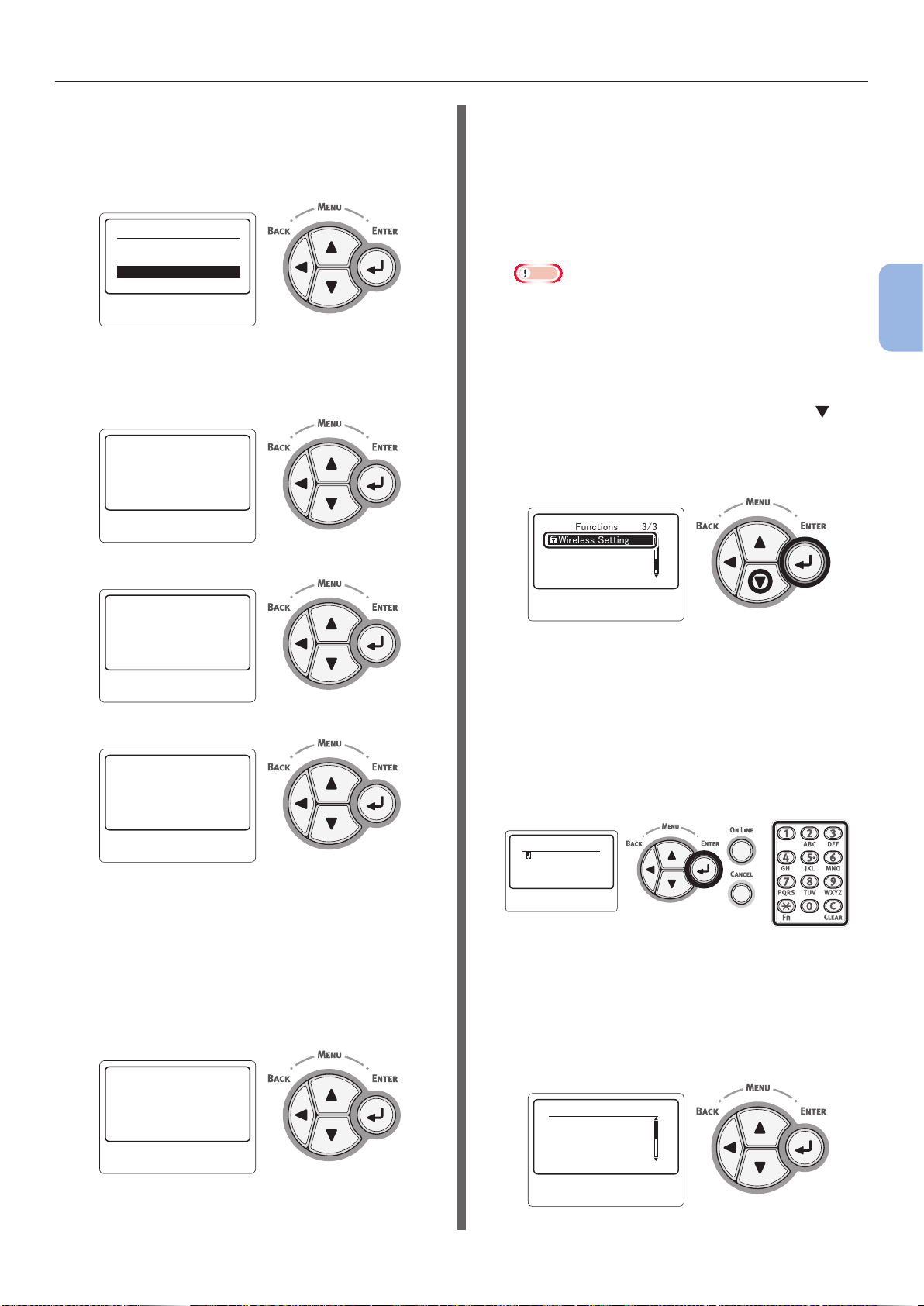
Collegamento a un computer
8 Vericare i contenuti nella schermata di
congurazione. Se non vi sono problemi,
selezionare [Sì (Yes)] e premere il
pulsante <ENTER (INVIO)>.
䣇䣺䣧䣥䣷䣶䣧䣁
䣕䣕䣋䣆䢼䢢䣑䣭䣫䣰䣧䣶䢯䢳䢴䢵
䣕䣧䣥䣷䣴䣫䣶䣻䢼䢢䣆䣫䣵䣣䣤䣮䣧
䣛䣧䣵
䣛䣧䣵
䣐䣱
Una volta eseguita con successo la connessione
alla LAN wireless, viene visualizzato Connessione
riuscita.
䣕䣶䣣䣴䣶䢢䣶䣪䣧䢢䣹䣫䣴䣧䣮䣧䣵䣵䢰
䣒䣮䣧䣣䣵䣧䢢䣹䣣䣫䣶䢰
Congurazione manuale
1 Controllare e prendere nota di SSID,
schema di cifratura e chiave di
crittograa.
Queste informazioni possono essere trovate nel
manuale di istruzioni del punto di accesso della
LAN wireless.
Nota
● Sulla stampante è necessario impostare SSID,
schema di cifratura e chiave di crittograa del punto
di accesso della LAN wireless.
● SSID, schema di cifratura e chiave di crittograa
sono informazioni fondamentali per la connessione
alla LAN wireless. Non dimenticare di controllarle.
2 Premere il pulsante di scorrimento per
selezionare [Impostazioni wireless
(Wireless Setting)], quindi premere il
pulsante <ENTER (INVIO)>.
䣈䣷䣰䣥䣶䣫䣱䣰䣵䢢䢢䢢䢢䢢䢢
䣙䣫䣴䣧䣮䣧䣵䣵䢢䣕䣧䣶䣶䣫䣰䣩
䢢䢢䢢
䢵䢱䢵
3
Stampa
䣕䣶䣣䣴䣶䣧䣦䢢䣶䣪䣧䢢䣹䣫䣴䣧䣮䣧䣵䣵䢰
䣕䣧䣣䣴䣥䣪䣫䣰䣩䢢䣨䣱䣴䢢䣥䣱䣰䣰䣧䣥䣶䣫䣱䣰䢰䢰䢰
䣅䣱䣰䣰䣧䣥䣶䣫䣱䣰䢢䣵䣷䣥䣥䣧䣵䣵䣨䣷䣮䢰
䣙䣫䣴䣧䣦䢢䣥䣱䣯䣯䣷䣰䣫䣥䣣䣶䣫䣱䣰䣵䢢䣦䣫䣵䣣䣤䣮䣧䣦䢰
䣒䣴䣧䣵䣵䢢䣇䣐䣖䣇䣔䢢䣄䣷䣶䣶䣱䣰
A questo punto, è necessario installare il driver
stampante e altri sul computer. Consultare il
Manuale d’uso.
Se la connessione non viene stabilita, entro
cinque secondi viene visualizzato[Connessione
non riuscita (Connection failed)]; tornare
indietro e ripetere di nuovo le operazioni dal
punto 1.
䣅䣱䣰䣰䣧䣥䣶䣫䣱䣰䢢䣨䣣䣫䣮䣧䣦䢰
3 Immettere la password
dell'amministratore utilizzando il
tastierino a dieci tasti, quindi premere il
pulsante <ENTER (INVIO)>.
La password predenita è “aaaaaa”. Premere il
pulsante <ENTER (INVIO)> dopo aver immesso
ogni carattere.
䣇䣰䣶䣧䣴䢢䣒䣣䣵䣵䣹䣱䣴䣦
4 Quando viene visualizzato il display
mostrato nella gura, leggerlo
attentamente. Premere il pulsante
<ENTER (INVIO)> o attendere che il
display cambi.
䣒䣴䣧䣵䣵䢢䣇䣐䣖䣇䣔䢢䣄䣷䣶䣶䣱䣰
- 71 -
䣙䣫䣴䣧䣮䣧䣵䣵䢢䣵䣧䣶䣶䣫䣰䣩䢢䢢䢳䢱䢵
䣇䣰䣣䣤䣮䣫䣰䣩䢢䣹䣫䣴䣧䣮䣧䣵䣵
䣰䣧䣶䣹䣱䣴䣭䢢䣥䣱䣯䣯䣷䣰䣫䣥䣣䣶䣫䣱䣰䢢
䣹䣫䣮䣮䢢䣦䣫䣵䣣䣤䣮䣧䢢䣹䣫䣴䣧䣦

Collegamento a un computer
5 Premere il pulsante di scorrimento per
selezionare [Selezione rete wireless
(Wireless Network Selection)], quindi
premere il pulsante <ENTER (INVIO)>.
䣙䣫䣴䣧䣮䣧䣵䣵䢢䣕䣧䣶䣶䣫䣰䣩䢢䢢
䣃䣷䣶䣱䣯䣣䣶䣫䣥䢢䣕䣧䣶䣷䣲䢢䢪䣙䣒䣕䢫
䣙䣫䣴䣧䣮䣧䣵䣵䢢䣐䣧䣶䣹䣱䣴䣭䢢䣕䣧䣮䣧䣥䣶䣫䣱䣰
䣙䣫䣴䣧䣮䣧䣵䣵䢢䣴䣧䣥䣱䣰䣰䣧䣥䣶䣫䣱䣰
䢢䢢䢢
䢳䢱䢳
3
Stampa
6 Il prodotto avvia la ricerca del punto di
accesso wireless.
䣙䣫䣴䣧䣮䣧䣵䣵䢢䣕䣧䣶䣶䣫䣰䣩䢢䢢䢢䢢䢢䢢
䣕䣶䣣䣴䣶䢢䣶䣪䣧䢢䣹䣫䣴䣧䣮䣧䣵䣵䢰
䣒䣮䣧䣣䣵䣧䢢䣹䣣䣫䣶䢰
䢳䢱䢳
8 Premere il pulsante di scorrimento
per selezionare [SSID (SSID)], quindi
premere il pulsante <ENTER (INVIO)>.
䣏䣣䣰䣷䣣䣮䢢䣕䣧䣶䣷䣲
䣕䣕䣋䣆
䣕䣧䣥䣷䣴䣫䣶䣻
䣙䣇䣒䢢䣍䣧䣻
䣙䣒䣃䢢䣇䣰䣥䣴䣻䣲䣶䣫䣱䣰䢢䣖䣻䢰䢰䢰
䢢䢢䢢
䢢䢢䢢
䢳䢱䢴
9 Immettere il SSID controllato nel punto
1 utilizzando il tastierino a dieci tasti.
Promemoria
● I simboli come “_ (carattere di sottolineatura)”
vengono immessi utilizzando il tasto *.
Nota
● I caratteri fanno distinzione tra maiuscole e
minuscole. Immetterli correttamente.
10 Una volta completata l'immissione dei
caratteri, premere il pulsante <ENTER
(INVIO)>.
䣙䣫䣴䣧䣮䣧䣵䣵䢢䣕䣧䣶䣶䣫䣰䣩䢢䢢䢢䢢䢢䢢
䣕䣶䣣䣴䣶䣧䣦䢢䣶䣪䣧䢢䣹䣫䣴䣧䣮䣧䣵䣵䢰
䣕䣥䣣䣰䣰䣫䣰䣩䢰䢰䢰
䢳䢱䢳
7 Un elenco dei punti di accesso trovati
dalla ricerca viene visualizzato.
Selezionare [Congurazione manuale
(Manual Setup)] in basso all’elenco,
quindi premere il pulsante <ENTER
(INVIO)>.
䣕䣧䣮䣧䣥䣶䢢䣶䣪䣧䢢䣹䣫䣴䣧䣮䣧䣵䣵䢰
䣏䣣䣰䣷䣣䣮䢢䣕䣧䣶䣷䣲
䢢䢢䢢
䢴䢱䢴
11 Premere il pulsante di scorrimento
per selezionare [Sicurezza (Security)],
quindi premere il pulsante <ENTER
(INVIO)>.
䣏䣣䣰䣷䣣䣮䢢䣕䣧䣶䣷䣲
䣕䣕䣋䣆
䣕䣧䣥䣷䣴䣫䣶䣻
䣙䣇䣒䢢䣍䣧䣻
䣙䣒䣃䢢䣇䣰䣥䣴䣻䣲䣶䣫䣱䣰䢢䣖䣻䢰䢰䢰
䢢䢢䢢
䢢䢢䢢
䢳䢱䢴
- 72 -

Collegamento a un computer
12 Selezionare il tipo di protezione
controllato nel punto 1.
䣕䣧䣥䣷䣴䣫䣶䣻䢢䢢䢢
䢬䢢䣆䣫䣵䣣䣤䣮䣧
䣙䣇䣒
䣙䣒䣃䢢䣒䣕䣍
䣙䣒䣃䢴䢢䣒䣕䣍
Promemoria
● L'impostazione predenita è [No (Disable)]
● A seconda del modello del punto di accesso, può
essere supportata la modalità mista WPA-PSK/WPA2-
PSK. In questo caso, selezionare WPA2-PSK.
Se viene selezionato WEP, procedere alla sezione
"13-(1) Quando è selezionato WEP:".
Se viene selezionato WPA-PSK o WPA2-PSK,
procedere alla sezione "13-(2) Quando è
selezionato WPA-PSK o WPA2-PSK:".
Promemoria
● Sono supportate anche le impostazioni di sicurezza
(WPA-EAP/WPA2-EAP) che utilizzano un server
di autenticazione, anche se tale impostazione
può essere eseguita solo dal Web. Per i dettagli,
consultare il Manuale d'uso (avanzato). A seconda
dell’impostazione di sicurezza selezionata al punto
12, congurare le impostazioni da (1) o (2) sotto
riportate. Se è selezionato [No], procedere al
punto 14. (Sconsigliamo per motivi di sicurezza di
impostare [No].)
䢢䢢䢢
䢢䢢䢢
䢳䢱䢴
13-(2) Quando è selezionato WPA-PSK o
WPA2-PSK:
a) Premere il pulsante <ENTER (INVIO)> per
selezionare Tipo di crittograa WPA e premere
il pulsante <ENTER (INVIO)>.
䣙䣒䣃䢢䣇䣰䣥䣴䣻䣲䣶䣫䣱䣰䢢䣖䣡䢢䢢䢢䢢䢳䢱䢳
䢬䢢䣖䣍䣋䣒
䣃䣇䣕
Promemoria
● L'impostazione predenita è [TKIP].
● Se lo schema di cifratura per il punto di accesso della
LAN wireless è WPA-PSK, selezionare THIP. Se è
WPA2-PSK, selezionare AES.
b) Premere il pulsante <ENTER (INVIO)> nella
schermata di immissione Chiave precondivisa
WPA.
䣙䣒䣃䢢䣒䣴䣧䢯䣵䣪䣣䣴䣧䣦䢢䣭䣧䣻
䢪䢺䢯䢸䢶䣦䣫䣩䣫䣶䣵䢫
3
Stampa
13-(1) Quando è selezionato WEP:
a) Premere il pulsante <ENTER (INVIO)> nella
schermata di immissione della chiave WEP.
䣙䣇䣒䢢䣭䣧䣻
䢪䢷䢯䢴䢸䣦䣫䣩䣫䣶䣵䢫
Nota
● Non è presente alcuna impostazione per l’indice della
chiave WEP. Le comunicazioni tra l’indice della chiave
WEP e il punto di accesso sono pari a 1.
b) Immettere come chiave la stessa chiave WEP
impostata per il punto di accesso al quale si
desidera connettersi.
Promemoria
● Dopo aver immesso la chiave, per ragioni di sicurezza
questa viene visualizzata con i simboli “*”.
Nota
● I caratteri fanno distinzione tra maiuscole e
minuscole. Immetterli correttamente.
c) Immettere come chiave la stessa chiave
precondivisa impostata per il punto di accesso
al quale si desidera connettersi.
Promemoria
● Dopo aver immesso la chiave, per ragioni di sicurezza
questa viene visualizzata con i simboli “*”.
14 Nella schermata di conferma, vericare
il SSID immesso e selezionare le
impostazioni di sicurezza.
Se non vi sono problemi, premere il pulsante
di scorrimento per selezionare [Sì], quindi
premere il pulsante <ENTER (INVIO)>.
䣇䣺䣧䣥䣷䣶䣧䣁
䣕䣕䣋䣆䢼䢢䣦䣧䣨䣣䣷䣮䣶
䣕䣧䣥䣷䣴䣫䣶䣻䢼䢢䣙䣃䣒䢴䢯䣒䣕䣍
䣛䣧䣵
䣐䣱
- 73 -

Collegamento a un computer
15 Sullo schermo viene visualizzato
[Searching for connection (Searching
for connection)].
䣕䣧䣣䣴䣥䣪䣫䣰䣩䢢䣨䣱䣴䢢䣥䣱䣰䣰䣧䣥䣶䣫䣱䣰
3
Quando viene visualizzato [Connessione
Stampa
riuscita. (Connection successful)],
l’apparecchiatura è connessa alla LAN wireless.
䣅䣱䣰䣰䣧䣥䣶䣫䣱䣰䢢䣵䣷䣥䣥䣧䣵䣵䣨䣷䣮䢰
䣙䣫䣴䣧䣦䢢䣥䣱䣯䣯䣷䣰䣫䣥䣣䣶䣫䣱䣰䣵䢢
䣦䣫䣵䣣䣤䣮䣧䣦䢰
Promemoria
● Se viene visualizzato [Timeout], è possibile che il
punto di accesso di destinazione della connessione
non sia stato trovato entro il tempo specicato.
Vericare il SSID, le impostazioni di sicurezza e le
impostazioni della chiave, quindi riprovare.
Collegarsi di nuovo alla LAN
wireless
Quando le comunicazioni wireless sono abilitate,
riavviare la funzione wireless. Qualora si sia
vericato un problema nella comunicazione con
il punto di accesso o nelle prestazioni, è possibile
riavviare la funzione wireless.
(Se sono attivate le comunicazioni cablate,
la funzione wireless viene attivata con le
impostazioni wireless congurate.)
1 Premere il pulsante di scorrimento per
selezionare [Impostazioni wireless
(Wireless Setting)], quindi premere il
pulsante <ENTER (INVIO)>.
䣈䣷䣰䣥䣶䣫䣱䣰䣵䢢䢢䢢䢢䢢䢢
䣙䣫䣴䣧䣮䣧䣵䣵䢢䣕䣧䣶䣶䣫䣰䣩
䢢䢢䢢
䢵䢱䢵
2 Immettere la password
dell'amministratore utilizzando il
tastierino a dieci tasti, quindi premere il
pulsante <ENTER (INVIO)>.
La password predenita è “aaaaaa”. Premere il
pulsante <ENTER (INVIO)> dopo aver immesso
ogni carattere.
䣇䣰䣶䣧䣴䢢䣒䣣䣵䣵䣹䣱䣴䣦
3 Quando viene visualizzato il display
mostrato nella gura, leggerlo
attentamente. Premere il pulsante
<ENTER (INVIO)> o attendere che il
display cambi.
䣙䣫䣴䣧䣮䣧䣵䣵䢢䣵䣧䣶䣶䣫䣰䣩䢢䢢䢳䢱䢵
䣇䣰䣣䣤䣮䣫䣰䣩䢢䣹䣫䣴䣧䣮䣧䣵䣵
䣰䣧䣶䣹䣱䣴䣭䢢䣥䣱䣯䣯䣷䣰䣫䣥䣣䣶䣫䣱䣰䢢
䣹䣫䣮䣮䢢䣦䣫䣵䣣䣤䣮䣧䢢䣹䣫䣴䣧䣦
- 74 -

Collegamento a un computer
4 Premere il pulsante di scorrimento per
selezionare [Riconnessione wireless
(Wireless reconnection)], quindi premere
il pulsante <ENTER (INVIO)>.
䣙䣫䣴䣧䣮䣧䣵䣵䢢䣕䣧䣶䣶䣫䣰䣩䢢䢢
䣃䣷䣶䣱䣯䣣䣶䣫䣥䢢䣕䣧䣶䣷䣲䢢䢪䣙䣒䣕䢫
䣙䣫䣴䣧䣮䣧䣵䣵䢢䣐䣧䣶䣹䣱䣴䣭䢢䣕䣧䣮䣧䣥䣶䣫䣱䣰
䣙䣫䣴䣧䣮䣧䣵䣵䢢䣴䣧䣥䣱䣰䣰䣧䣥䣶䣫䣱䣰
䢢䢢䢢
䢳䢱䢳
5 Selezionare [Sì (Yes)], quindi premere il
pulsante <ENTER (INVIO)>.
䣔䣧䣥䣱䣰䣰䣧䣥䣶䢢䣹䣫䣴䣧䣮䣧䣵䣵䢢
䣥䣱䣯䣯䣷䣰䣫䣥䣣䣶䣫䣱䣰䣵䣁
䣛䣧䣵
䣐䣱
Collegamento di un cavo USB
1 Procurarsi un cavo USB.
Nota
● Il cavo USB non è fornito con la stampante.
Procurarsi separatamente un cavo USB con le
speciche USB 2.0.
● Per usare la modalità Hi-Speed dell'USB 2.0, è
necessario un cavo USB con le speciche Hi-Speed.
3
Stampa
2 Collegare il cavo USB.
(1) Collegare un’estremità del cavo USB
all’interfaccia USB della stampante.
Nota
● Non collegare il cavo USB all’interfaccia di rete.
Può causare problemi di funzionamento.
6 Quando al punto 5 viene selezionato
[Sì (Yes)], lo schermo visualizza
[Searching for connection (Searching
for connection)].
䣕䣧䣣䣴䣥䣪䣫䣰䣩䢢䣨䣱䣴䢢䣥䣱䣰䣰䣧䣥䣶䣫䣱䣰
Successivamente viene visualizzato
[Connessione riuscita. (Connection
successful)]; a questo punto la LAN wireless può
essere utilizzata sull’apparecchiatura.
䣅䣱䣰䣰䣧䣥䣶䣫䣱䣰䢢䣵䣷䣥䣥䣧䣵䣵䣨䣷䣮䢰
䣙䣫䣴䣧䣦䢢䣥䣱䣯䣯䣷䣰䣫䣥䣣䣶䣫䣱䣰䣵䢢
䣦䣫䣵䣣䣤䣮䣧䣦䢰
(2) Collegare l'altra estremità del cavo
USB all’interfaccia USB del computer.
Promemoria
● Se viene visualizzato [Timeout], è possibile che il
punto di accesso di destinazione della connessione
non sia stato trovato entro il tempo specicato. Il
SSID, le impostazioni di sicurezza e la chiave devono
essere congurati in modo da corrispondere alle
impostazioni del punto di accesso.
● Vericare tutte le impostazioni. Per i dettagli sulle
impostazioni, consultare “Elenco delle voci del menu
di congurazione” nel Manuale d'uso (avanzato).
- 75 -

Collegamento a un computer
Collegamento di un cavo parallelo
Nota
● Il collegamento del cavo parallelo è disponibile solo
con i modelli dotati di collegamento per l'interfaccia
parallela. (solo modello installato in parallelo)
1 Procurarsi un cavo parallelo.
3
Stampa
2 Collegare il cavo parallelo.
Nota
● Il cavo parallelo non è fornito con la stampante.
Procurarsene uno separatamente.
(1) Collegare un’estremità del cavo
parallelo all’interfaccia parallela della
stampante.
(2) Collegare l'altra estremità del cavo
parallelo all’interfaccia parallela del
computer.
Vite
Raccordo metallico
Vite
- 76 -

Installazione di un driver della stampante (per Windows)
●● Installazione di un driver della stampante (per
Windows)
Se la stampante è collegata al computer
tramite cavo USB o parallelo, procedere al
punto "Installazione di un driver stampante" a
pag.79.
Preparazione della connessione di rete
Installazione di un driver della
stampante (per Windows)
Per completare la connessione di rete con un
computer Windows, occorre prima impostare gli
indirizzi IP della stampante e poi installare un
driver della stampante sul computer.
Se non sono presenti server DHCP o BOOTP sulla
rete, è necessario congurare manualmente
l’indirizzo IP sul computer o sulla stampante.
Se l’amministratore di rete o il provider di
servizi Internet specica un indirizzo IP univoco
per il computer e la stampante, è necessario
impostare gli indirizzi IP manualmente.
Nota
● È necessario completare l’impostazione della rete sul
computer prima di questa procedura.
● Per completare la procedura è necessario effettuare
l’accesso come amministratore.
● Durante l’impostazione manuale di un indirizzo IP chiedere
all’amministratore di rete o al provider di servizi Internet
quale indirizzo IP deve essere utilizzato. Se l’indirizzo IP
è errato, la rete può smettere di funzionare e l’accesso a
Internet può essere disabilitato.
Promemoria
● Se si congura una rete piccola, composta solo dalla
stampante e da un computer, impostare gli indirizzi IP
come indicato di seguito (secondo RFC 1918).
Per il computer
Indirizzo IP: 192.168.0.1 - 254
Maschera Subnet: 255.255.255.0
Gateway predenito: non usato
Server DNS: non usato
Per la stampante
Impostazione indirizzo IP: Manuale
Indirizzo IP: 192.168.0.1 - 254 (selezionare
un valore diverso da quello del
computer)
Maschera Subnet: 255.255.255.0
Gateway predenito: 0,0.0,0
Dimensione rete: Piccola
● Per impostare [Network Scale], premere il pulsante
<ENTER (INVIO)> e selezionare [Amministrazione] >
[Parametri rete] > [Network Scale].
Impostare per prima cosa
l’indirizzo IP della stampante.
1 Accendere la stampante.
2 Premere il pulsante <ENTER (INVIO)>
sul pannello dell’operatore.
3 Premere il pulsante di scorrimento per
selezionare [Amministrazione (Admin
Setup)], quindi premere il pulsante
<ENTER (INVIO)>.
䣈䣷䣰䣥䣶䣫䣱䣰䣵䢢䢢䢢䢢䢢䢢
䣏䣧䣰䣷䣵
䣃䣦䣯䣫䣰䢢䣕䣧䣶䣷䣲
䣒䣴䣫䣰䣶䢢䣕䣶䣣䣶䣫䣵䣶䣫䣥䣵
䣃䣫䣴䣒䣴䣫䣰䣶
䢢䢢䢢
䢴䢱䢵
4 Immettere la password
dell’amministratore utilizzando il
tastierino a dieci tasti.
La password predenita è “aaaaaa”. Premere il
pulsante <ENTER (INVIO)> dopo ogni carattere
immesso.
䣇䣰䣶䣧䣴䢢䣒䣣䣵䣵䣹䣱䣴䣦
䢪䢸䢯䢳䢴䣦䣫䣩䣫䣶䣵䢫
5 Premere il pulsante <ENTER (INVIO)>.
3
Stampa
- 77 -

Installazione di un driver della stampante (per Windows)
6 Vericare che sia selezionato
[Parametri rete (Network Setup)] e
premere il pulsante <ENTER (INVIO)>.
䣃䣦䣯䣫䣰䢢䣕䣧䣶䣷䣲䢢䢢
䣐䣧䣶䣹䣱䣴䣭䢢䣕䣧䣶䣷䣲
䣒䣣䣴䣣䣮䣮䣧䣮䢢䣕䣧䣶䣷䣲
䣗䣕䣄䢢䣕䣧䣶䣷䣲
䣒䣴䣫䣰䣶䢢䣕䣧䣶䣷䣲
䢢䢢䢢
䢳䢱䢷
3
7 Premere il pulsante di scorrimento per
Stampa
selezionare [Impostazione indirizzo
IP (IP Address Set)], quindi premere il
pulsante <ENTER (INVIO)>.
䣐䣧䣶䣹䣱䣴䣭䢢䣕䣧䣶䣶䣫䣰䣩䢢䢢䢢
䣖䣅䣒䢱䣋䣒
䣋䣒䢢䣘䣧䣴䣵䣫䣱䣰
䣐䣧䣶䣄䣋䣑䣕䢢䣱䣸䣧䣴䢢䣖䣅䣒
䣋䣒䢢䣃䣦䣦䣴䣧䣵䣵䢢䣕䣧䣶
䢢䢢䢢
䢳䢱䢶
9 Premere il pulsante <BACK
(INDIETRO)> no a visualizzare
[Parametri rete (Network Setup)].
Premere il pulsante di scorrimento per
selezionare [Indirizzo IPv4 (IPv4 Address)],
quindi premere il pulsante <ENTER (INVIO)>.
䣐䣧䣶䣹䣱䣴䣭䢢䣕䣧䣶䣶䣫䣰䣩䢢䢢䢢
䣋䣒䣸䢶䢢䣃䣦䣦䣴䣧䣵䣵
䣕䣷䣤䣰䣧䣶䢢䣏䣣䣵䣭
䣉䣣䣶䣧䣹䣣䣻䢢䣃䣦䣦䣴䣧䣵䣵
䣙䣧䣤
䢢䢢䢢
䢴䢱䢶
10 Immettere l'indirizzo IP utilizzando il
tastierino a dieci tasti, quindi premere il
pulsante <ENTER (INVIO)>.
Premere il pulsante <ENTER (INVIO)> per
passare alla casella successiva.
䣋䣒䣸䢶䢢䣃䣦䣦䣴䣧䣵䣵
䢳䢻䢴䢰䢢䢳䢸䢺䢰䢢䢢䢢䢲䢰䢢䢢䢴
8 Se l’indirizzo IP viene impostato
manualmente, premere il pulsante di
scorrimento e selezionare [Manual
(Manual)], quindi premere il pulsante
<ENTER (INVIO)>.
Procedere al punto 9.
䣋䣒䢢䣃䣦䣦䣴䣧䣵䣵䢢䣕䣧䣶䢢䢢䢢
䣃䣷䣶䣱
䢢䣏䣣䣰䣷䣣䣮
䢬
Se l’indirizzo IP viene ottenuto automaticamente,
vericare che sia selezionato [Auto (Auto)] e
premere il pulsante <ENTER (INVIO)>.
Procedere al punto 15.
䣋䣒䢢䣃䣦䣦䣴䣧䣵䣵䢢䣕䣧䣶䢢䢢䢢
䢢䣃䣷䣶䣱
䢬
䣏䣣䣰䣷䣣䣮
䢢䢢䢢
䢳䢱䢳
䢢䢢䢢
䢳䢱䢳
11 Premere il pulsante <BACK
(INDIETRO)> no a visualizzare
[Parametri rete (Network Setup)].
Premere il pulsante di scorrimento per
selezionare [Maschera Subnet (Subnet Mask)],
quindi premere il pulsante <ENTER (INVIO)>.
䣐䣧䣶䣹䣱䣴䣭䢢䣕䣧䣶䣶䣫䣰䣩䢢䢢䢢
䣋䣒䣸䢶䢢䣃䣦䣦䣴䣧䣵䣵
䣕䣷䣤䣰䣧䣶䢢䣏䣣䣵䣭
䣉䣣䣶䣧䣹䣣䣻䢢䣃䣦䣦䣴䣧䣵䣵
䣙䣧䣤
䢢䢢䢢
䢴䢱䢶
12 Immettere la maschera subnet con la
stessa procedura vista per l’indirizzo IP.
Premere il pulsante <ENTER (INVIO)> per
passare alla casella successiva.
- 78 -
䣕䣷䣤䣰䣧䣶䢢䣏䣣䣵䣭
䢬䢢䢴䢷䢷䢰䢢䢴䢷䢷䢰䢢䢴䢷䢷䢰䢢䢴䢷䢷

Installazione di un driver della stampante (per Windows)
13 Premere il pulsante <BACK
(INDIETRO)> no a visualizzare
[Parametri rete (Network Setup)].
Premere il pulsante di scorrimento
per selezionare [Indirizzo Gateway
(Gateway Address)], quindi premere il
pulsante <ENTER (INVIO)>.
䣐䣧䣶䣹䣱䣴䣭䢢䣕䣧䣶䣶䣫䣰䣩䢢䢢䢢
䣋䣒䣸䢶䢢䣃䣦䣦䣴䣧䣵䣵
䣕䣷䣤䣰䣧䣶䢢䣏䣣䣵䣭
䣉䣣䣶䣧䣹䣣䣻䢢䣃䣦䣦䣴䣧䣵䣵
䣙䣧䣤
䢢䢢䢢
䢴䢱䢶
14 Immettere l’indirizzo del gateway
predenito e premere il pulsante
<ENTER (INVIO)>.
Premere il pulsante <ENTER (INVIO)> per
passare alla casella successiva.
Premere il pulsante <BACK (INDIETRO)> dopo
aver immesso tutte le impostazioni.
䣉䣣䣶䣧䣹䣣䣻䢢䣃䣦䣦䣴䣧䣵䣵
䢳䢻䢴䢰䢢䢳䢸䢺䢰䢢䢢䢢䢲䢰䢴䢷䢶
Installazione di un driver stampante
1 Quando si usa una connessione di
rete, è necessario assicurarsi che la
stampante sia accesa. Quando si usa
una connessione USB, è necessario
assicurarsi che la stampante sia spenta.
2 Avviare Windows e caricare nel
computer il “DVD-ROM del software” in
dotazione con la stampante.
3 Fare clic su [Esegui Setup.exe]
quando viene visualizzato [Riproduci
automaticamente].
4 Se viene visualizzata la nestra di
dialogo [Controllo dell'account
utente], fare clic su [Sì].
5 Selezionare la lingua da usare, leggere
attentamente il [Software License
Agreement] e quindi fare clic su
[Accetto].
3
Stampa
15 Se viene visualizzata la schermata di
menu di congurazione, premere il
pulsante <ON LINE (IN LINEA)> per
completare le impostazioni della rete.
6 Leggere “Environmental advice for
Users”, quindi fare clic su [Avanti
(Next)].
- 79 -

Installazione di un driver della stampante (per Windows)
7 Selezionare un modello da usare e fare
clic su [Avanti (Next)].
3
Stampa
8 Selezionare un metodo di connessione e
fare clic su [Avanti (Next)].
10 Quando si usa una connessione di rete,
viene avviata la ricerca dei dispositivi.
Se la stampante viene riconosciuta,
selezionare la stampante dall’elenco
e fare clic su [Avanti (Next)].
L'installazione del software viene avviata
automaticamente.
9 Fare clic su [Installazione consigliata
(Recommended Install)].
Promemoria
● Se la stampante non viene riconosciuta, fare clic su
[Impostazioni di rete] e modicare le impostazioni
di rete della stampante seguendo le istruzioni sullo
schermo.
Viene avviata la ricerca del dispositivo. Se la
stampante viene riconosciuta, selezionare la
stampante dall’elenco e fare clic su [Avanti].
Immettere i dati delle impostazioni di rete e fare clic
su [Set].
Inserire la password per le impostazioni di rete e fare
clic su [OK].
Terminate le impostazioni di rete, la stampante si
riavvierà automaticamente, quindi verrà di nuovo
visualizzata la schermata Selezione menu. Ripetere
la procedura di installazione dal punto 8.
11 Quando si usa una connessione USB/
LPT (parallela), dopo aver visualizzato
la schermata sotto indicata collegare
la stampante e il computer tramite il
cavo USB/LPT e quindi accendere la
stampante
Promemoria
● Per installare un driver PS o XPS, fare clic su
[Installazione tipica (Custom Install)] e quindi fare
di nuovo clic per selezionare il driver che si intende
installare da [Tutti i componenti].
- 80 -

Installazione di un driver della stampante (per Windows)
12 Completata l'installazione, fare clic su
[Esic (Exit)].
13 Per uscire, fare clic su [Esic (Exit)] nella
schermata Selezione menu.
Aggiunta di opzioni
Se sono stati installati componenti opzionali,
come ad esempio unità cassetto aggiuntive,
attenersi alle procedure riportate di seguito
per cambiare le impostazioni del driver della
stampante.
Per il driver PCL di Windows
1 Fare clic su [Fare clicper iniziare] e
quindi su [Dispostivi e stampanti].
2 Fare clic con il pulsante destro del
mouse sull’icona della stampante, quindi
selezionare [Proprietà stampante].
Se sono stati installati più driver della
stampante, selezionare [Proprietà
stampante] e quindi [Nome
stampante (PCL)].
3 Selezionare la scheda [Opzioni
dispositivo].
3
Stampa
14 Selezionare [Fare clicper iniziare],
[Pannello di controllo] e quindi
[Dispostivi e stampanti].
Se nella cartella [Dispostivi e stampanti]
viene visualizzata l'icona del dispositivo, la
congurazione è completa.
4 Se si utilizza una connessione di rete,
selezionare [Ottieni impostazioni
stampante (Get Printer Settings)].
Se si utilizza un collegamento USB,
immettere il numero totale di vassoi
(escluso il vassoio multiuso) in [Cassetti
carta installati (Installed Paper Trays)].
Ad esempio, se sono installati tre cassetti
opzionali, immettere “4” per indicare la
disponibilità di quattro cassetti (1, 2, 3 e 4).
- 81 -
5 Fare clic su [OK].
Per il driver PS di Windows
1 Fare clic su [Fare clicper iniziare] e
quindi su [Dispostivi e stampanti].

Installazione di un driver della stampante (per Windows)
2 Fare clic con il pulsante destro del mouse
sull’icona [Nome stampante (PS)] e
selezionare [Proprietà stampante].
Se sono stati installati più driver della
stampante, selezionare [Proprietà
stampante] e quindi [Nome
stampante (PS)].
3 Selezionare la scheda [Impostazioni
dispositivo].
3
4 Se si usa una connessione di rete,
Stampa
selezionare [Get installed options
automatically (Get installed options
automatically)] in [Installable Options
(Installable Options)] e fare clic su
[Impostazione].
Se si usa un collegamento USB,
selezionare il valore appropriato in
[Cassetti disponibili (Available Trays)]
sotto [Installable Options (Installable
Options)].
3 Selezionare la scheda [Opzioni
dispositivo].
4 Se si utilizza una connessione di rete,
selezionare [Ottieni impostazioni
stampante (Get Printer Settings)].
Se si utilizza un collegamento USB
immettere il numero totale di vassoi
(escluso il vassoio multiuso) in [Cassetti
carta installati (Installed Paper Trays)].
Ad esempio, se sono installati tre cassetti
opzionali, immettere “4” per indicare la
disponibilità di quattro cassetti (1, 2, 3 e 4).
5 Fare clic su [OK].
Per il driver XPS di Windows
1 Fare clic su [Fare clicper iniziare] e
quindi su [Dispostivi e stampanti].
2 Fare clic con il pulsante destro del
mouse sull’icona della stampante,
quindi selezionare [Proprietà
stampante]. Se sono stati installati
più driver della stampante, selezionare
[Printer Properties] e quindi [Nome
stampante (XPS)].
5 Fare clic su [OK].
- 82 -

Installazione di un driver della stampante (per Macintosh)
●● Installazione di un driver della stampante (per
Macintosh)
Congurazione mediante rete
1 Accendere la stampante.
2 Installare il driver della stampante.
Nota
● Disabilitare il software antivirus prima di avviare la
procedura.
(1) Caricare il “DVD-ROM del software”
nel computer Macintosh.
(2) Fare doppio clic su [OKI], [Drivers]
e quindi su [Installer for OSX xxx]
(“xxx” indica la versione dell'OS da
installare) nella cartella [PS].
(3) Inserire la password di
amministratore seguendo le istruzioni
visualizzate sullo schermo, quindi
fare clic su [Install Software].
Nota
● Se viene visualizzata la nestra di dialogo
[Stampa e Scanner], fare clic su [x] per
chiuderla.
(4) Selezionare [Preferenze di
Sistema] dal menu Apple.
(7) Fare clic su [Predenito (Default)].
3
Stampa
(8) Selezionare un nome stampante. Se
in [Driver] viene visualizzato il nome
appropriato del modello, fare clic su
[Aggiungi (Add)].
Promemoria
● Se si usa una rete Bonjour, il nome della stampante
viene visualizzato nel formato del [model name]
con il sufsso delle sei cifre di ordine più basso
dell'indirizzo MAC.
● Per visualizzare l'indirizzo MAC, premere prima il
pulsante di scorrimento del pannello dell'operatore
e quindi i pulsanti [Congurazione] e [Rete].
(5) Fare clic su [Stampa e Scanner
(Print & Scan)].
(6) Fare clic su [+].
- 83 -

Installazione di un driver della stampante (per Macintosh)
3
Stampa
(9) Vericare che la stampante
selezionata sia visualizzata
nell'elenco delle stampanti e che il
nome della stampante aggiunta sia
visualizzato correttamente in [Tipo:
(Kind:)], quindi chiudere [Stampa e
Scanner (Print & Scan)].
Nota
● Il nome della stampante aggiunta non viene
visualizzato correttamente, se il driver della
stampante non è in grado di leggere correttamente
un le PPD. In tal caso, eliminare la stampante
aggiunta e registrarla di nuovo.
Congurazione tramite USB
1 Accendere la stampante.
2 Installare il driver della stampante.
Nota
● Disabilitare il software antivirus prima di avviare la
procedura.
(1) Caricare il “DVD-ROM del software”
nel computer Macintosh.
(2) Fare doppio clic su [OKI], [Drivers]
e quindi su [Installer for MacOSX]
nella cartella [PS].
(3) Inserire la password di
amministratore seguendo le istruzioni
visualizzate sullo schermo, quindi
fare clic su [Install Software].
Eseguire l'installazione seguendo le istruzioni
visualizzate sullo schermo.
3 Effettuare le impostazioni della
stampante tramite USB.
Nota
● Se viene visualizzata la nestra di dialogo [Stampa
e Scanner], fare clic su [x] per chiuderla.
(1) Selezionare [Preferenze di
Sistema] dal menu Apple.
(2) Fare clic su [Stampa e Scanner
(Print & Scan)].
(3) Fare clic su [+].
- 84 -

Installazione di un driver della stampante (per Macintosh)
(4) Selezionare il nome di una
stampante per la quale è visualizzato
[USB (USB)] in [Tipo: (Kind:)]. Se
nel menu [Driver] viene visualizzato
il nome appropriato del modello, fare
clic su [Aggiungi (Add)].
(5) Vericare che la stampante
selezionata sia visualizzata
nell'elenco delle stampanti e che il
nome della stampante aggiunta sia
visualizzato correttamente in [Tipo:
(Kind:)], quindi chiudere [Stampa e
Scanner (Print & Scan)].
Aggiunta di opzioni
Se sono stati installati componenti opzionali,
come ad esempio unità cassetto aggiuntive,
attenersi alle procedure riportate di seguito
per cambiare le impostazioni del driver della
stampante.
Per il driver PS di Mac OS X
1 Selezionare [Preferenze di Sistema]
dal menu Apple.
2 Fare clic su [Stampa e Scanner].
3 Selezionare una stampante e fare clic su
[Opzioni e forniture...].
4 Selezionare la scheda [Driver (Driver)].
5 Selezionare un valore appropriato in
[Cassetti disponibili (Available Tray)],
quindi fare clic su [OK (OK)].
3
Stampa
- 85 -
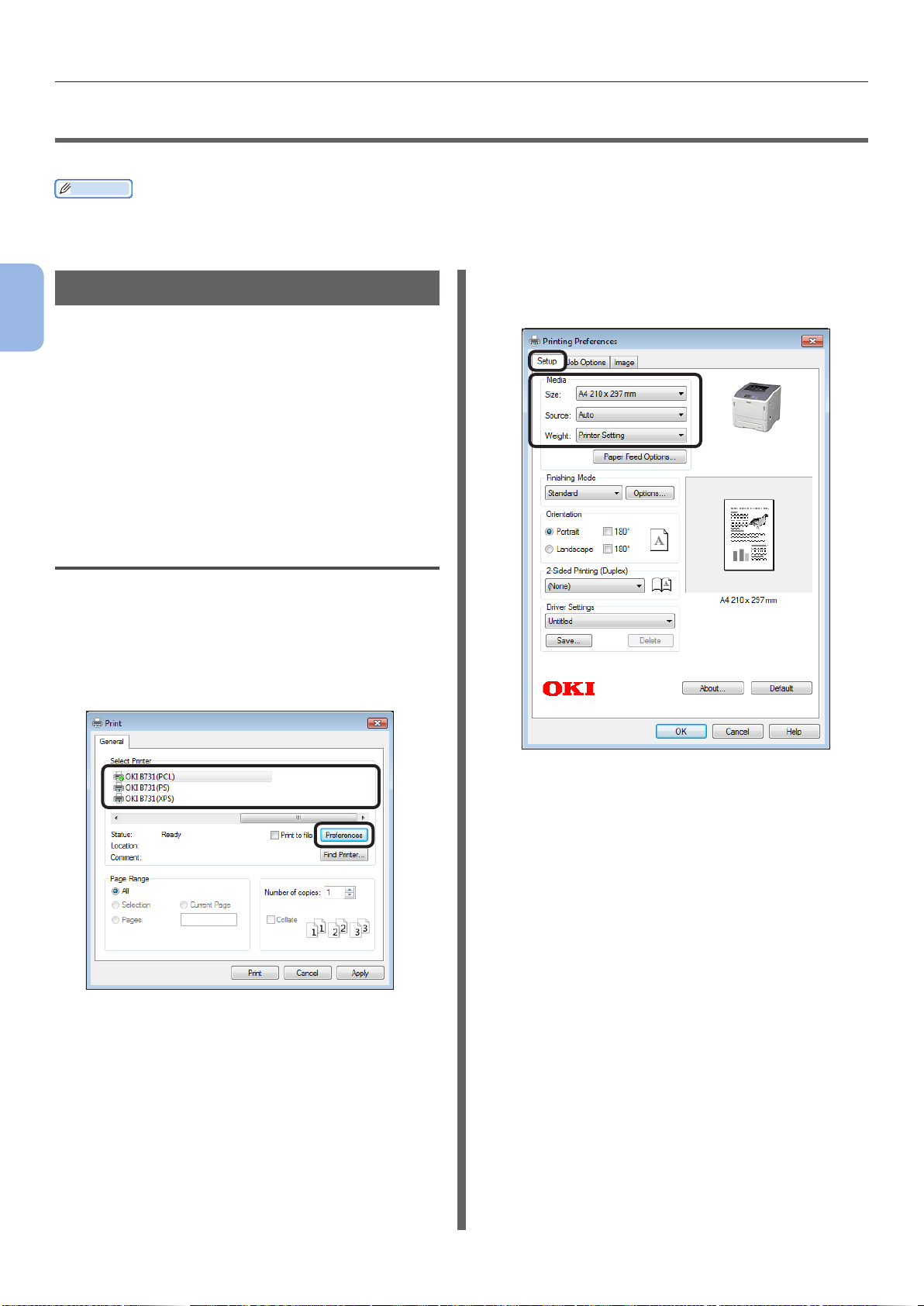
Stampare da un computer
●● Stampare da un computer
Questa sezione spiega come stampare da un computer.
Promemoria
● Il testo sottostante spiega la procedura di stampa di un le Blocco note per Windows o di un le dell’editor di testo di Mac OS
X. La descrizione varia in base all'applicazione usata e alla versione del driver della stampante.
● Per maggiori informazioni sulle varie voci di impostazione, consultare la guida online del driver.
Stampa
3
1 Aprire un le da stampare tramite
Stampa
l'applicazione corrispondente.
2 Eseguire le impostazioni di stampa
nella schermata del driver stampante e
avviare la stampa.
La procedura che segue permette di impostare il
formato, il cassetto e la grammatura della carta.
Come impostare ciascun driver della stampante è
spiegato sotto.
Per i driver PCL/XPS di Windows
1 Dal menu dell'applicazione [File],
selezionare [Stampa].
2 Selezionare un driver della stampante.
3 Fare clic su [Preferenze (Preferences)].
6 Selezionare la grammatura della carta
da [Weight (Weight)].
4 Selezionare il formato carta da
[Formato (Size)] nella scheda
[Impostazione (Setup)].
5 Selezionare il cassetto carta da
[Alimentazione (Source)].
7 Fare clic su [OK (OK)].
8 Fare clic su [Stampa].
- 86 -

Stampare da un computer
Per il driver PS di Windows
1 Dal menu dell'applicazione [File],
selezionare [Stampa].
2 Selezionare un driver della stampante.
3 Fare clic su [Preferenze (Preferences)].
8 Fare clic su [Tipo di carta (Media
Type)], quindi selezionare la grammatura
della carta dall'elenco a discesa.
3
Stampa
9 Fare clic su [OK (OK)].
10 Fare clic su [Stampa].
4 Selezionare la scheda [Carta/Qualità
(Paper/Quality)].
5 Selezionare il cassetto carta da
[Alimentazione carta (Paper Source)].
6 Fare clic su [Avanzate (Advanced)].
7 Fare clic su [Formato carta (Paper
Size)], quindi selezionare il formato
carta dall'elenco a discesa.
Per il driver PS di Mac OS X
1 Dal menu dell'applicazione [Archivio],
selezionare [Formato di stampa].
2 Selezionare una stampante da [Formato
per: (Format For:)].
3 Selezionare il formato carta da
[Dimensioni (Paper Size)], quindi fare
clic su [OK (OK)].
4 Dal menu [Archivio], selezionare
[Stampa...].
5 Selezionare [Alimentazione carta] dal
menu del pannello.
Promemoria
● Se le impostazioni dettagliate non vengono
visualizzate nella nestra di dialogo della stampante,
fare clic su [Show Details] nella parte inferiore della
nestra di dialogo.
- 87 -

Stampare da un computer
6 Selezionare il cassetto carta dal pannello
[Alimentazione carta (Paper Feed)].
3
Stampa
7 Dal menu del pannello selezionare
[Caratteristiche stampante (Printer
Features)].
8 Selezionare [Opzioni di input
carta (Insert Options)] dal menu
[Impostazioni caratteristiche
(Feature Sets)].
9 Selezionare la grammatura della carta
da [Tipo di carta (Media Type)].
10 Fare clic su [Print (Print)].
Promemoria
● Per selezionare la grammatura della carta si usa
di norma [Impostazione stampante]. Se è
selezionato [Impostazione stampante], viene
applicato il valore impostato sul pannello operatore
della stampante.
Riferimento
● Se il metodo di alimentazione della carta
selezionato è [Selezione automatica], il cassetto
corrispondente alla carta prevista per la stampa
viene selezionato automaticamente. Per maggiori
informazioni sulla selezione automatica dei cassetti,
consultare il Manuale d'uso (avanzato).
● Se il metodo di alimentazione della carta selezionato
è Cassetto MU, la carta deve essere caricata
all'interno di tale cassetto. Per i dettagli sul metodo
di caricamento della carta nel cassetto MU, fare
riferimento a "Caricamento della carta nel cassetto
MU" a pag.36.
- 88 -

Stampa di dati in una memoria USB
●● Stampa di dati in una memoria USB
In questa sezione viene spiegato come stampare dati su un dispositivo di memoria USB. È possibile
collegare un dispositivo di memoria USB alla stampante e stampare direttamente i le archiviati sul
dispositivo.
Nota
● L'uso di tutte le memorie USB con questa stampante non è garantito. (Le memorie USB con funzione di sicurezza non sono
supportate.)
● Gli hub USB e gli hard disk USB esterni non sono supportati.
Promemoria
● I le system FAT12, FAT16 e FAT32 sono supportati.
● I formati di le supportati sono i seguenti: JPEG, PDF (ISO 32000-1:2008), M-TIFF, PRN (PCL, PS), e XPS.
● Le memorie USB con no a 32 GB di capacità sono supportate.
● Nell'elenco le archiviati nella memoria USB vengono visualizzati no a 100 le dei formati supportati.
- Se il numero di le archiviati nella memoria USB è superiore a 100, è possibile che l'elenco le non venga visualizzato
correttamente.
- Le memorie USB con una struttura delle cartelle di 20 o più livelli potrebbero non essere lette correttamente.
- I nomi dei percorsi di le contenenti più di 240 caratteri potrebbero non essere letti correttamente.
● I le della memoria USB possono essere stampati solo uno alla volta.
3
Stampa
Stampa
1 Collegare un dispositivo di memoria USB
(1) alla porta USB della stampante.
1
Nota
● Inserire la memoria USB nella porta USB in linea
retta. In caso contrario la porta USB potrebbe subire
danni.
2 Quando viene visualizzato [Selezionare
le di stampa (Select Print File)],
selezionare un le da stampare
premendo il pulsante di scorrimento
e quindi premere il pulsante <ENTER
(INVIO)>.
3 Effettuare le impostazioni necessarie
della stampante.
Riferimento
● "Impostazioni di stampa" a pag.90
4 Selezionare [Stampa] per avviare la
stampa.
5 Terminata la stampa, scollegare la
memoria USB.
䣕䣧䣮䣧䣥䣶䢢䣒䣴䣫䣰䣶䢢䣈䣫䣮䣧䢢䢢䢢䢳䢱䢴
䢬䢢䣺䣺䣺䣺䣺䣺䣺
䣺䣺䣺䣺䣺䣺䣺
䣺䣺䣺䣺䣺䣺䣺
䣺䣺䣺䣺䣺䣺䣺
- 89 -
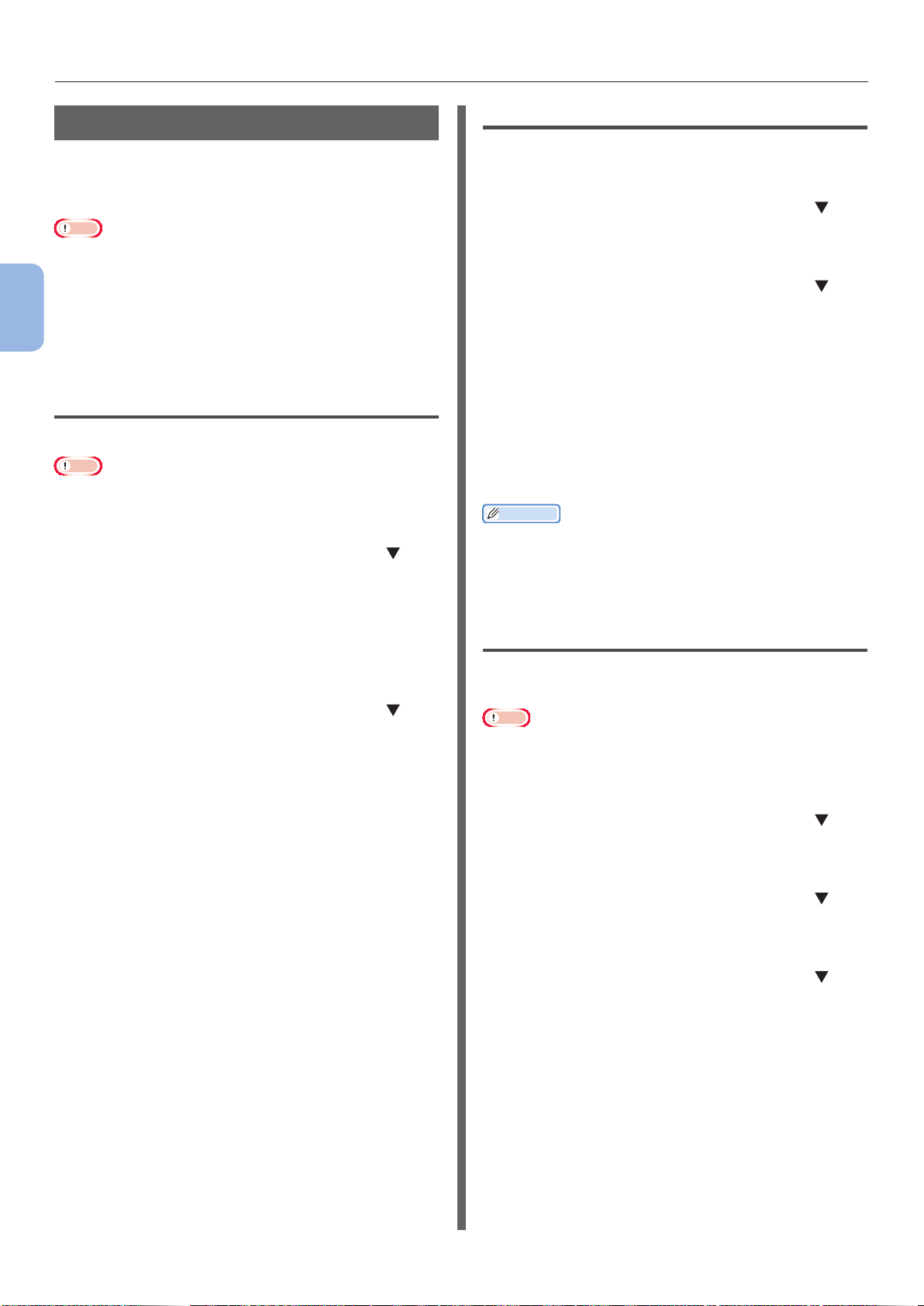
Stampa di dati in una memoria USB
Impostazioni di stampa
Le impostazioni di stampa possono essere
congurate dal menu [Parametri stampa],
quando si stampano dati in una memoria USB.
Nota
● [Parametri stampa (Print Setup)] non viene visualizzato
se in [Selezionare le di stampa (Select Print File)] è
selezionato il le PRN.
La procedura che segue potrebbe essere
3
necessaria al punto 4 di "Stampa di dati in una
memoria USB" a pag.89.
Stampa
Cambio dei cassetti della carta
(alimentazione carta)
È possibile selezionare un cassetto della carta.
Nota
● Per la stampa di un le PRN viene selezionato un cassetto
carta indicato nel driver della stampante al momento della
creazione del le da stampare.
1 Premere il pulsante di scorrimento per
selezionare [Parametri stampa], quindi
premere il pulsante <ENTER (INVIO)>.
Modica del numero di copie (copie)
È possibile impostare il numero di copie da
stampare.
1 Premere il pulsante di scorrimento per
selezionare [Parametri stampa], quindi
premere il pulsante <ENTER (INVIO)>.
2 Premere il pulsante di scorrimento per
selezionare [Copie], quindi premere il
pulsante <ENTER (INVIO)>.
3 Immettere il numero di copie e premere
il pulsante <ENTER (INVIO)>.
È possibile immettere un numero da 1 a 999.
4 Premere il pulsante <BACK
(INDIETRO)> per tornare alla schermata
iniziale.
Promemoria
● I cassetti selezionabili sono i seguenti:
- Cassetto 1 (impostazione di fabbrica)
- Cassetti 2–4 (se si installano cassetti aggiuntivi)
- Vassoio MU
2 Vericare che sia selezionato
[Alimentazione carta] e premere il
pulsante <ENTER (INVIO)>.
3 Premere il pulsante di scorrimento
per selezionare un vassoio carta, quindi
premere il pulsante <ENTER (INVIO)>.
4 Premere il pulsante <BACK
(INDIETRO)> per tornare alla schermata
iniziale.
Stampa fronte-retro (duplex)
La stampa può essere impostata per essere
eseguita su un solo lato o fronte-retro.
Nota
● Per la stampa di un le PRN viene selezionata
l'impostazione di stampa (lato singolo/fronte-retro)
indicata nel driver della stampante al momento della
creazione del le da stampare.
1 Premere il pulsante di scorrimento per
selezionare [Parametri stampa], quindi
premere il pulsante <ENTER (INVIO)>.
2 Premere il pulsante di scorrimento per
selezionare [Duplex], quindi premere il
pulsante <ENTER (INVIO)>.
3 Premere il pulsante di scorrimento e
selezionare [Sì] per la stampa fronteretro o [Off] per la stampa su lato
singolo, quindi premere il pulsante
<ENTER (INVIO)>.
- 90 -
4 Premere il pulsante <BACK
(INDIETRO)> per tornare alla schermata
iniziale.

Impostazioni di rilegatura (binding)
Per la stampa fronte-retro è possibile impostare
la posizione della rilegatura.
1 Premere il pulsante di scorrimento per
selezionare [Parametri stampa], quindi
premere il pulsante <ENTER (INVIO)>.
2 Premere il pulsante di scorrimento
per selezionare [Rilegatura], quindi
premere il pulsante <ENTER (INVIO)>.
Stampa di dati in una memoria USB
3
3 Premere il pulsante di scorrimento
per selezionare [Lato lungo] o [Lato
corto], quindi premere il pulsante
<ENTER (INVIO)>.
4 Premere il pulsante <BACK
(INDIETRO)> per tornare alla schermata
iniziale.
Adattamento del formato della
pagina al formato della carta
(tting)
Prima della stampa è possibile adattare il
formato della pagina al formato carta.
Se il formato della pagina di un le da stampare
è superiore o inferiore rispetto all'area di stampa
effettiva, la pagina viene automaticamente
adattata al formato carta.
Nota
● Questa impostazione non è disponibile per la stampa di un
le PRN.
Promemoria
● L'impostazione predenita di questa funzione è [Sì].
Stampa
1 Premere il pulsante di scorrimento per
selezionare [Parametri stampa], quindi
premere il pulsante <ENTER (INVIO)>.
2 Premere il pulsante di scorrimento per
selezionare [Adatta], quindi premere il
pulsante <ENTER (INVIO)>.
3 Premere il pulsante di scorrimento e
selezionare [Sì] per abilitare la funzione
Fitting e [Off] per disabilitarla, quindi
premere il pulsante <ENTER (INVIO)>.
4 Premere il pulsante <BACK
(INDIETRO)> per tornare alla schermata
iniziale.
- 91 -

Annullamento della stampa
●● Annullamento della stampa
Premere il pulsante <CANCEL (ANNULLA)> sul
pannello dell’operatore per annullare i processi di
stampa in corso o in preparazione per la stampa.
3
Stampa
Premendo il pulsante <CANCEL (ANNULLA)>
viene visualizzato il seguente messaggio:
䣅䣣䣰䣥䣧䣮䢢䣆䣣䣶䣣䣁
䣛䣧䣵
䣐䣱
Per annullare la stampa, selezionare [Sì (Yes)],
quindi premere il pulsante <ENTER (INVIO)>.
Per procedere con la stampa, selezionare [No
(No)], quindi premere il pulsante <ENTER
(INVIO)>.
Se non si effettuano operazioni per 3 minuti
circa dalla visualizzazione di questo messaggio,
questo scompare e la stampa procede.
- 92 -

Funzioni di stampa
12
34
12
34
●● Funzioni di stampa
Sono disponibili le seguenti funzioni di stampa. Per i dettagli, consultare il Manuale d'uso (avanzato).
Stampa su buste
Stampa su etichette
Stampa su formati carta
personalizzati
È possibile registrare formati carta personalizzati
nel driver della stampante in modo da poter
stampare su carta non standard, ad esempio su
striscioni.
Adattamento alle pagine
È possibile stampare dati formattati per un
formato di pagina su un foglio di formato diverso
senza modicare i dati di stampa.
•Modica delle dimensioni di pagina
A4
B5
Modica della qualità di stampa
(risoluzione)
È possibile cambiare la qualità di stampa in base
alle proprie esigenze.
Risparmio di toner
È possibile risparmiare toner riducendo la densità
di stampa.
Il risparmio del toner può essere impostato su 2
livelli.
●Risparmio di toner
Promemoria
● Oltre a queste esistono numerose altre funzioni di stampa.
Consultare il Manuale d'uso (avanzato).
3
Stampa
Modica del layout di pagina
Il layout di pagina può essere cambiato a seconda
che si stampino più pagine, opuscoli, poster, ecc.
•Stampa di più pagine•Stampa di opuscoli
12
11
9
3
1
•Stampa di poster
7
5
Stampa fronte-retro
È possibile stampare su entrambi i lati di un
foglio.
•Stampa fronte-retro (duplex)
2
1
- 93 -

4. Risoluzione dei problemi
●● Se il display visualizza un messaggio di errore
Inceppamento carta
Controllare tutti i messaggi
visualizzati
Se la carta è inceppata nella stampante o
4
se nella stampante rimangono ancora fogli
dopo la rimozione della carta inceppata, sul
Risoluzione dei problemi
display dell’apparecchio viene visualizzato un
messaggio di errore e l'indicatore <ATTENTION
(ATTENZIONE)> lampeggia.
Premere il pulsante <HELP (GUIDA)> per
visualizzare una soluzione. Rimuovere la carta
inceppata secondo la soluzione visualizzata.
In alternativa la rimozione può essere effettuata
seguendo le istruzioni riportate nelle pagine
pertinenti elencate nella tabella accanto.
Pulsante <HELP
(GUIDA)>
Indicatore
<ATTENTION
(ATTENZIONE)>
Messaggio sul display dell’apparecchio (prima riga)
Messaggio sul display dell’apparecchio (seconda riga)
Premere il pulsante <HELP
(GUIDA)> per visualizzare
una soluzione.
䣚䣚䣚䣚
䣚䣚䣚䣚
䣒䣮䣧䣣䣵䣧䢢䣵䣧䣧䢢䣊䣇䣎䣒䢢䣨䣱䣴䢢䣦䣧䣶䣣䣫䣮䣵䢰
Messaggio sul
display
dell’apparecchio
Aprire cassetto
Inceppamento carta
[Nome del cassetto]
Aprire coperchio
Inceppamento carta
Frontale
Aprire coperchio
Inceppamento carta
Frontale
Aprire coperchio
Inceppamento carta
Frontale
Aprire coperchio
Inceppamento carta
Coperchio superiore
Aprire coperchio
Inceppamento carta
Coperchio superiore
Controllare unità fronteretro
Inceppamento carta
Messaggio
visualizza-
to dopo la
pressione
del pulsan-
te <HELP
Pagina
di riferi-
mento
(GUIDA)>
Codice di
errore
391, 392,
393, 394
372 pagina
380 pagina
390 pagina
381 pagina
382, 383,
385
370, 371,
373
pagina
106
97
99
104
99
pagina
102
pagina
95
Display dell’apparecchio dopo la pressione del pulsante <HELP (GUIDA)>
Codice di errore
䣊䣇䣎䣒
䣇䣴䣴䣱䣴䢢䣅䣱䣦䣧
傜䣚䣚傝
䣚䣚䣚䣚䣚䣚䣚䣚䣚
䢢䢢䢢䢢䢢傍䢳䢱䢳䢲
凬䣚䣚䣚
Far scorrere il display verso l’alto
Far scorrere il display verso il basso
- 94 -
Check Paper
Trascinamento errato di più
fogli
[Nome del cassetto]
Aprire cassetto
Carta rimasta nel percorso
[Nome del cassetto]
Aprire coperchio
Carta rimasta nel percorso
Frontale
Aprire coperchio
Carta rimasta nel percorso
Coperchio superiore
Aprire coperchio
Carta rimasta nel percorso
Coperchio superiore
Controllare unità fronteretro
Carta rimasta nel percorso
401 pagina
99
631, 632,
633, 634
637 pagina
638 pagina
639, 640 pagina
641, 642 pagina
pagina
106
104
99
102
95

Se il display visualizza un messaggio di errore
Codici di errore 370, 371, 373, 641 e
642
Si è vericato un inceppamento carta in
prossimità dell’unità fronte-retro.
1 Aprire il coperchio posteriore (2)
tirando verso di sé la leva di bloccaggio
(1) al centro del lato posteriore della
stampante.
1
3 Riportare la guida posteriore (3) nella
posizione originale, quindi chiudere il
coperchio posteriore (2).
2
3
4 Inserire il dito nella fessura sul lato
destro della stampante e tirare la leva di
apertura del coperchio frontale (5) per
aprire il coperchio frontale (4).
Nota
● Aprire con cautela il coperchio frontale. Con
un’apertura rapida potrebbe aprirsi il cassetto MU.
4
Risoluzione dei problemi
2
2 Vericare la presenza di carta inceppata
all’interno della stampante. Rimuovere
l’eventuale carta inceppata rimasta.
5
4
- 95 -

Se il display visualizza un messaggio di errore
5 Estrarre l'unità fronte-retro (6)
afferrandone le impugnature (7) alle
estremità.
7
4
Risoluzione dei problemi
7 Riportare l'unità fronte-retro (6) nella
posizione originale.
6
7
8 Chiudere il coperchio frontale (2).
6
Nota
● L’unità fronte-retro non può essere rimossa. Se viene
rimossa forzatamente potrebbe danneggiarsi.
6 Aprire il coperchio superiore (8)
dell’unità fronte-retro e vericare la
presenza di carta inceppata. Estrarre
con cautela l’eventuale carta inceppata
rimasta. Chiudere il coperchio superiore
(8).
8
2
La rimozione della carta inceppata è
terminata.
- 96 -

Se il display visualizza un messaggio di errore
Codice di errore 372
Si è vericato un inceppamento della carta in
prossimità del coperchio frontale.
1 Inserire il dito nella fessura sul lato
destro della stampante e tirare la leva di
apertura del coperchio frontale (1) per
aprire il coperchio frontale (2).
Nota
● Aprire con cautela il coperchio frontale. Con
un’apertura rapida potrebbe aprirsi il cassetto MU.
2
1
2 Se è visibile un bordo del foglio,
rimuovere con cautela la carta inceppata
nella direzione della freccia, quindi
procedere al punto 10. Se la carta
inceppata non è visibile, procedere al
punto 3.
3 Aprire il coperchio posteriore (4) tirando
verso di sé la leva di bloccaggio (3) sul
lato posteriore della stampante.
3
4
Risoluzione dei problemi
4
4 Vericare la presenza di carta inceppata
all’interno della stampante. Rimuovere
l’eventuale carta inceppata rimasta.
- 97 -
5 Riportare la guida posteriore (5) nella
posizione originale, quindi chiudere il
coperchio posteriore (4).
4
5

Se il display visualizza un messaggio di errore
6 Inserire il dito nella fessura sul lato
destro della stampante e tirare la leva di
apertura del coperchio frontale (1) per
aprire il coperchio frontale (2).
Nota
● Aprire con cautela il coperchio frontale. Con
un’apertura rapida potrebbe aprirsi il cassetto MU.
4
Risoluzione dei problemi
2
7 Estrarre l'unità fronte-retro (7)
afferrandone le impugnature (6) alle
estremità.
8 Aprire il coperchio superiore (8)
dell’unità fronte-retro e vericare la
presenza di carta inceppata. Estrarre
l’eventuale carta inceppata rimasta.
Chiudere il coperchio superiore (8).
8
1
9 Riportare l'unità fronte-retro (7) nella
posizione originale.
6
6
7
Nota
● L’unità fronte-retro non può essere rimossa. Se viene
rimossa forzatamente potrebbe danneggiarsi.
7
10 Chiudere il coperchio frontale (2).
2
La rimozione della carta inceppata è
terminata.
- 98 -

Se il display visualizza un messaggio di errore
Codici di errore 380, 401
Si è vericato un inceppamento della carta in
prossimità del coperchio frontale.
Se il codice dell'errore è 401, la carta inceppata
potrebbe essere espulsa automaticamente. In
tal caso l'errore sarà annullato solo aprendo e
richiudendo il coperchio frontale.
1 Inserire il dito nella fessura sul lato
destro della stampante e tirare la leva di
apertura del coperchio frontale (1) per
aprire il coperchio frontale (2).
Nota
● Aprire con cautela il coperchio frontale. Con
un’apertura rapida potrebbe aprirsi il cassetto MU.
1
2
3 Chiudere il coperchio frontale (2).
2
La rimozione della carta inceppata è
terminata.
Codici di errore 381 e 638
Si è vericato un inceppamento della carta sotto
un tamburo fotosensibile.
1 Inserire il dito nella fessura sul lato
destro della stampante e tirare la leva di
apertura del coperchio frontale (1) per
aprire il coperchio frontale (2).
Nota
● Aprire con cautela il coperchio frontale. Con
un’apertura rapida potrebbe aprirsi il cassetto MU.
4
Risoluzione dei problemi
2 Se è visibile un bordo del foglio,
rimuovere con cautela la carta inceppata
nella direzione della freccia.
1
2
2 Aprire il coperchio superiore (3).
3
- 99 -

Se il display visualizza un messaggio di errore
3 Rimuovere la cartuccia di stampa (4) e
appoggiarla su una supercie piana.
4
4
Risoluzione dei problemi
4 Coprire la cartuccia di stampa (4)
rimossa con carta, in modo che non sia
esposta alla luce.
6 Aprire la guida di registrazione (5) nella
direzione della freccia.
5
7 Se dal lato anteriore è visibile un bordo
del foglio, estrarre con cautela la carta
inceppata nella direzione della freccia.
4
5 Se sul lato anteriore della guida di
registrazione (5) è visibile un bordo
del foglio, estrarre con cautela la carta
inceppata tirandola verso l'interno della
stampante (nella direzione della freccia).
5
8 Se dal lato posteriore è visibile un bordo
del foglio, estrarre con cautela la carta
inceppata nella direzione della freccia.
- 100 -
